Како да се регистрирате и депонирате на HTX
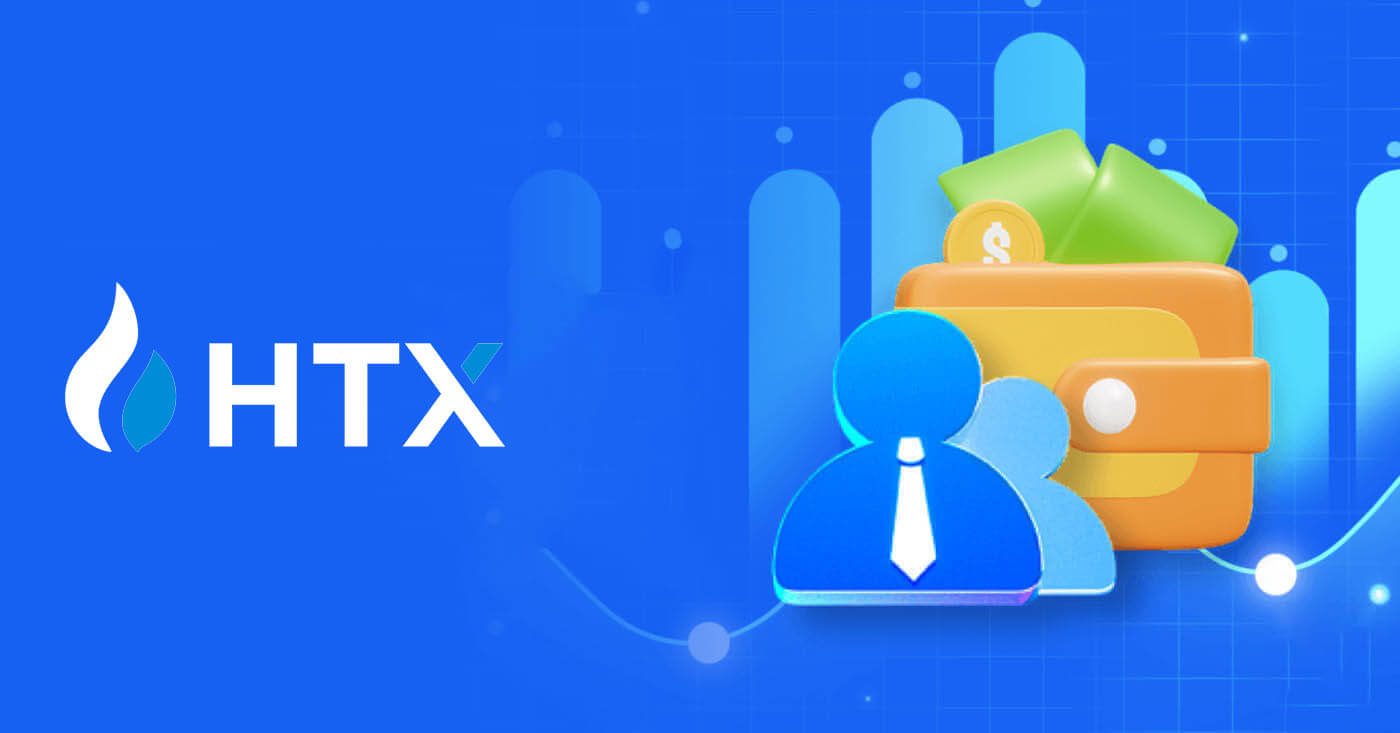
Како да се регистрирате на HTX
Како да се регистрирате на HTX со е-пошта или телефонски број
1. Одете на веб-локацијата на HTX и кликнете на [Регистрирај се] или [Регистрирај се сега].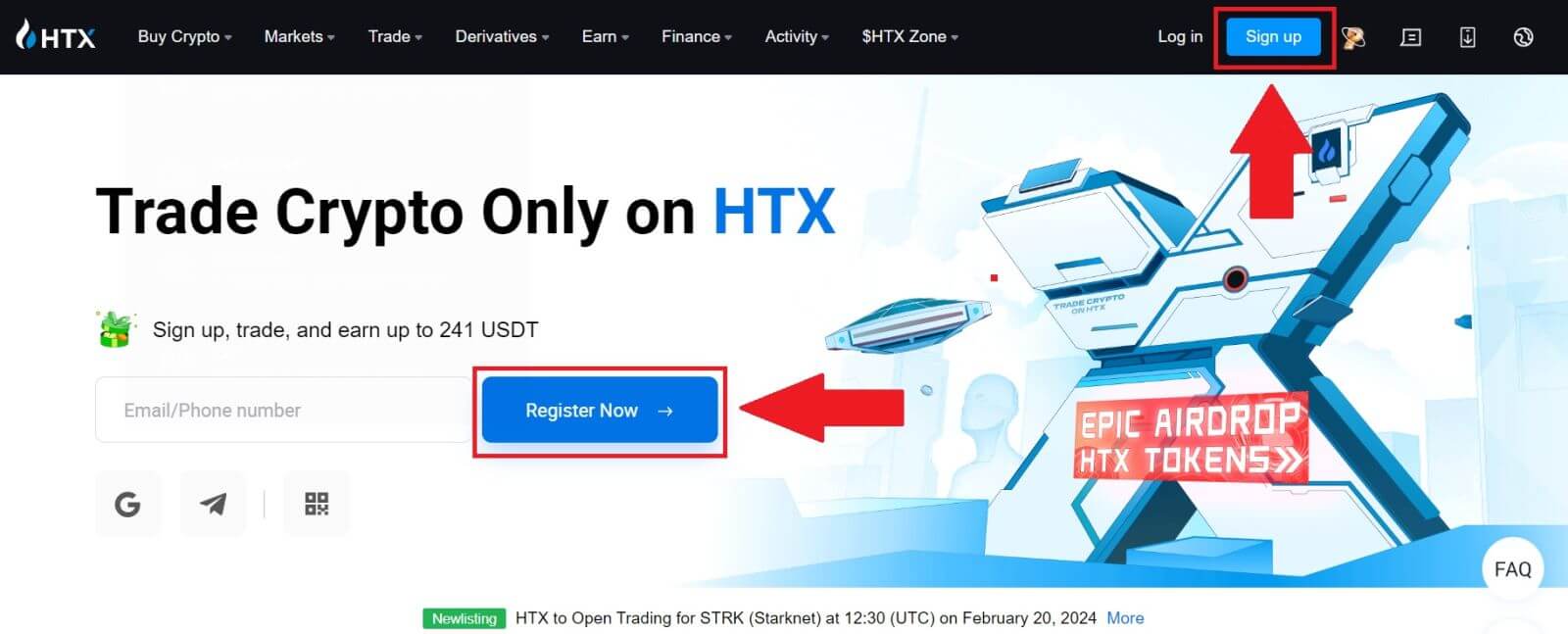
2. Изберете [Email] или [Phone Number] и внесете ја вашата e-mail адреса или телефонски број. Потоа кликнете на [Следно].
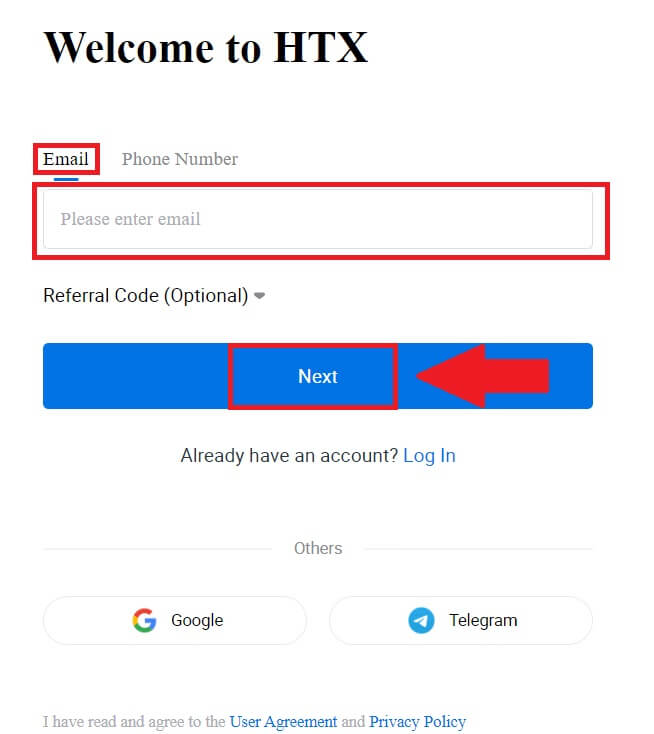
3. Ќе добиете 6-цифрен код за потврда во вашата е-пошта или телефонски број. Внесете го кодот и кликнете [Потврди].
Ако не сте добиле никаков код за потврда, кликнете на [Повторно прати] . 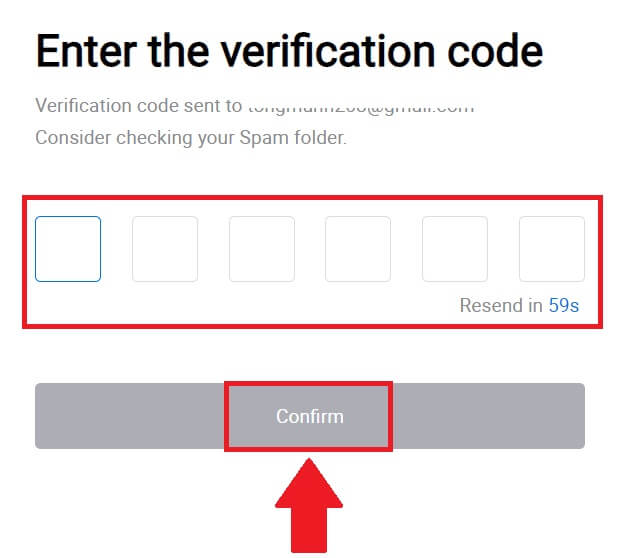
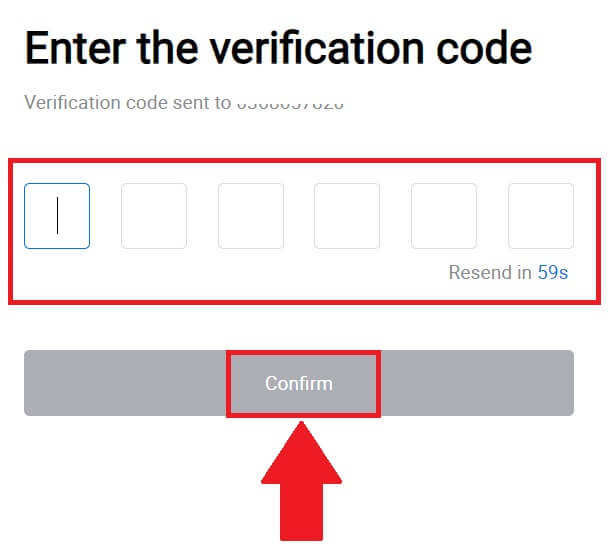
4. Направете сигурна лозинка за вашата сметка и кликнете на [Begin Your HTX Journey].
Забелешка:
- Вашата лозинка мора да содржи најмалку 8 знаци.
- Најмалку 2 од следново : бројки, азбучни букви и специјални знаци.
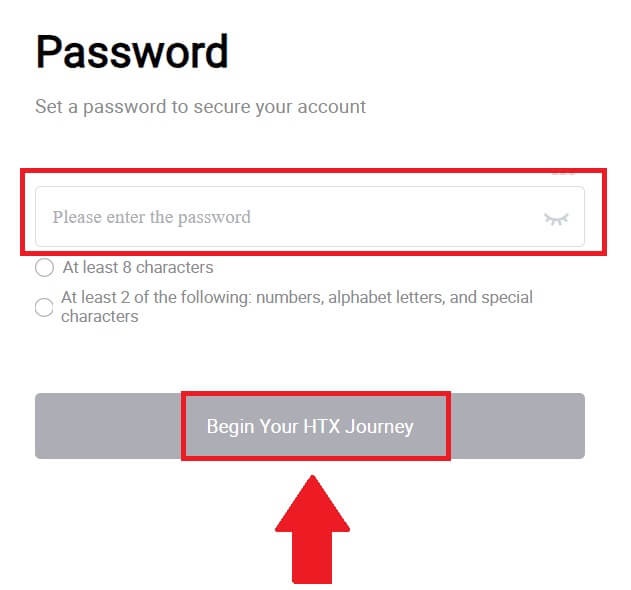
5. Честитки, успешно регистриравте сметка на HTX.
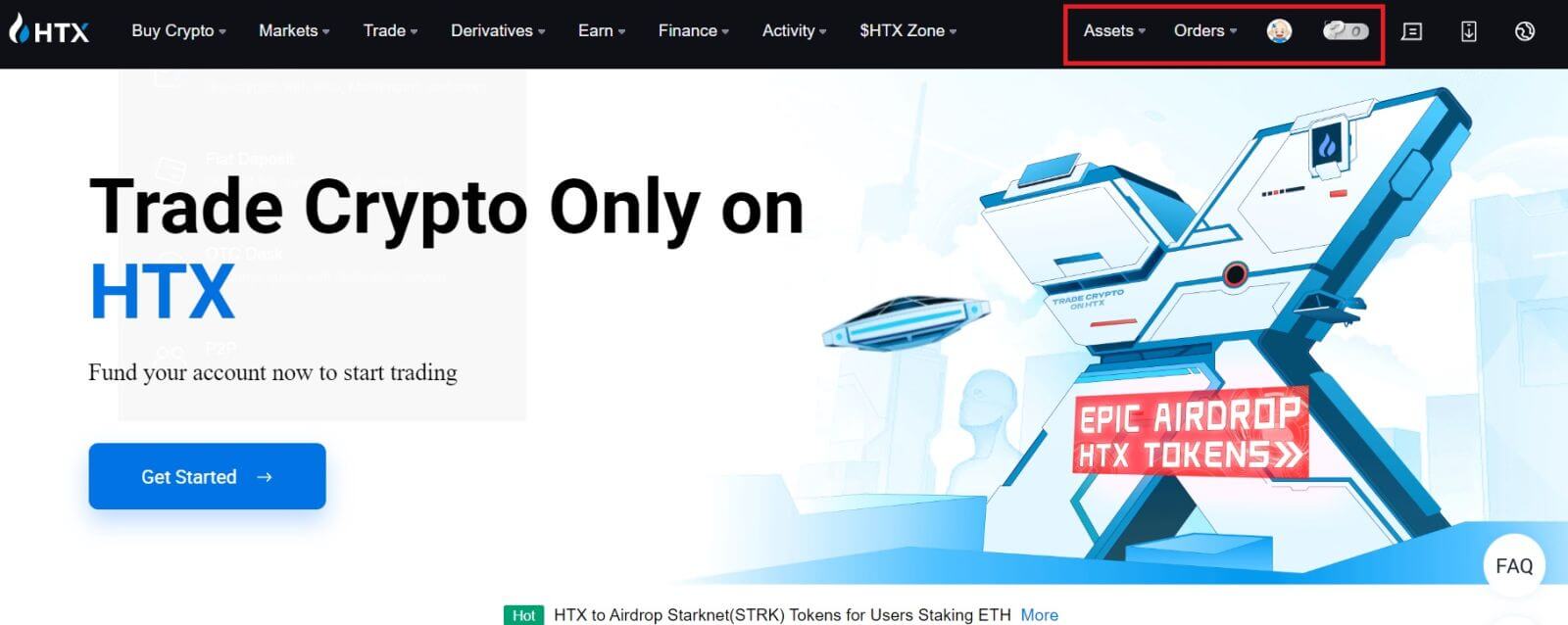
Како да се регистрирате на HTX со Google
1. Одете на веб-локацијата на HTX и кликнете на [Регистрирај се] или [Регистрирај се сега].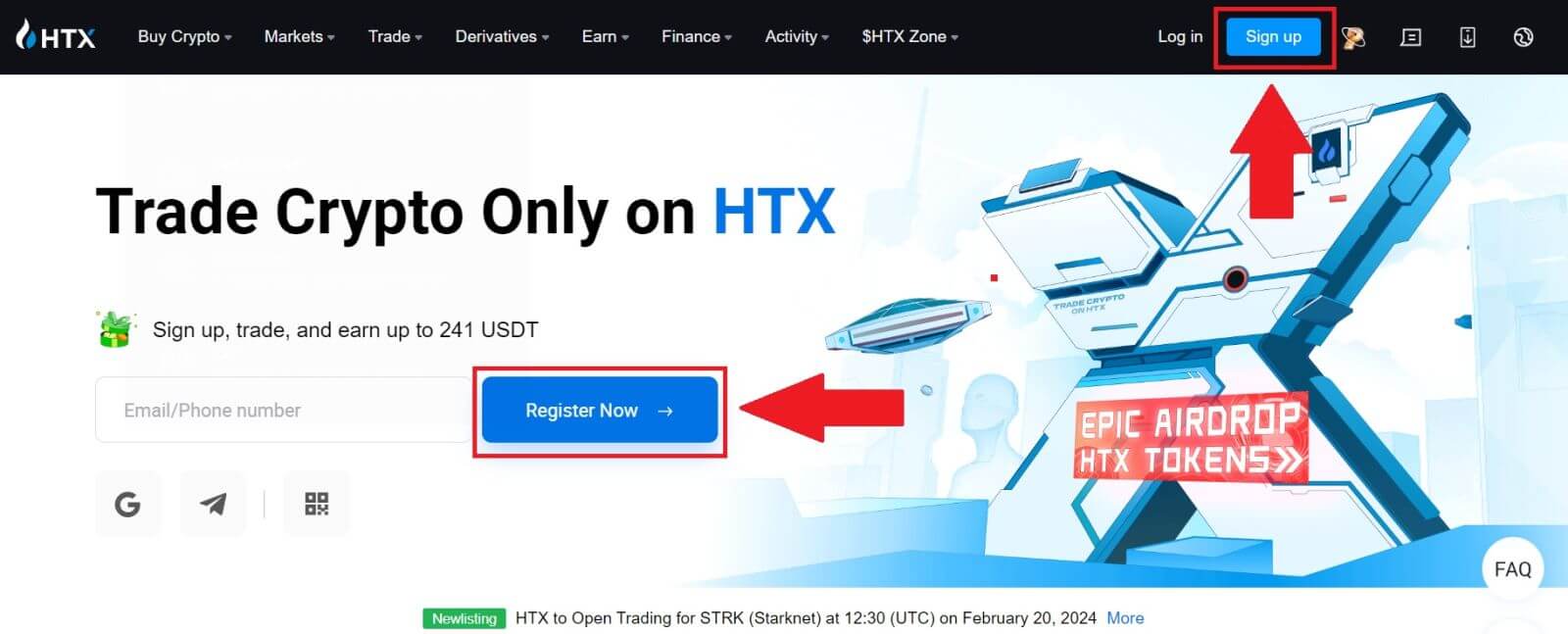
2. Кликнете на копчето [ Google ]. 
3. Ќе се отвори прозорец за најавување, каде што ќе треба да ја внесете вашата адреса за е-пошта и да кликнете на [Следно] . 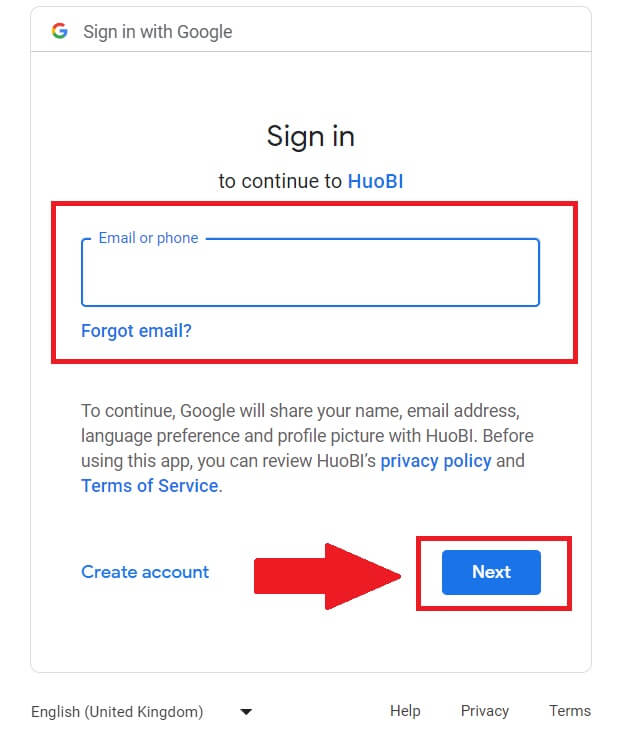
4. Потоа внесете ја лозинката за вашата сметка на Google и кликнете [Следно] . 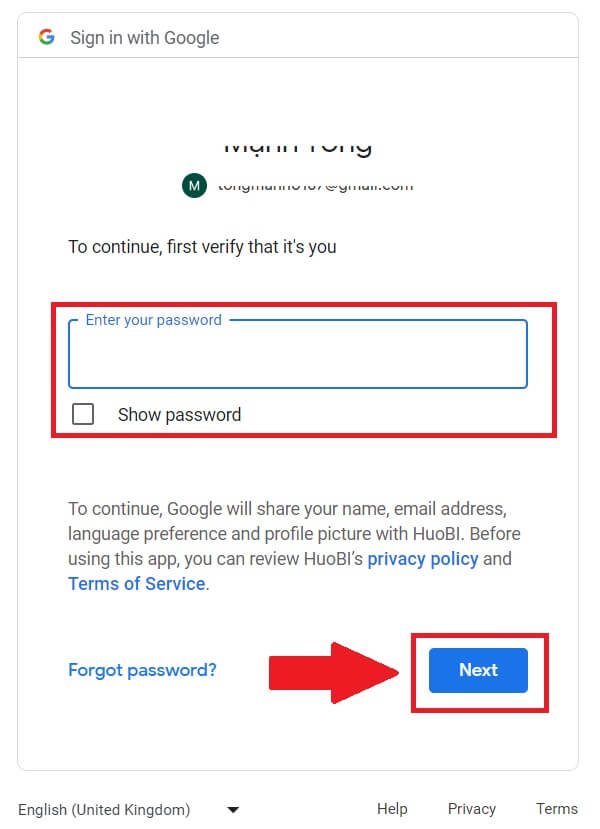
5. Кликнете на [Продолжи] за да потврдите најавување со вашата сметка на Google. 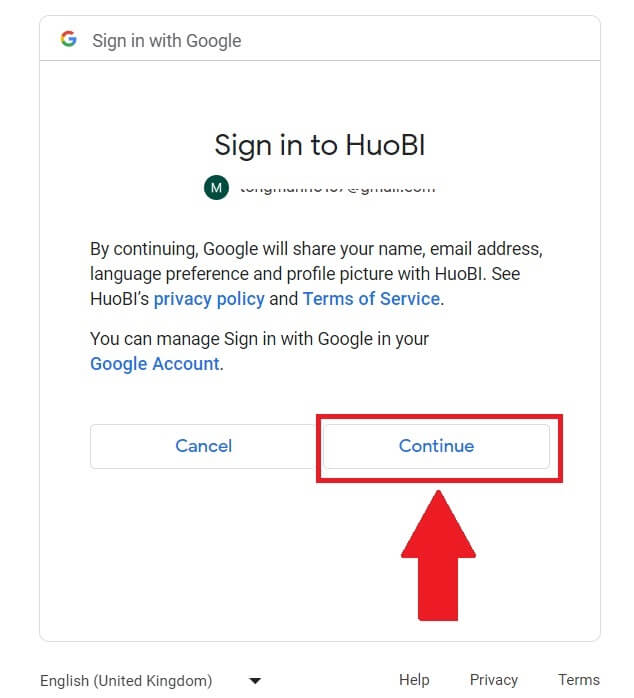 6. Кликнете на [Create a HTX Account] за да продолжите.
6. Кликнете на [Create a HTX Account] за да продолжите. 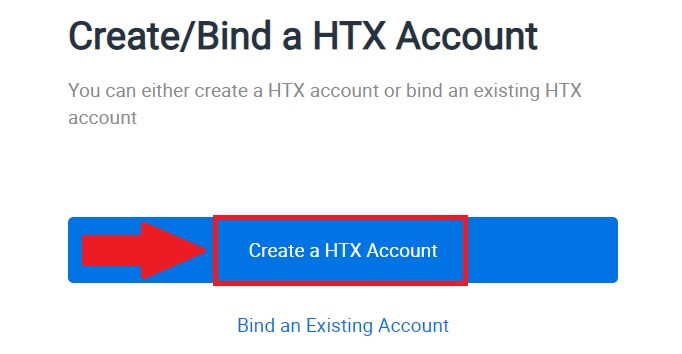
7. Изберете [Email] или [Phone Number] и внесете ја вашата e-mail адреса или телефонски број. Потоа кликнете на [Register and bind].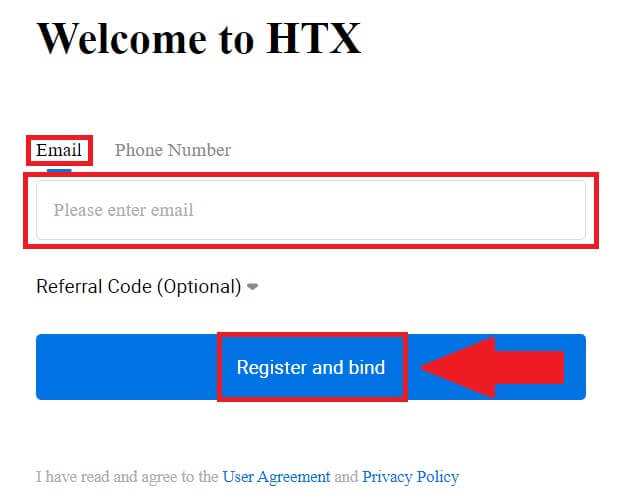
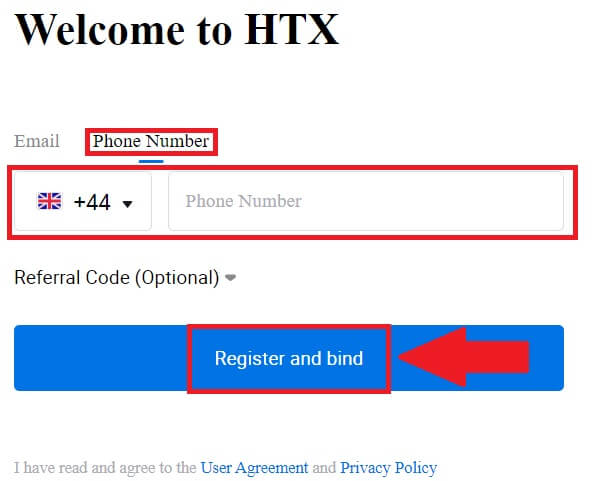
8. Ќе добиете 6-цифрен код за потврда во вашата е-пошта или телефонски број. Внесете го кодот и кликнете [Потврди].
Ако не сте добиле никаков код за потврда, кликнете на [Повторно прати] . 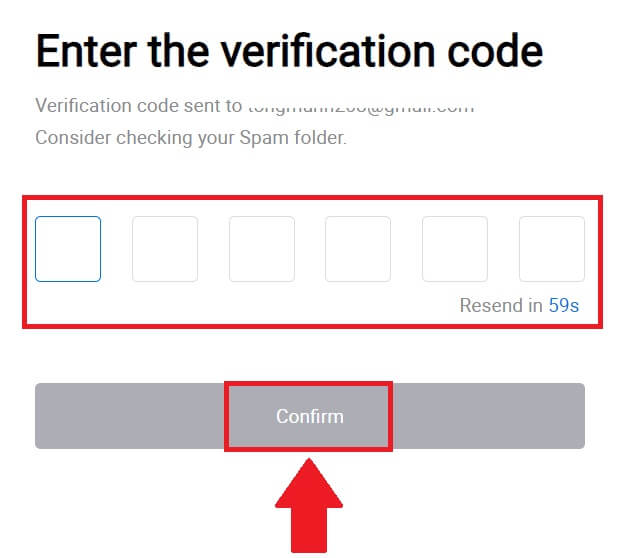
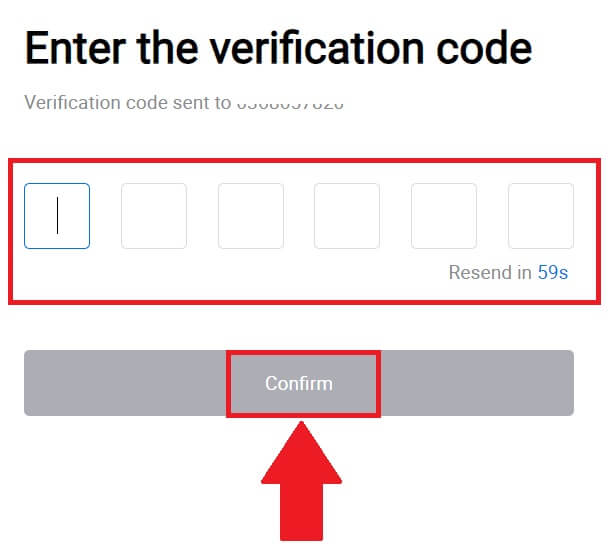
9. Направете сигурна лозинка за вашата сметка и кликнете на [Begin Your HTX Journey].
Забелешка:
- Вашата лозинка мора да содржи најмалку 8 знаци.
- Најмалку 2 од следново : бројки, азбучни букви и специјални знаци.
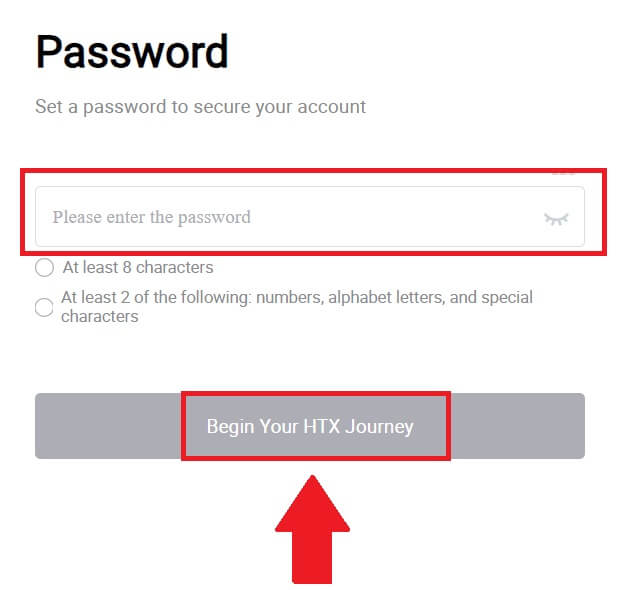
10. Честитки! Успешно се регистриравте на HTX преку Google. 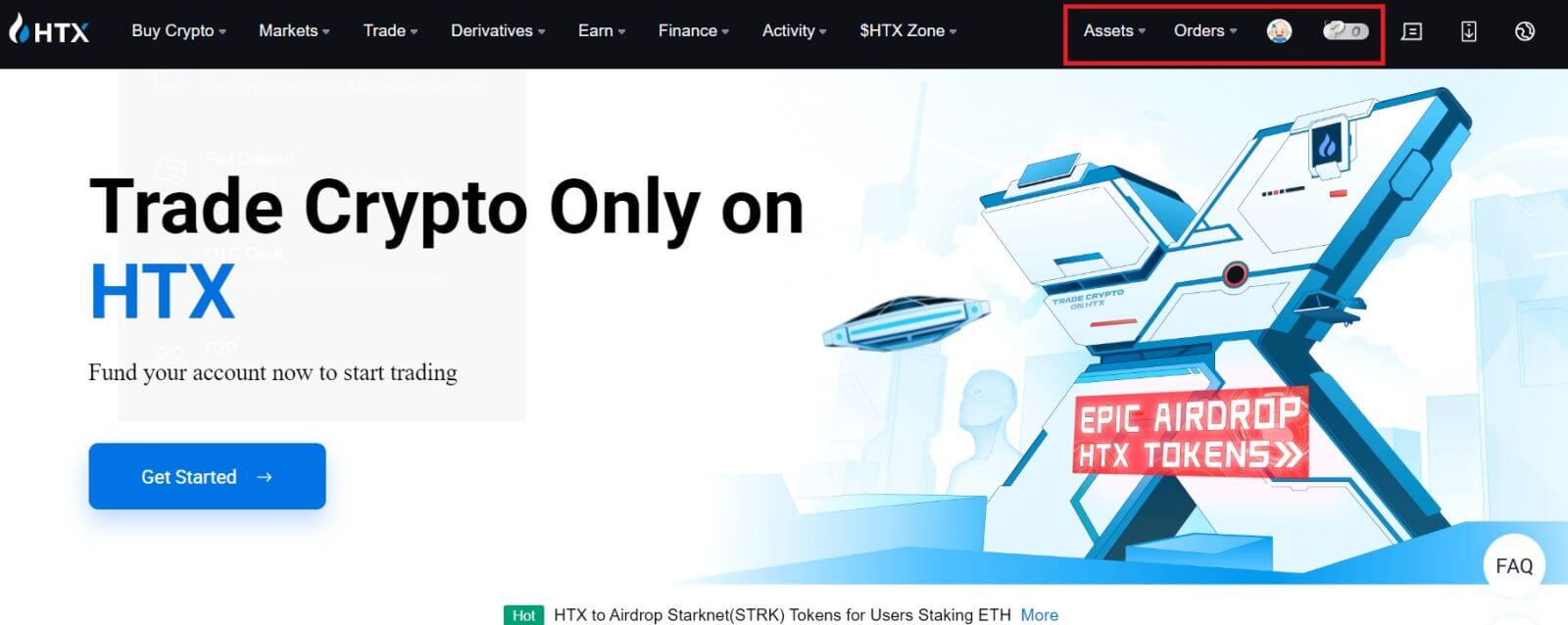
Како да се регистрирате на HTX со Telegram
1. Одете на веб-локацијата на HTX и кликнете на [Регистрирај се] или [Регистрирај се сега].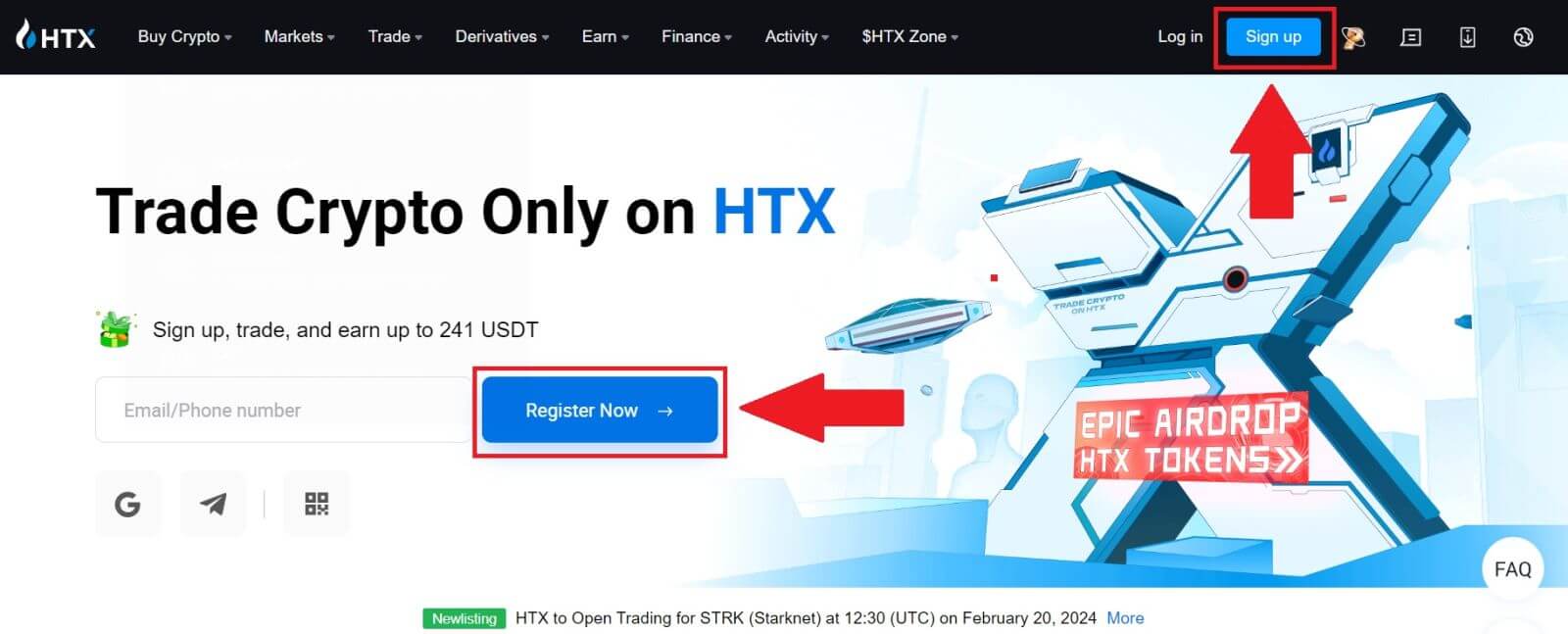
2. Кликнете на копчето [Telegram] .
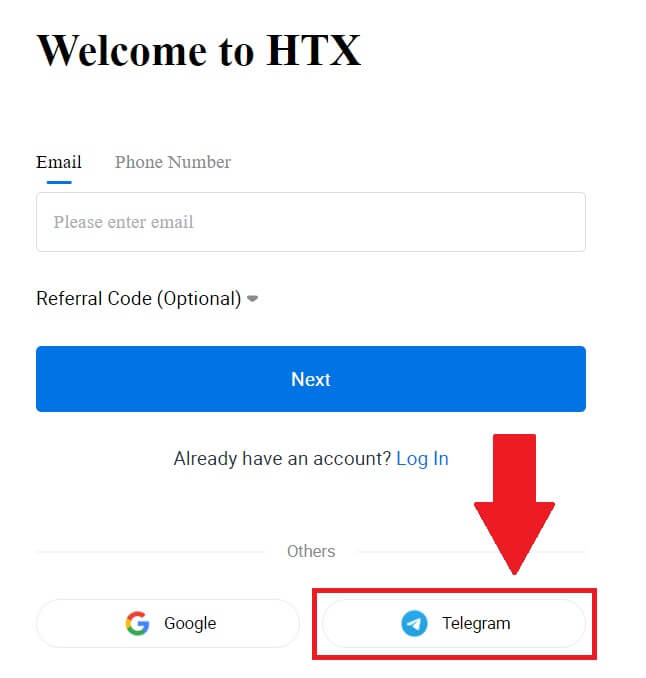
3. Ќе се појави скокачки прозорец. Внесете го вашиот телефонски број за да се регистрирате на HTX и кликнете [NEXT].
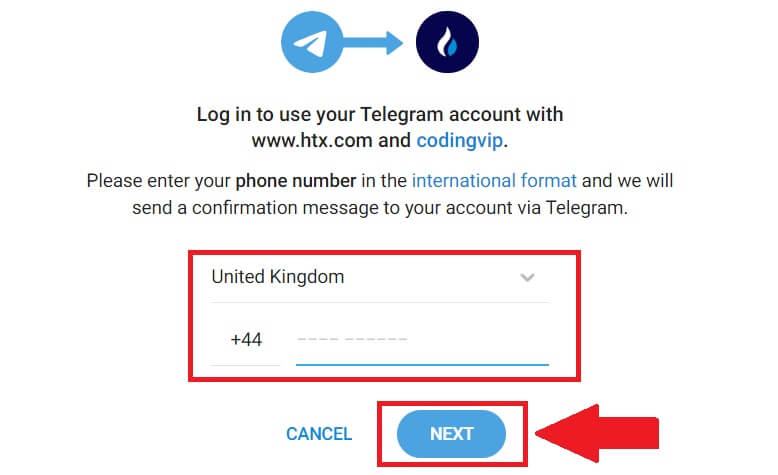
4. Барањето ќе го добиете во апликацијата Telegram. Потврдете го тоа барање.
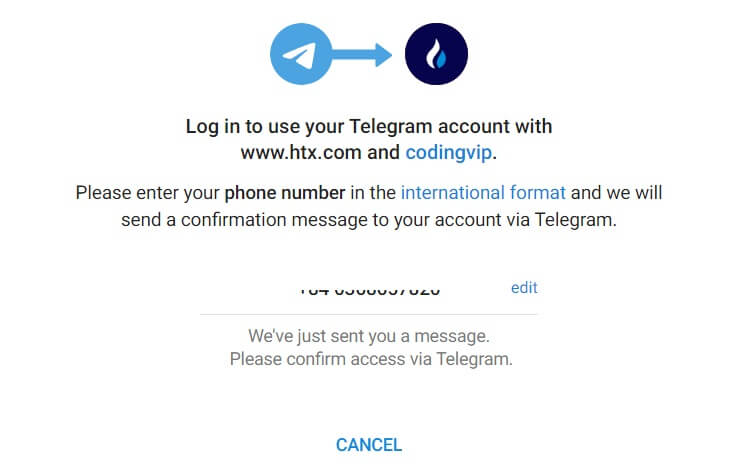
5. Кликнете на [ПРИФАТИ] за да продолжите да се регистрирате за HTX користејќи акредитив на Telegram.
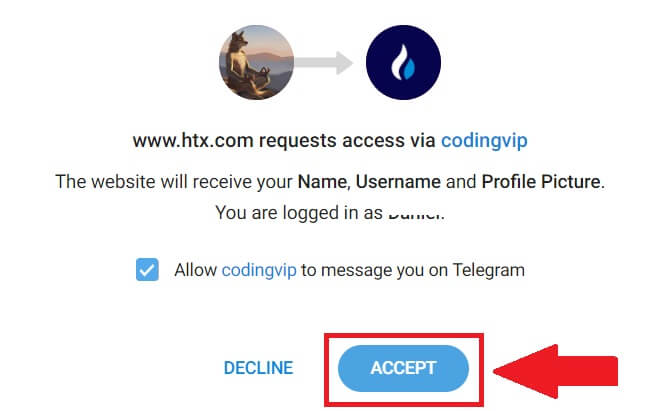
6. Кликнете на [Create a HTX Account] за да продолжите. 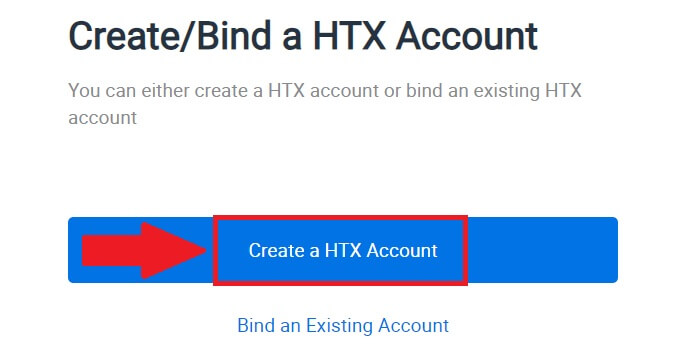
7. Изберете [Email] или [Phone Number] и внесете ја вашата e-mail адреса или телефонски број. Потоа кликнете на [Register and bind].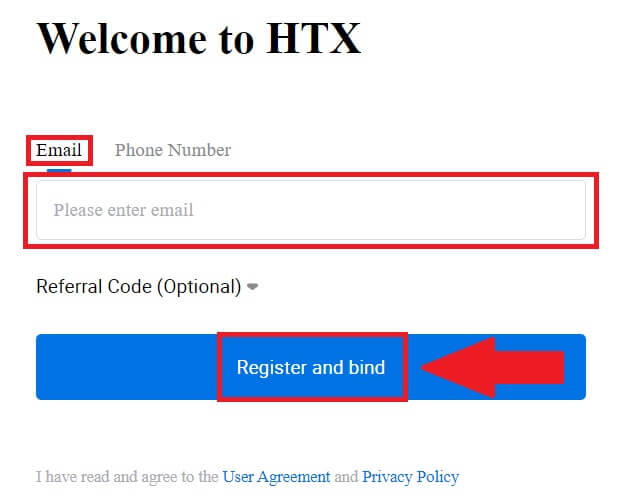
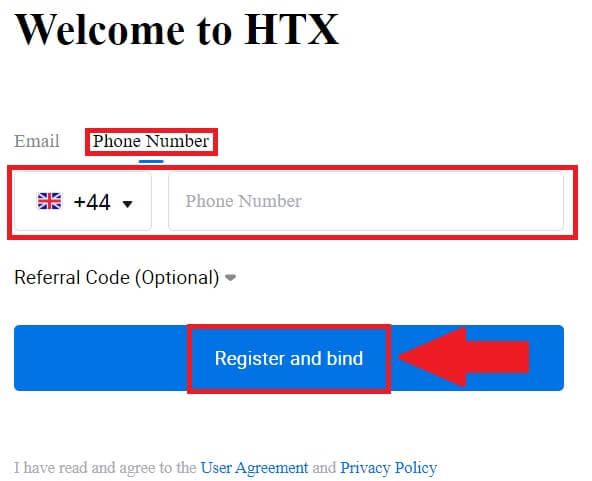
8. Ќе добиете 6-цифрен код за потврда во вашата е-пошта или телефонски број. Внесете го кодот и кликнете [Потврди].
Ако не сте добиле никаков код за потврда, кликнете на [Повторно прати] . 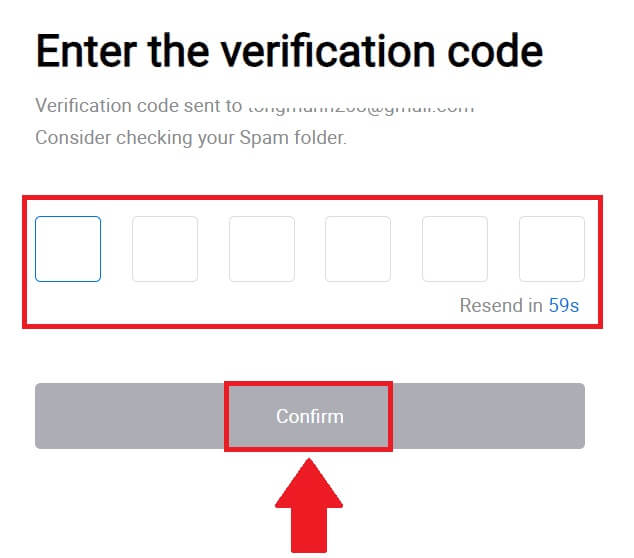
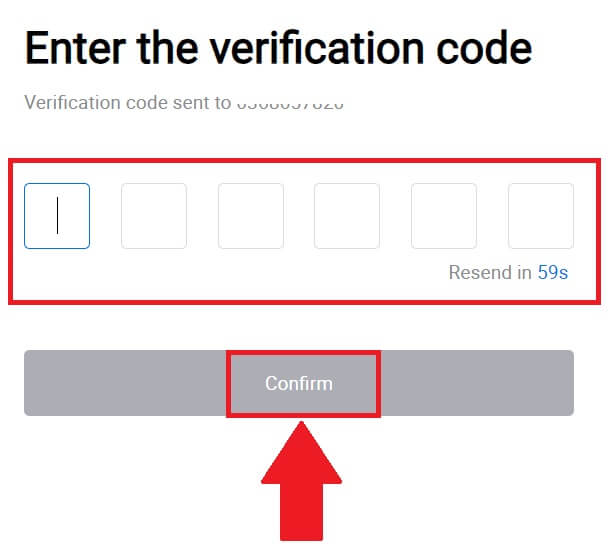
9. Направете сигурна лозинка за вашата сметка и кликнете на [Begin Your HTX Journey].
Забелешка:
- Вашата лозинка мора да содржи најмалку 8 знаци.
- Најмалку 2 од следново : бројки, азбучни букви и специјални знаци.
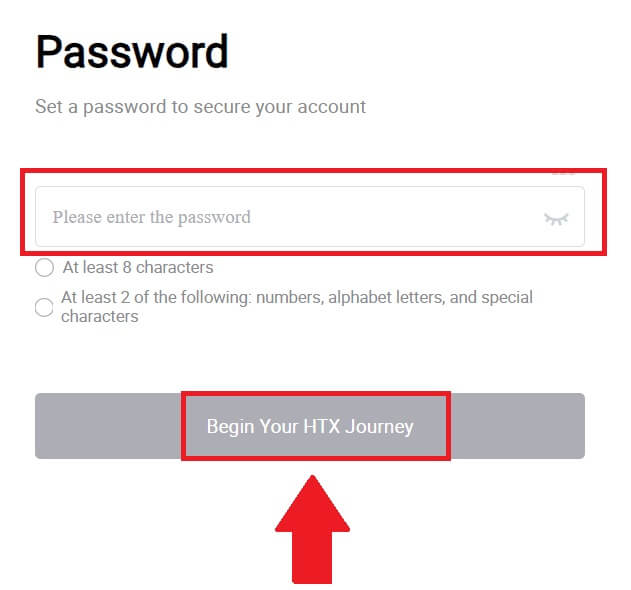 10. Честитки! Успешно се регистриравте на HTX преку Telegram.
10. Честитки! Успешно се регистриравте на HTX преку Telegram. 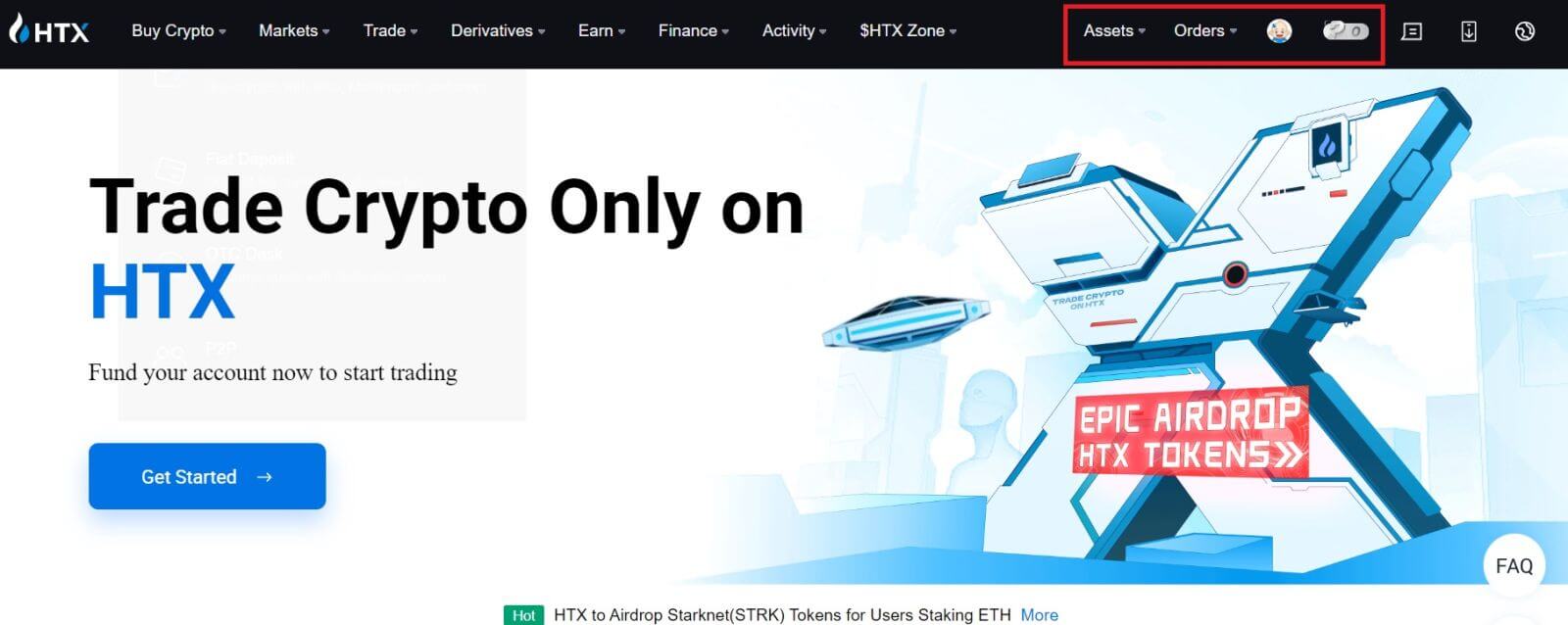
Како да се регистрирате на апликацијата HTX
1. Треба да ја инсталирате апликацијата HTX од Google Play Store или App Store за да креирате сметка за тргување.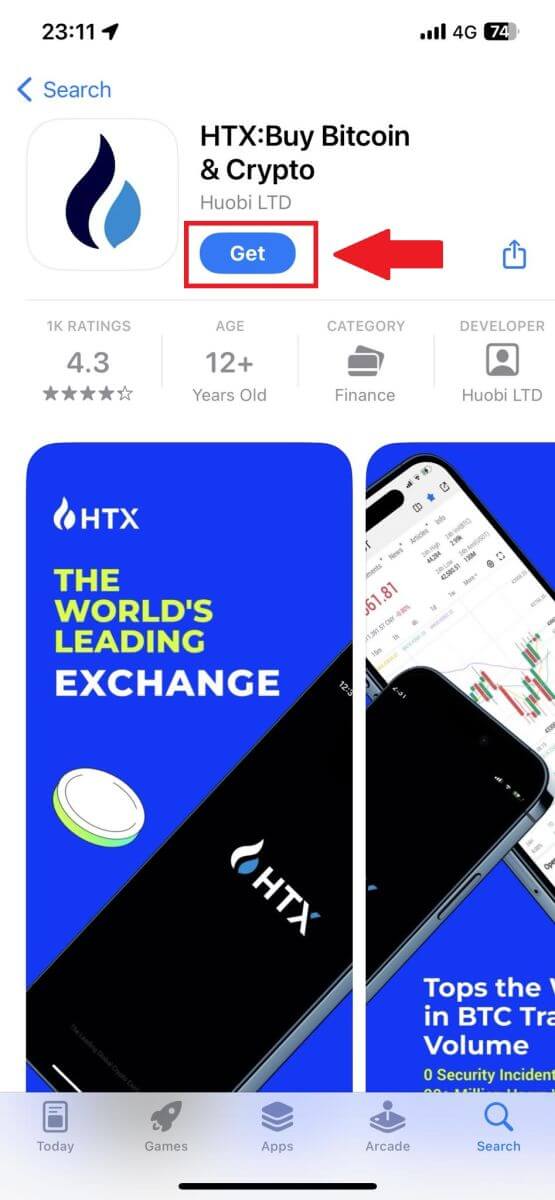
2. Отворете ја апликацијата HTX и допрете [Најави се/Регистрирај се] .
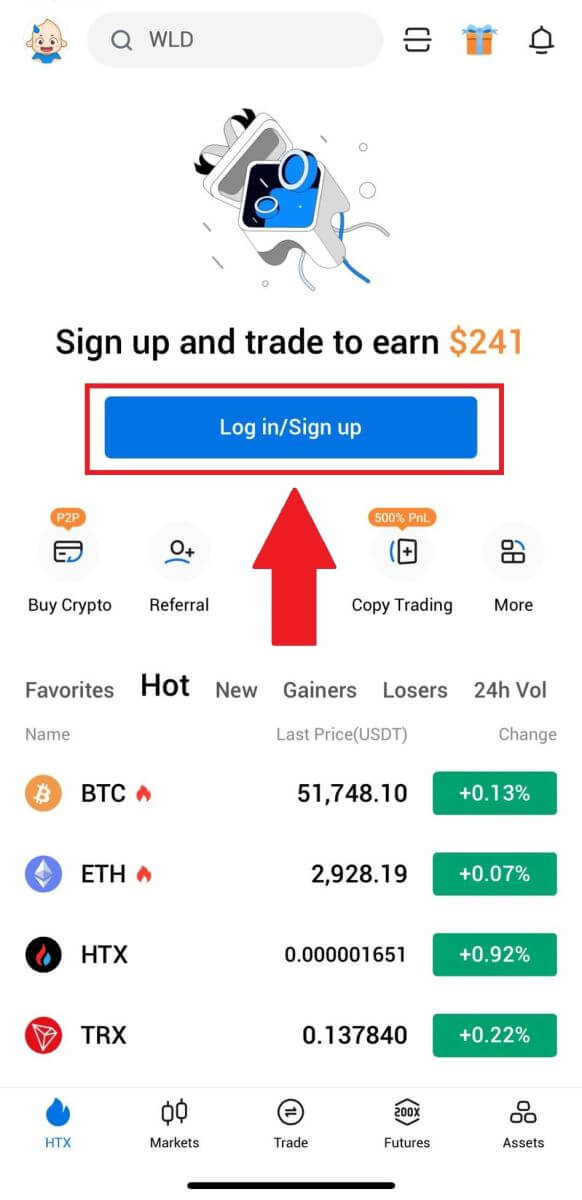
3. Внесете ја вашата е-пошта/број на мобилен и кликнете [Следно].
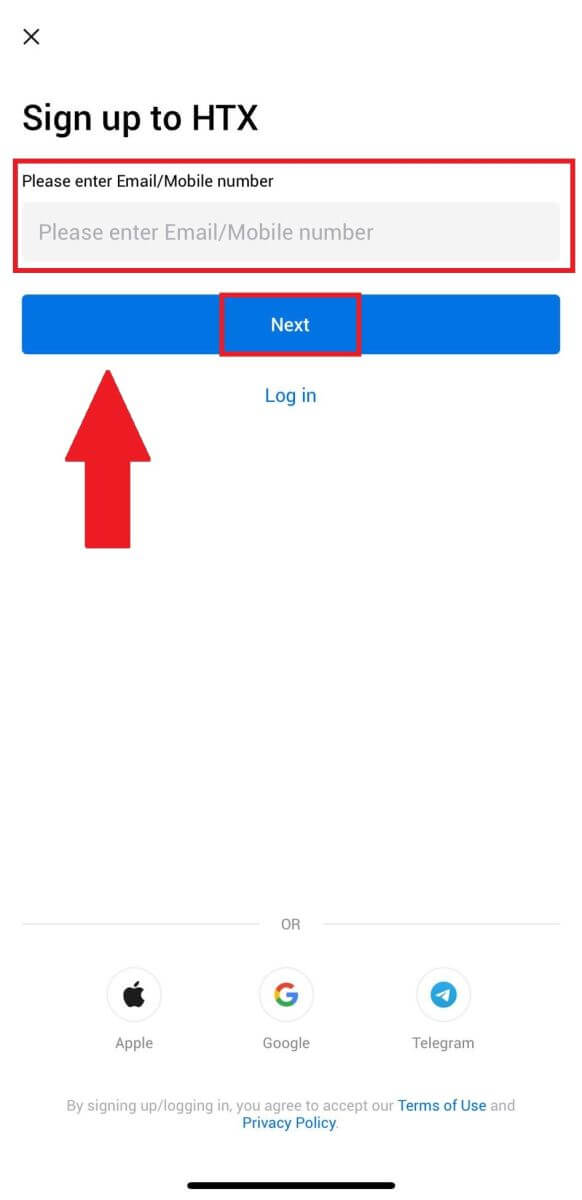
4. Ќе добиете 6-цифрен код за потврда во вашата е-пошта или телефонски број. Внесете го кодот за да продолжите
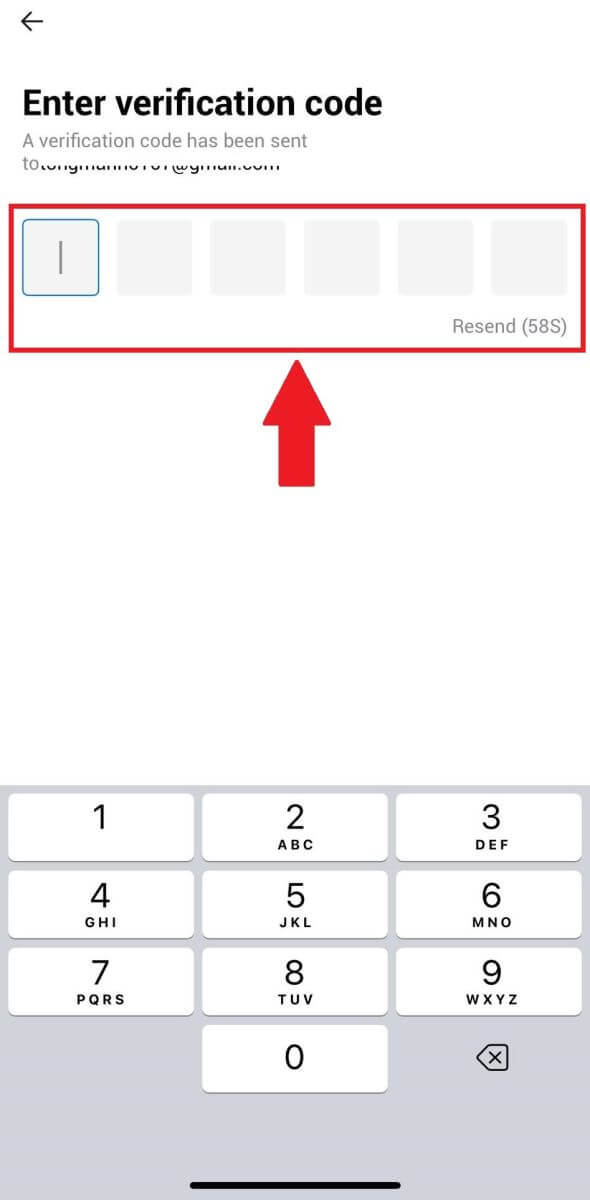
5. Направете сигурна лозинка за вашата сметка и кликнете на [Registration Complete].
Забелешка:
- Вашата лозинка мора да содржи најмалку 8 знаци.
- Најмалку 2 од следново : бројки, азбучни букви и специјални знаци.
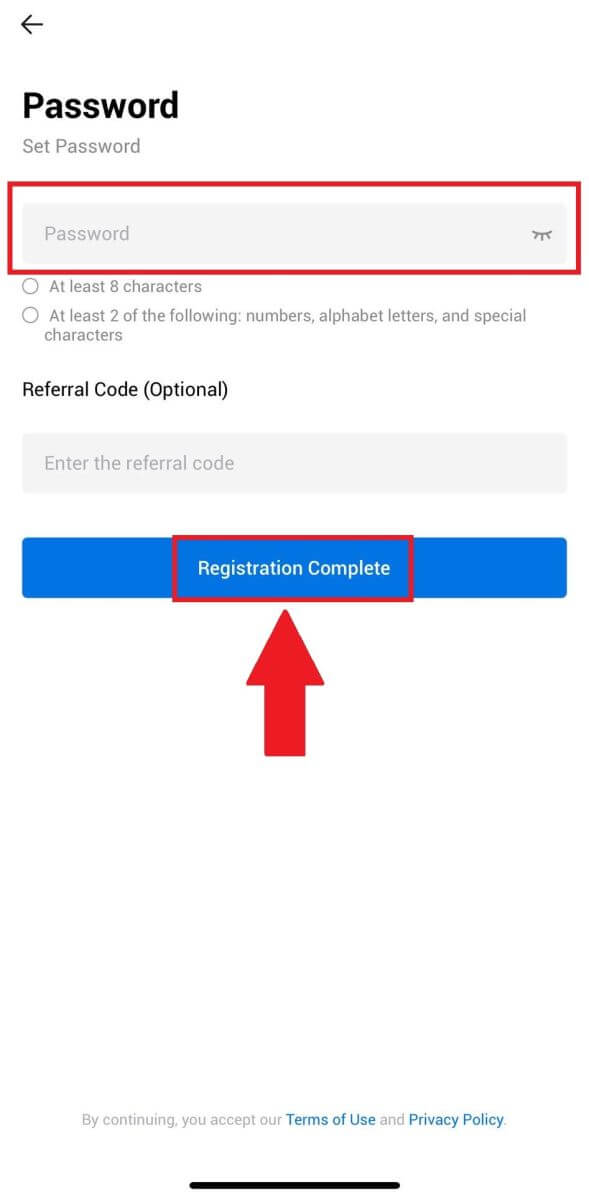
6. Честитки, успешно се регистриравте на апликацијата HTX.
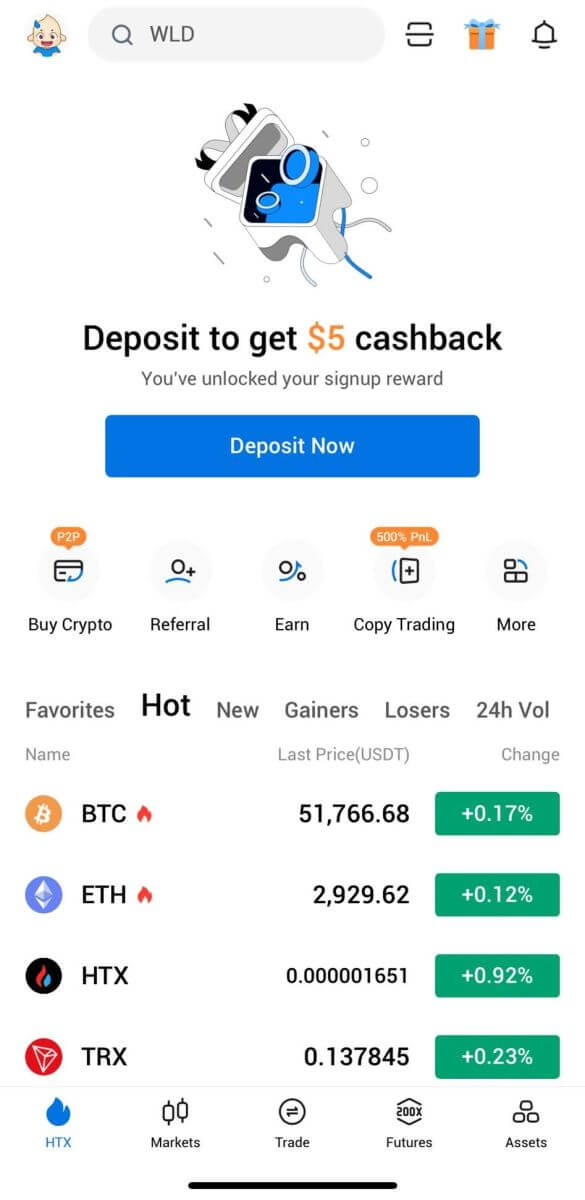
Или можете да се регистрирате на апликацијата HTX користејќи други методи.
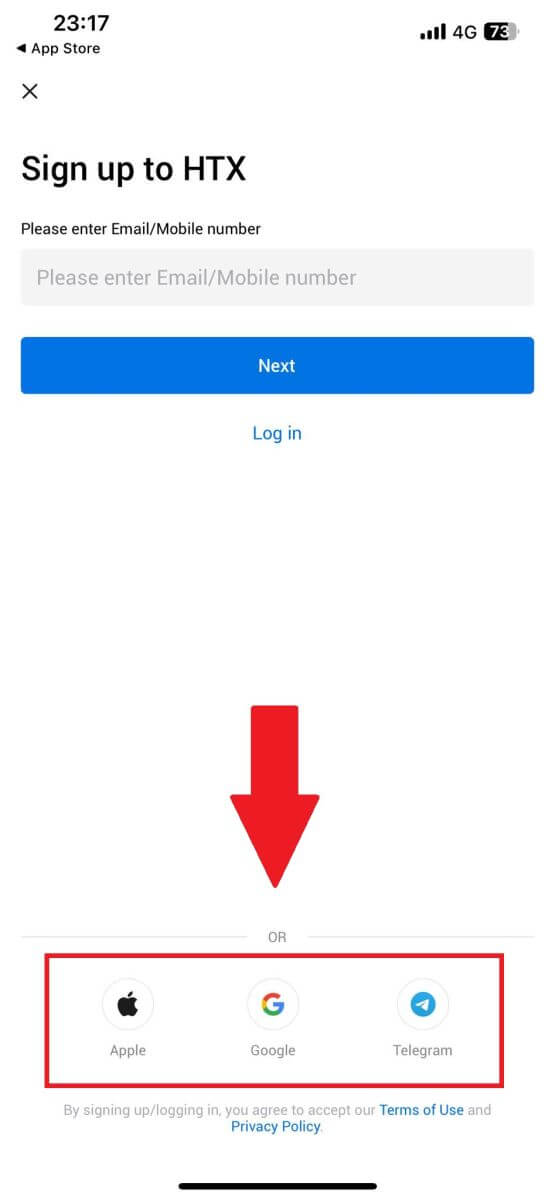
Најчесто поставувани прашања (ЧПП)
Зошто не можам да примам е-пошта од HTX?
Ако не примате е-пораки испратени од HTX, следете ги инструкциите подолу за да ги проверите поставките на вашата е-пошта:Дали сте најавени на адресата за е-пошта регистрирана на вашата сметка на HTX? Понекогаш може да бидете одјавени од вашата е-пошта на вашиот уред и затоа не можете да ги видите е-пораките HTX. Ве молиме најавете се и освежете се.
Дали ја проверивте папката за спам на вашата е-пошта? Ако откриете дека вашиот давател на услуги за е-пошта ги турка е-поштата HTX во вашата папка за спам, можете да ги означите како „безбедни“ со ставање на белата листа на адреси на е-пошта HTX. Може да се повикате на Како да ставите листа на е-пошта на HTX во бела листа за да ја поставите.
Дали е нормална функционалноста на вашиот клиент за е-пошта или давател на услуги? За да бидете сигурни дека вашиот заштитен ѕид или антивирусна програма не предизвикува безбедносен конфликт, можете да ги потврдите поставките на серверот за е-пошта.
Дали вашето сандаче е преполно со е-пошта? Нема да можете да испраќате или примате е-пошта ако сте го достигнале лимитот. За да направите простор за нови е-пораки, можете да отстраните некои од постарите.
Регистрирајте се користејќи вообичаени адреси за е-пошта како што се Gmail, Outlook итн., доколку е можно.
Како не можам да добијам СМС кодови за потврда?
HTX секогаш работи на подобрување на корисничкото искуство со проширување на нашата покриеност со СМС автентикација. Сепак, одредени нации и региони во моментов не се поддржани.Ве молиме проверете ја нашата глобална листа на покриеност со СМС за да видите дали вашата локација е покриена ако не можете да овозможите проверка на СМС. Користете ја автентикацијата на Google како примарна двофакторна автентикација ако вашата локација не е вклучена на списокот.
Следниве дејства треба да се преземат ако сè уште не можете да примате СМС кодови дури и откако сте ја активирале автентикацијата на СМС или ако моментално живеете во нација или регион опфатен со нашата глобална листа за покриеност со СМС:
- Проверете дали има силен мрежен сигнал на вашиот мобилен уред.
- Оневозможете ги сите програми за блокирање повици, заштитен ѕид, антивирус и/или повикувач на вашиот телефон што може да го оневозможи функционирањето на бројот на нашиот SMS код.
- Повторно вклучете го телефонот.
- Наместо тоа, обидете се со гласовна потврда.
Како да ја сменам мојата сметка за е-пошта на HTX?
1. Одете на веб-локацијата на HTX и кликнете на иконата на профилот. 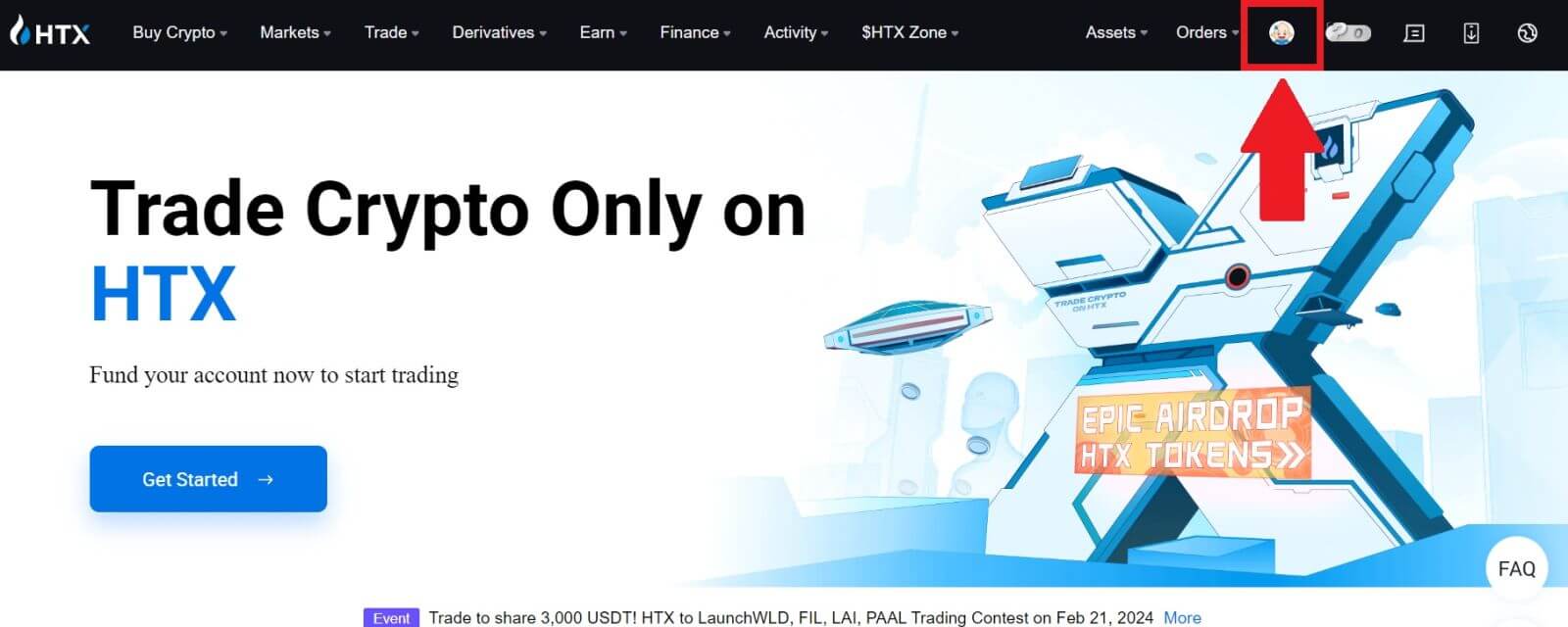
2. Во делот за е-пошта, кликнете на [Change email address].
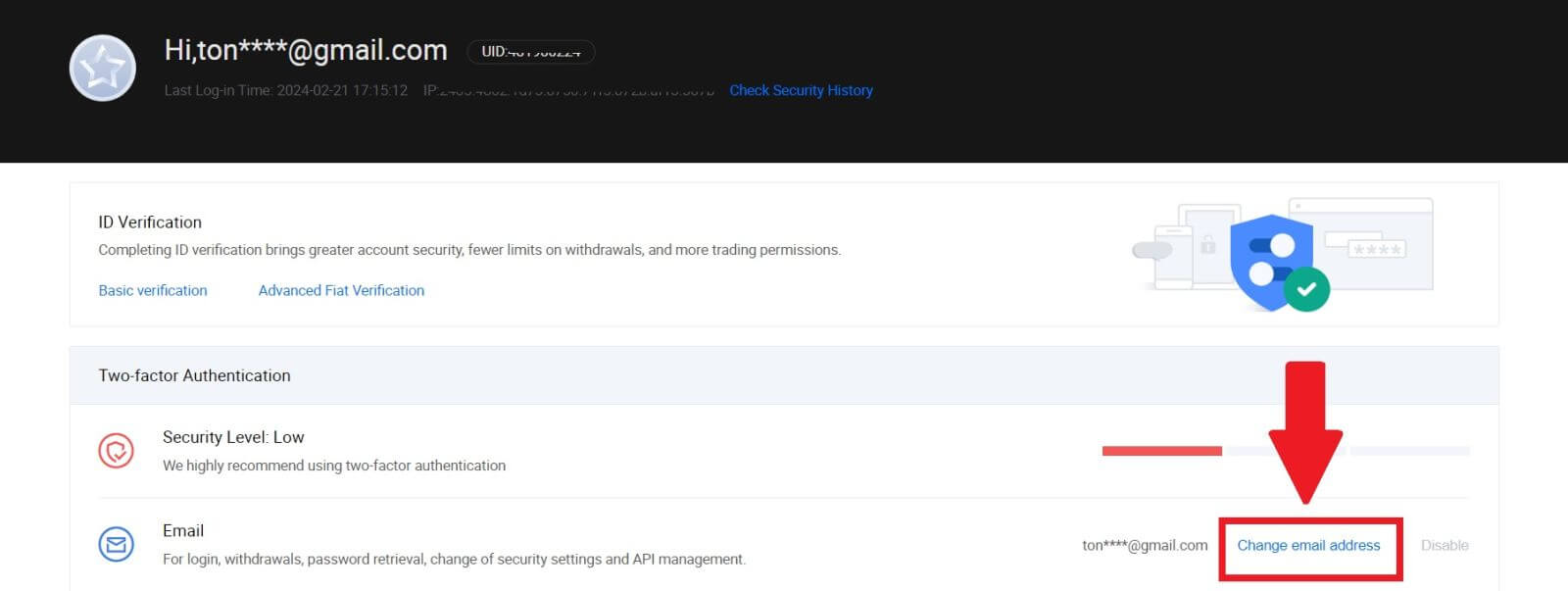
3. Внесете го вашиот код за потврда на е-пошта со кликнување на [Get Verification]. Потоа кликнете [Потврди] за да продолжите.
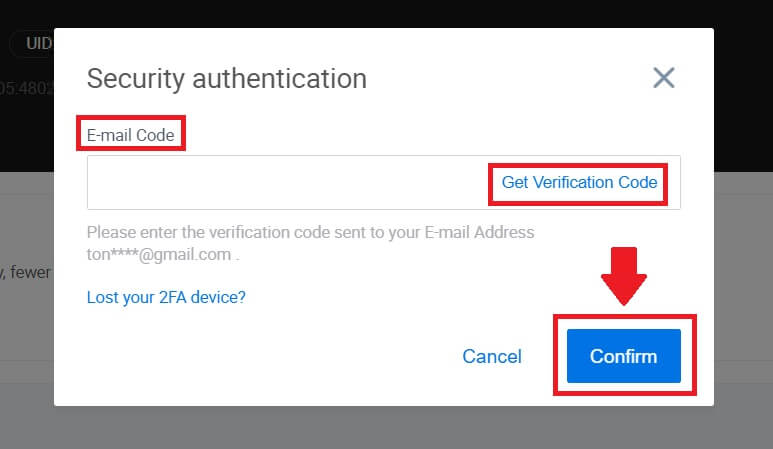
4. Внесете ја вашата нова е-пошта и вашиот нов код за потврда на е-пошта и кликнете [Потврди]. После тоа, успешно ја променивте вашата е-пошта.
Забелешка:
- Откако ќе ја смените вашата адреса за е-пошта, ќе треба повторно да се најавите.
- Заради безбедност на вашата сметка, повлекувањата ќе бидат привремено суспендирани 24 часа по промената на вашата адреса на е-пошта
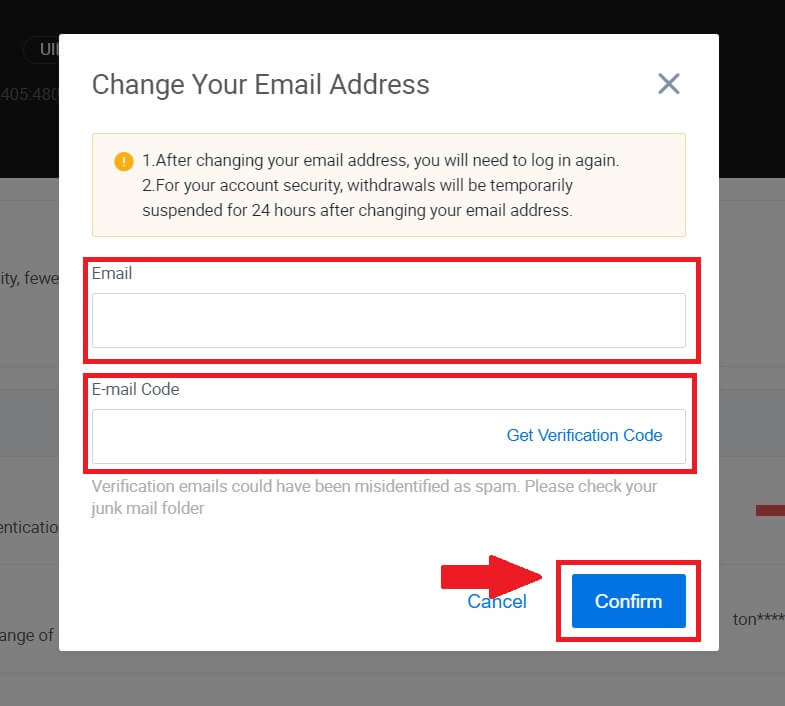
Како да депонирате на HTX
Како да купите крипто преку кредитна/дебитна картичка на HTX
Купете Crypto преку кредитна/дебитна картичка на HTX (веб-страница)
1. Најавете се на вашиот HTX , кликнете [Buy Crypto] и изберете [Quick Trade].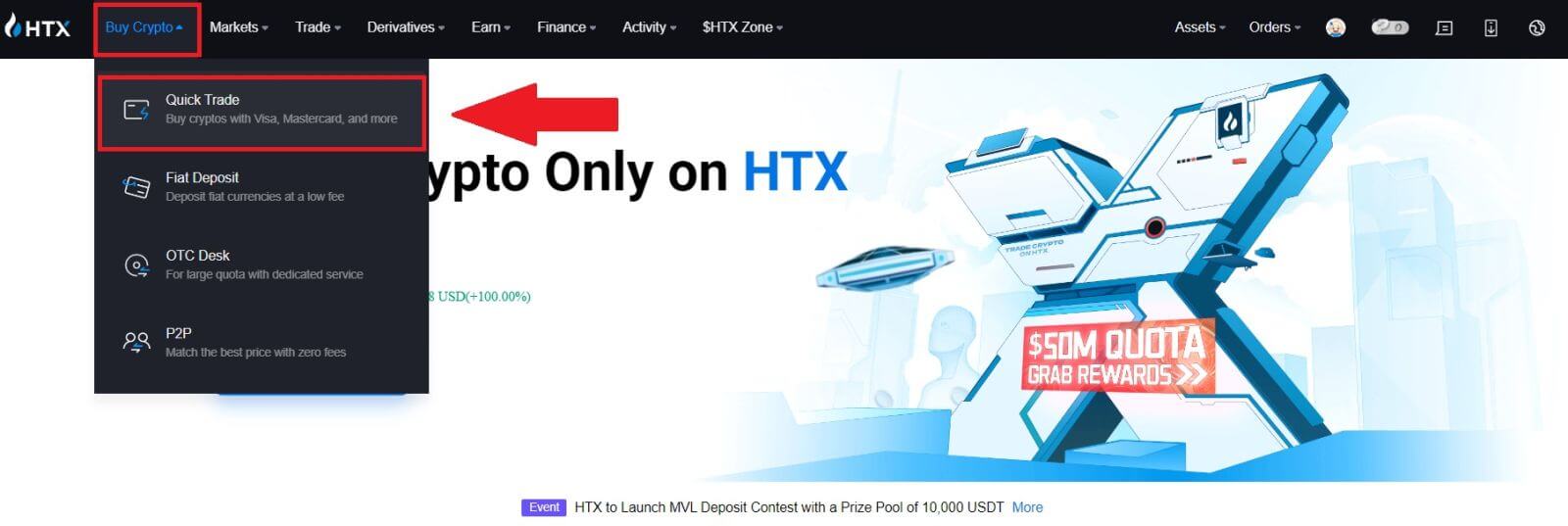
2. Изберете фиат валута за плаќање и крипто што сакате да го купите. Внесете го саканиот износ или количина за купување.
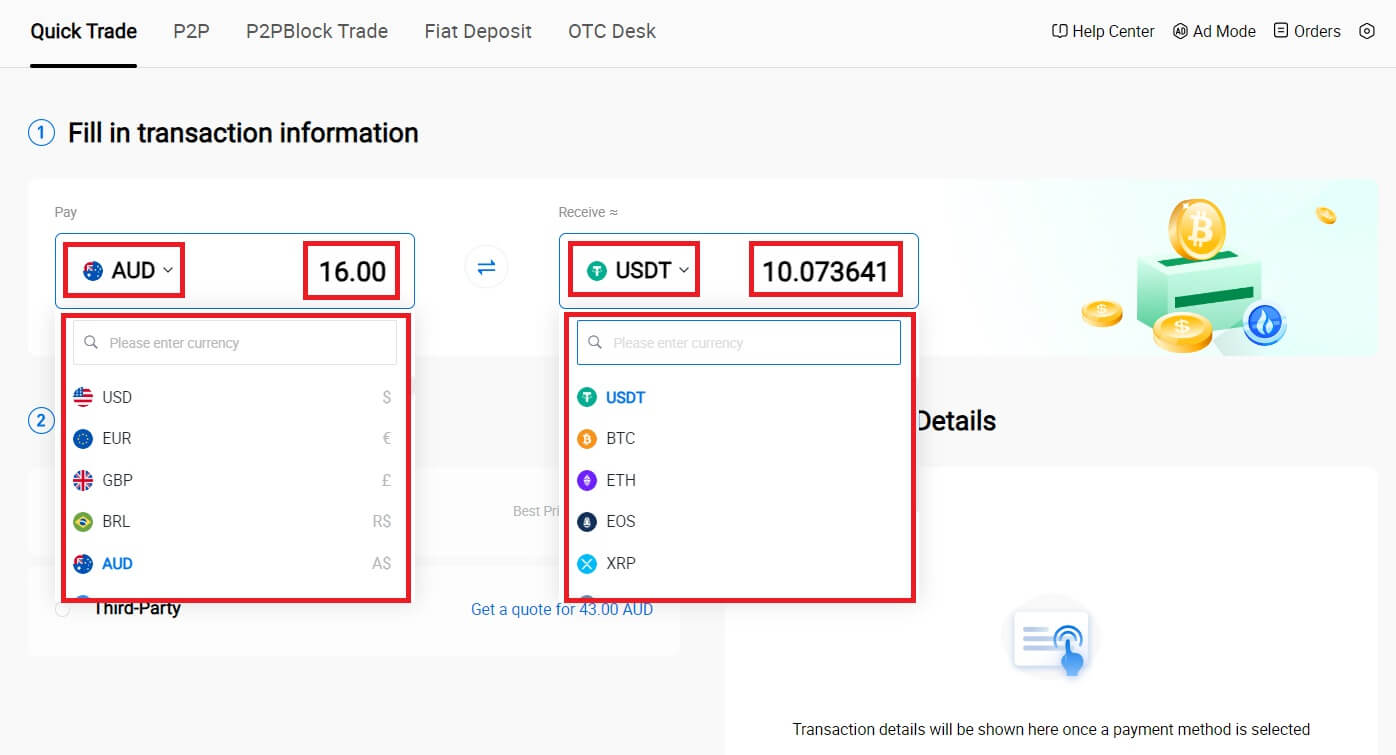
3. Изберете Кредитна/Дебитна картичка како начин на плаќање.
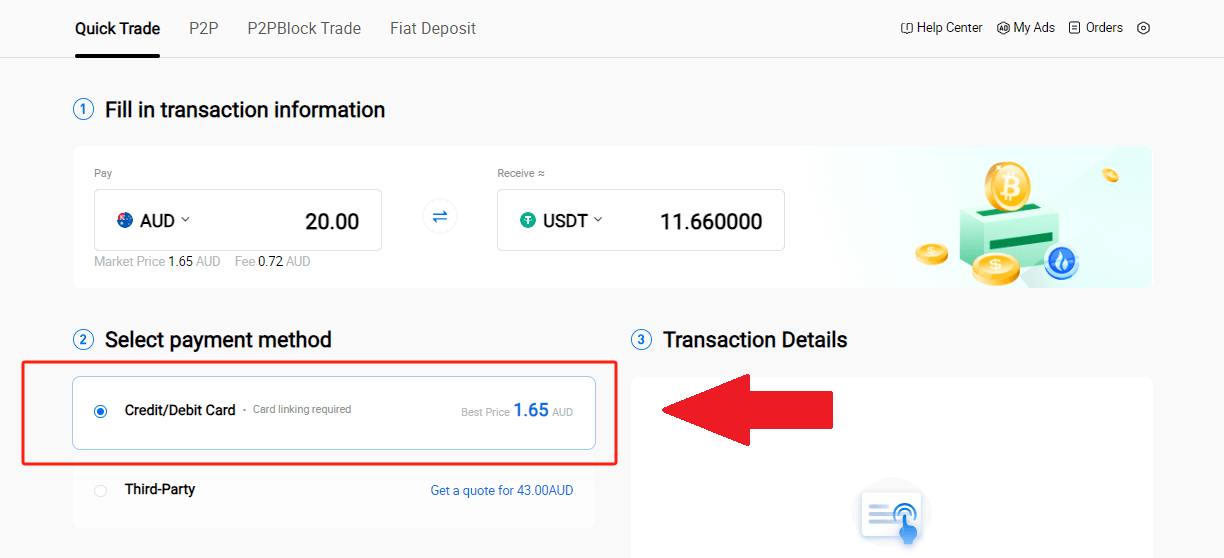
4. Ако сте нов во плаќањата со кредитна/дебитна картичка, прво треба да ја поврзете вашата кредитна/дебитна картичка.
Кликнете Врска сега за да пристапите до страницата за потврда на картичката и да ги дадете потребните информации. Кликнете на [Потврди] откако ќе ги пополните деталите.
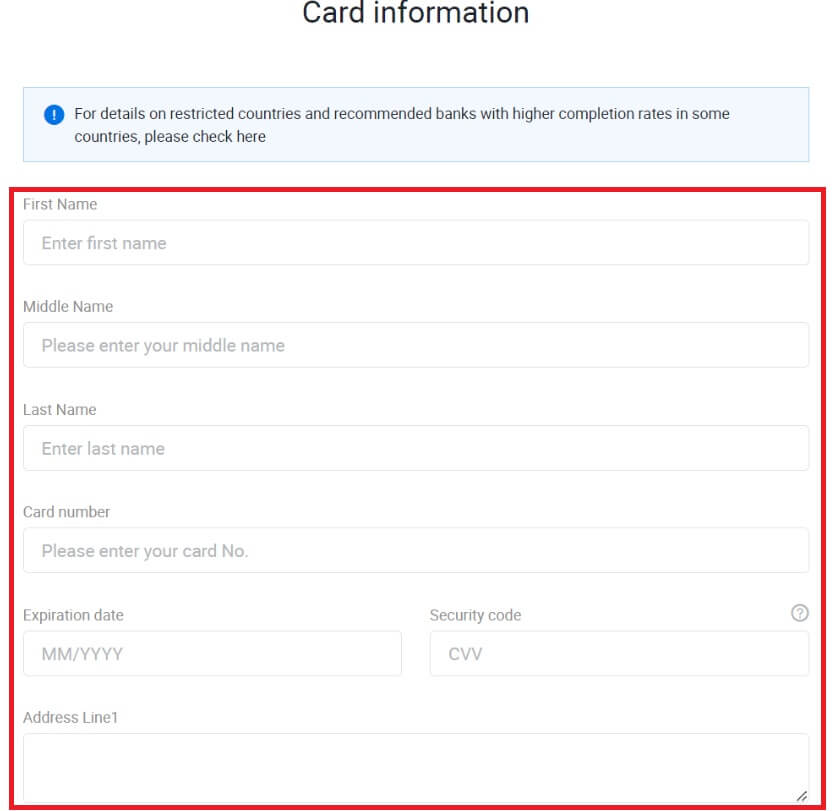
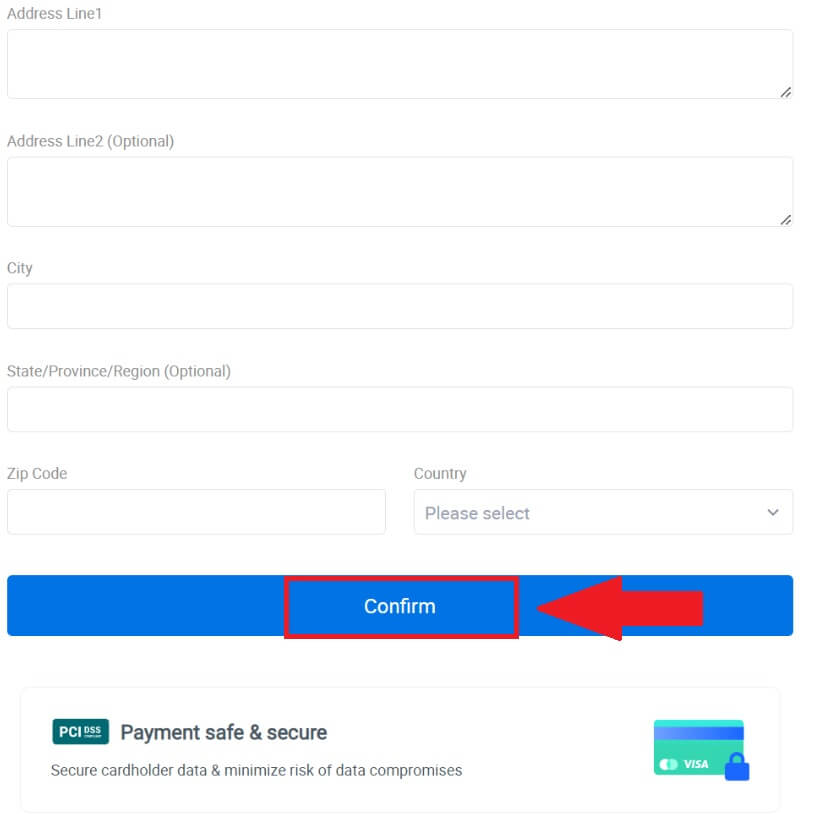
5. По успешно поврзување на вашата картичка, ве молиме проверете ги податоците за трансакцијата. Ако сè е точно, кликнете [Плати...] .
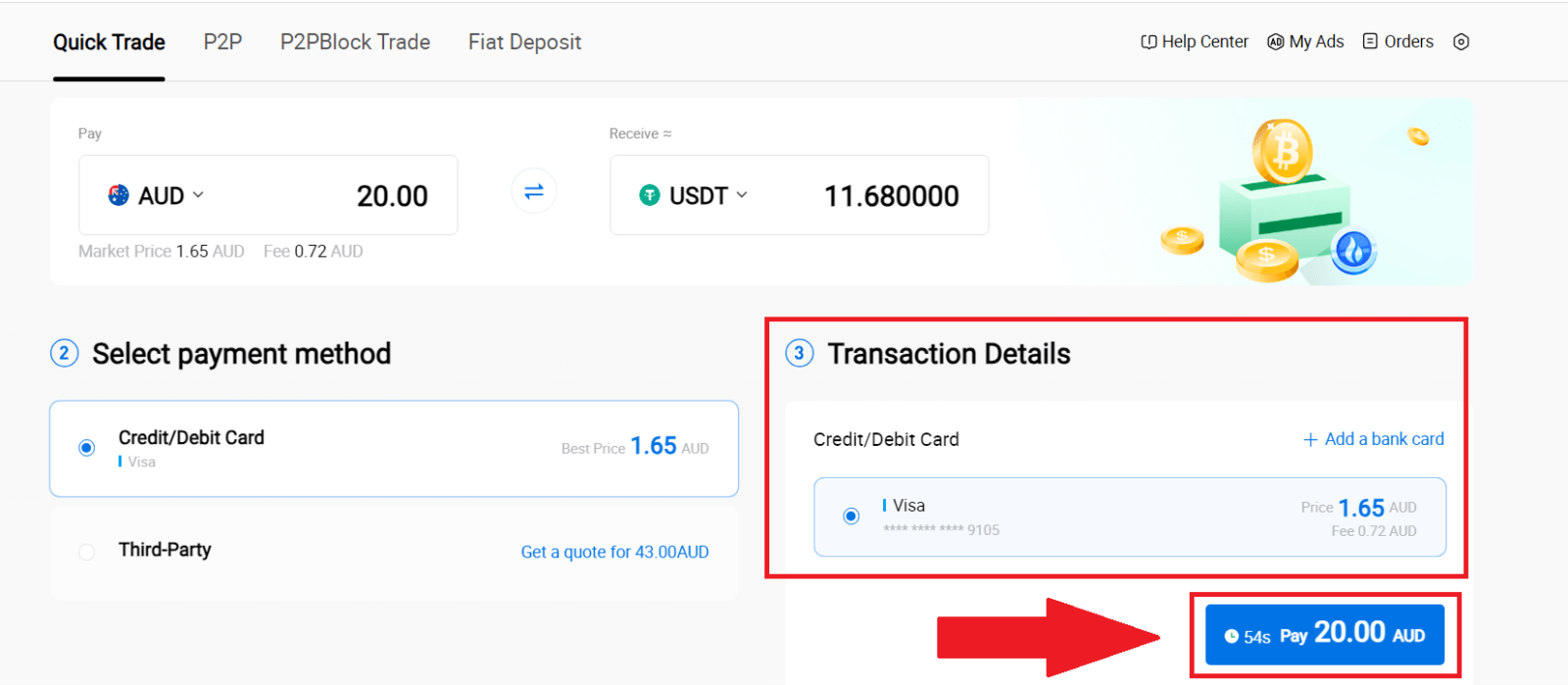
6. За да се обезбеди сигурност на вашите средства, ве молиме пополнете ја проверката на CVV. Пополнете ја безбедносната шифра подолу и кликнете [Потврди].
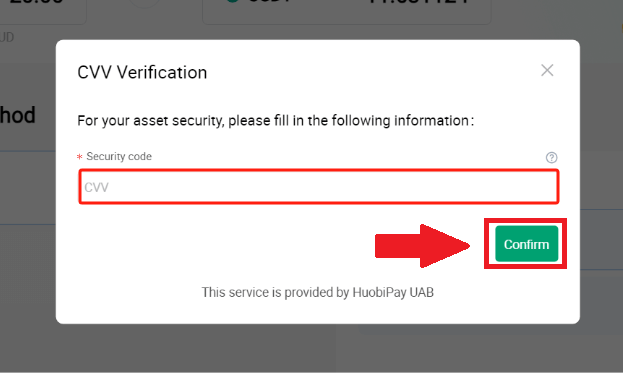
7. Едноставно почекајте момент за да ја завршите трансакцијата. После тоа, успешно сте купиле крипто преку HTX.
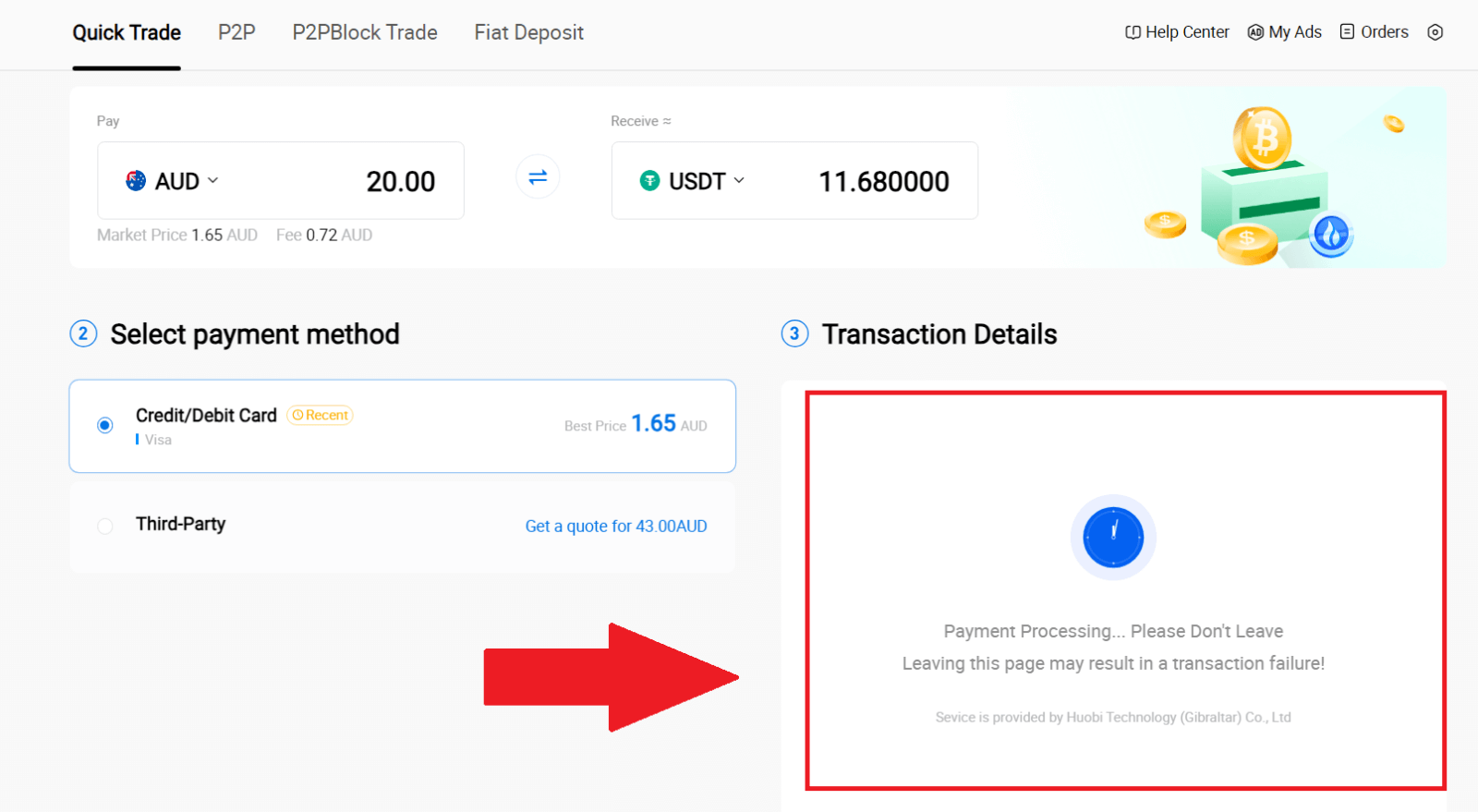
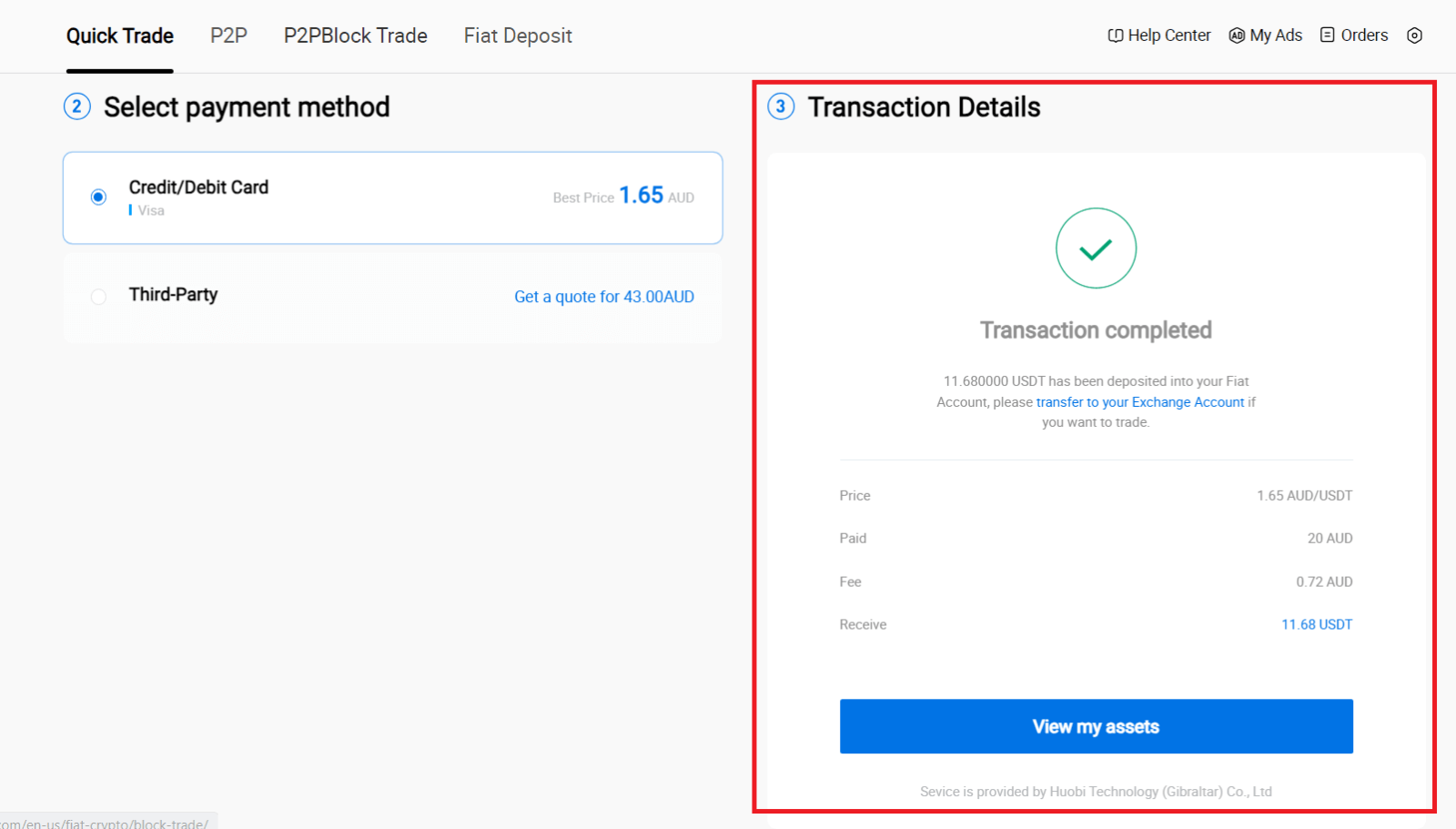
Купете Crypto преку кредитна/дебитна картичка на HTX (апликација)
1. Најавете се во вашата апликација HTX, кликнете [Купи крипто] .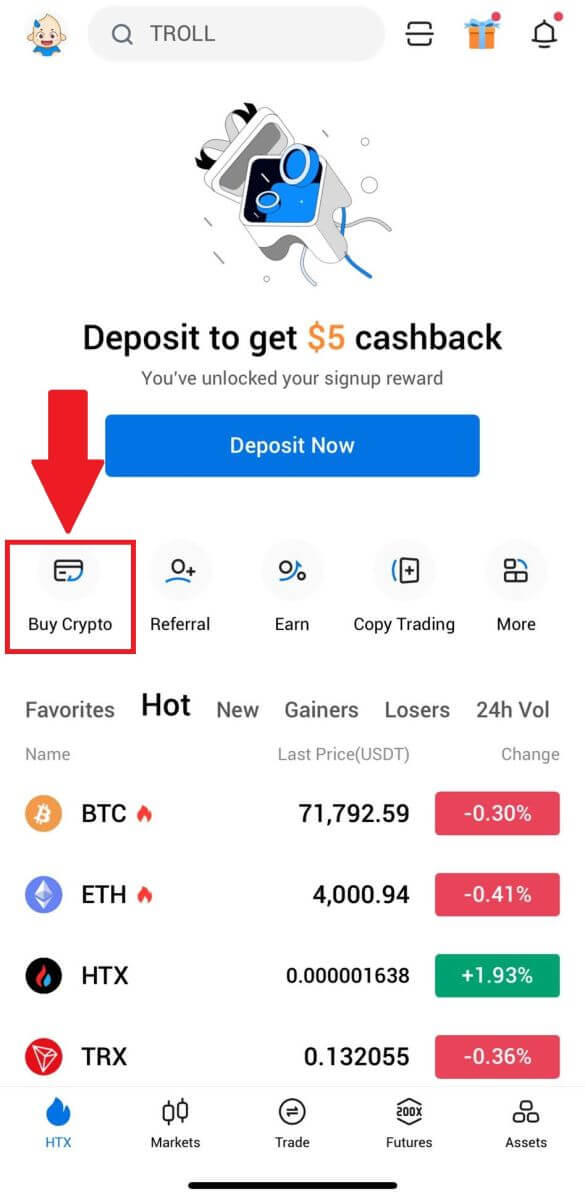
2. Изберете [Quick Trade] и допрете [USD] за да ја промените вашата фиат валута.
3. Овде го земаме USDT како пример, внесете ја сумата што сакате да ја купите и допрете [Buy USDT].
4. Изберете [Debit/Credit Card] како начин на плаќање за да продолжите.
5. Ако сте нов во плаќањата со кредитна/дебитна картичка, прво треба да ја поврзете вашата кредитна/дебитна картичка.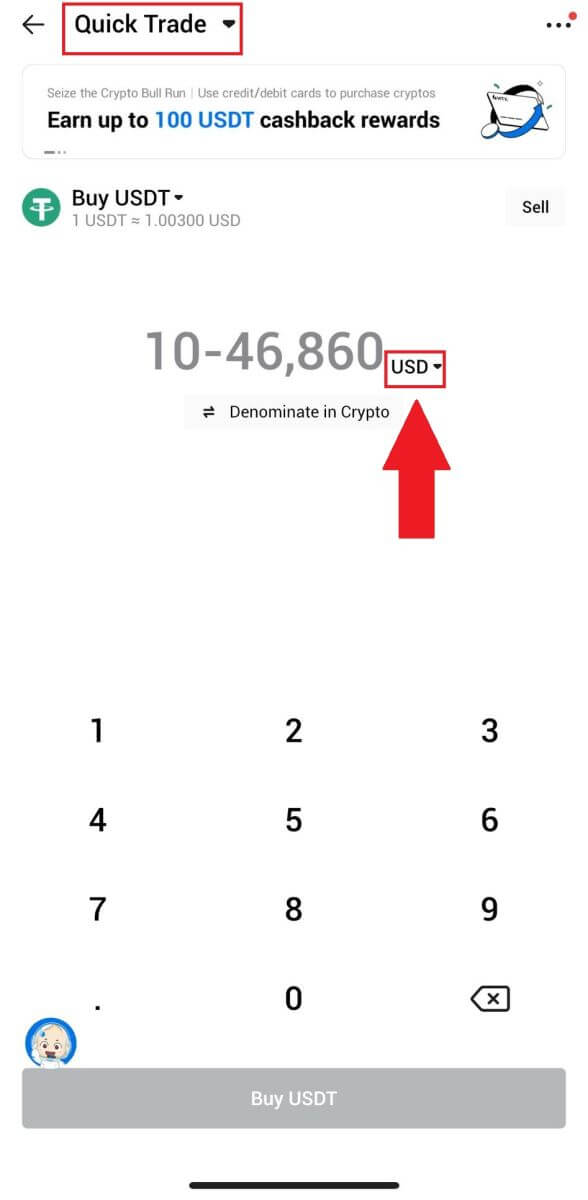
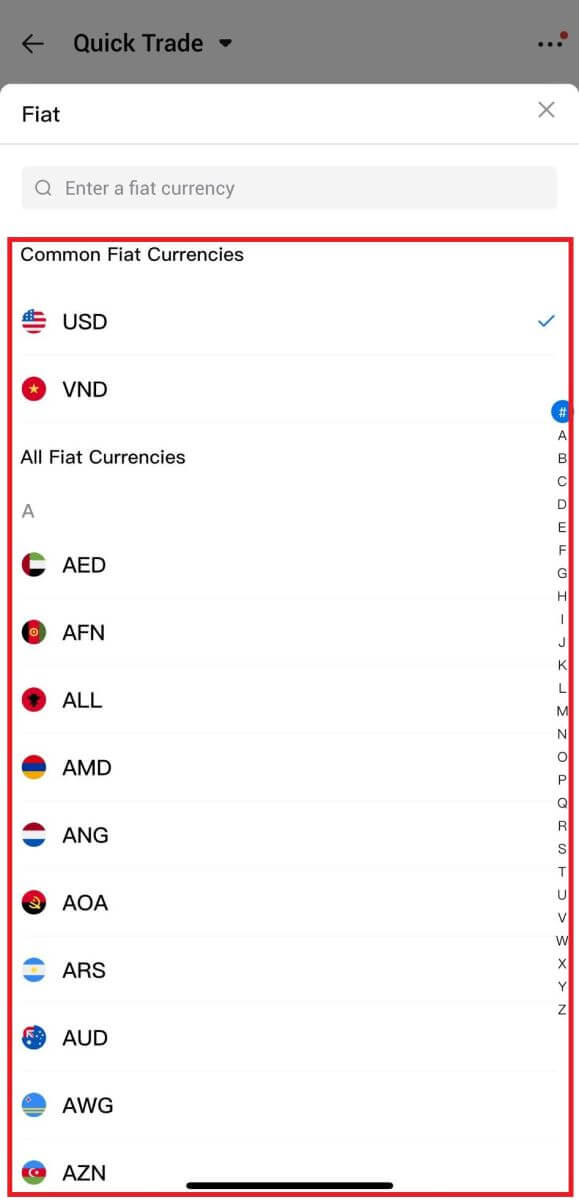
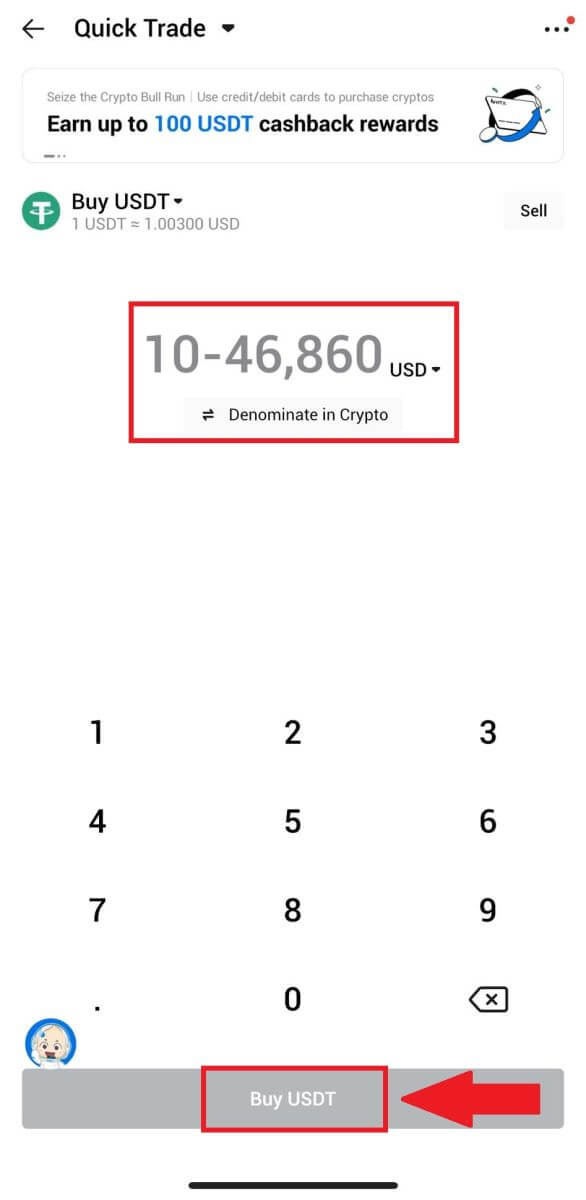
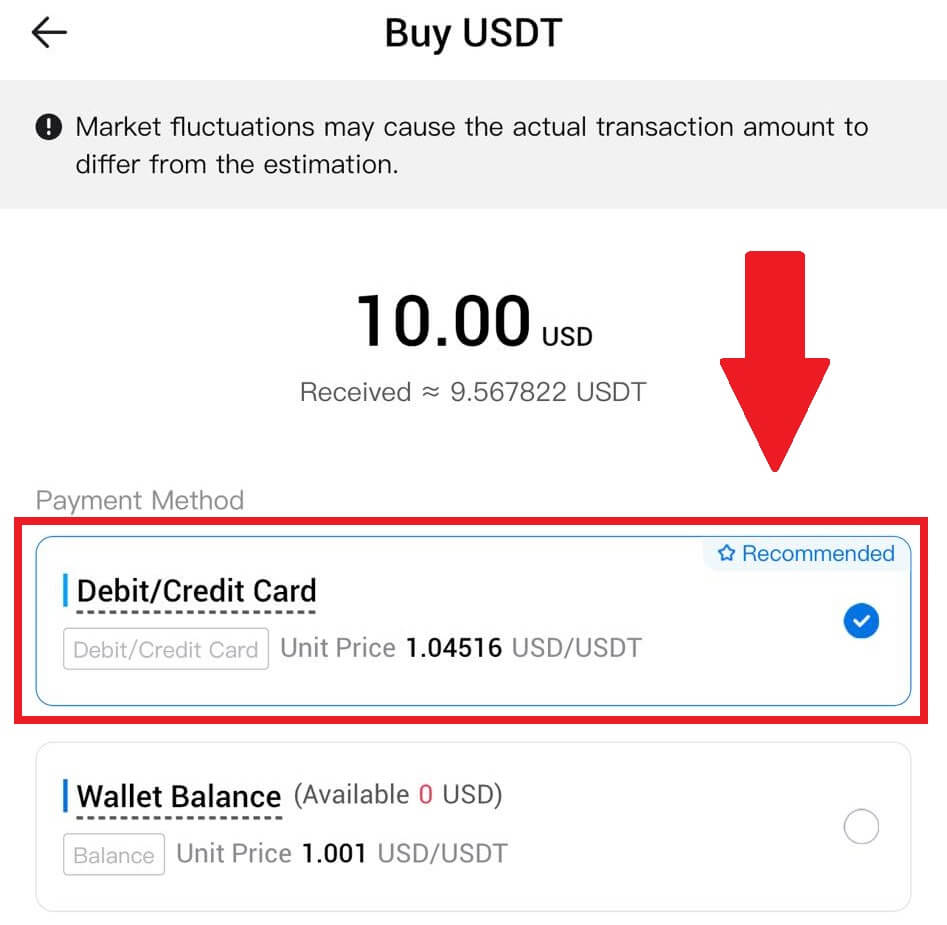
По успешно поврзување на вашата картичка, ве молиме проверете ги податоците за трансакцијата. Ако сè е точно, кликнете [Плати] .
6. Едноставно почекајте момент за да ја завршите трансакцијата. После тоа, успешно сте купиле крипто преку HTX.
Како да купите крипто преку биланс на паричник на HTX
Купете Crypto преку биланс на паричник на HTX (веб-страница)
1. Најавете се на вашиот HTX , кликнете [Buy Crypto] и изберете [Quick Trade].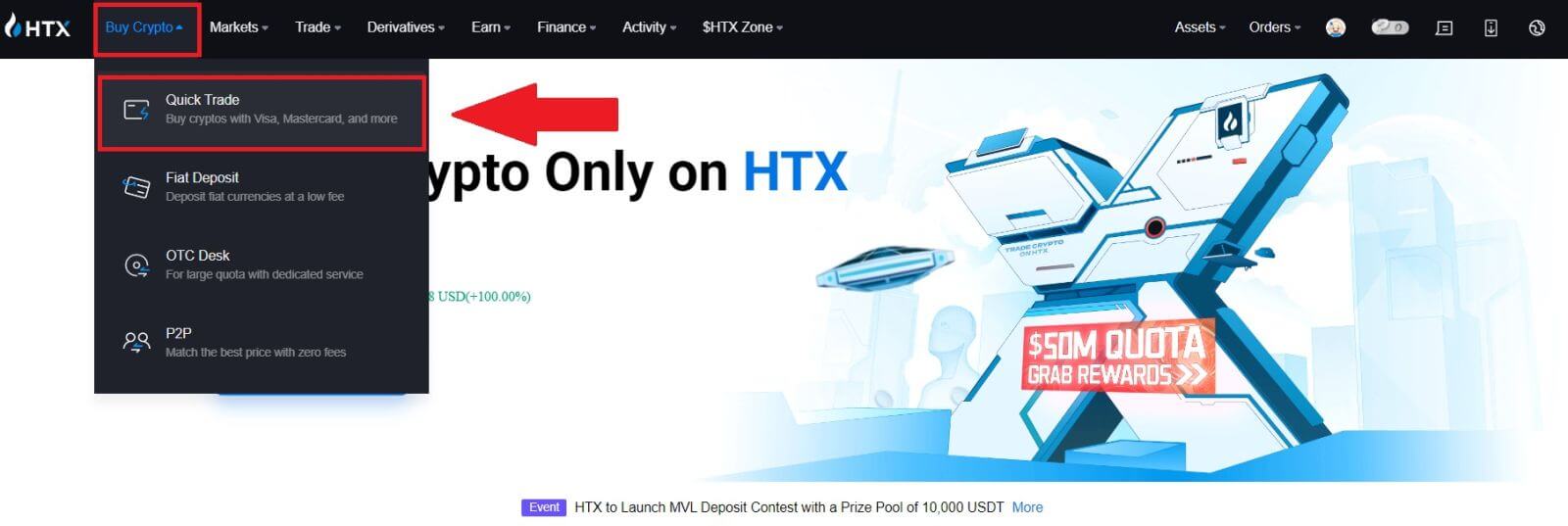
2. Изберете фиат валута за плаќање и крипто што сакате да го купите. Внесете го саканиот износ или количина за купување. 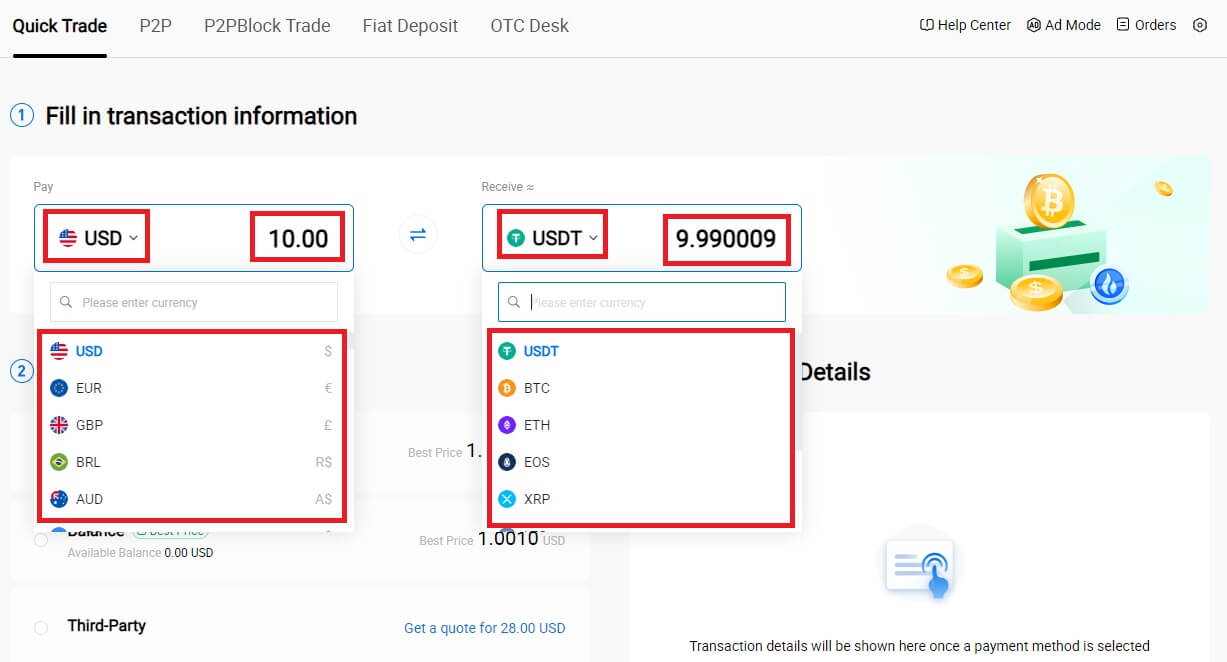 3. Изберете биланс на паричник како начин на плаќање.
3. Изберете биланс на паричник како начин на плаќање.
После тоа, повторно проверете ги информациите за трансакцијата. Ако сè е точно, кликнете [Плати...] . 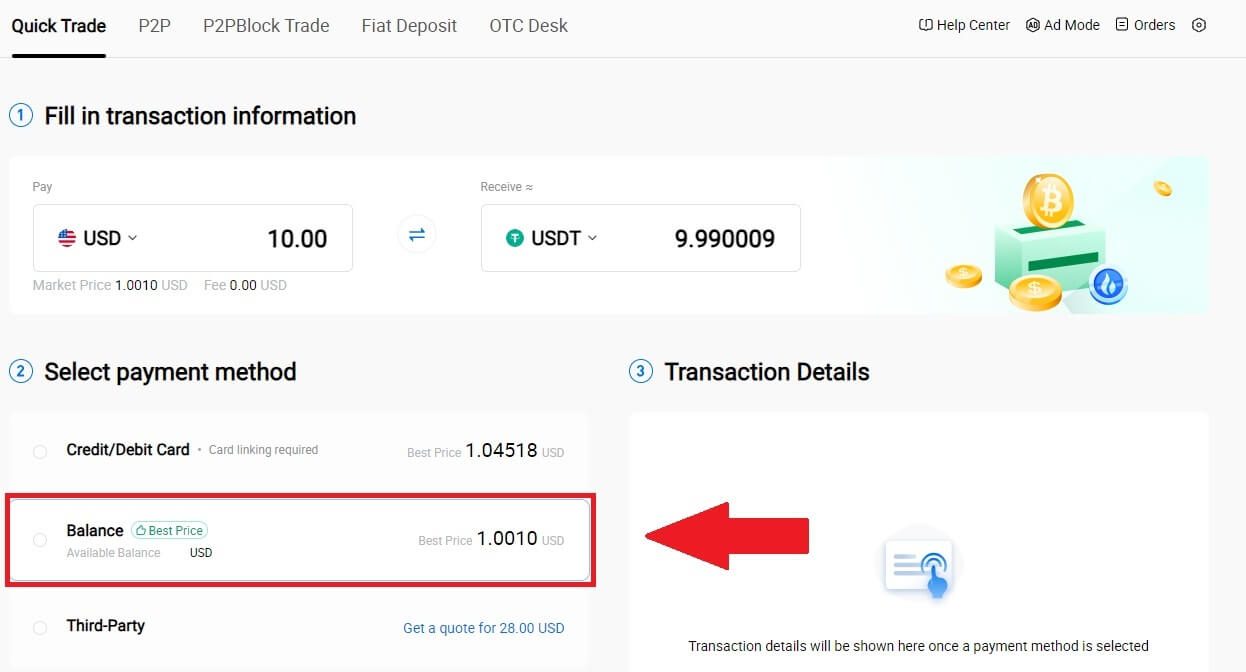
4. Едноставно почекајте момент за да ја завршите трансакцијата. После тоа, успешно сте купиле крипто преку HTX. 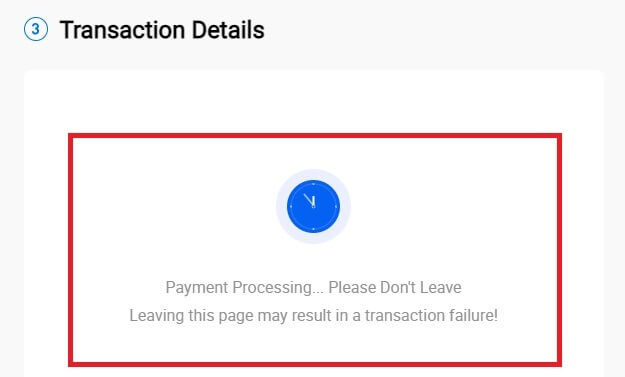
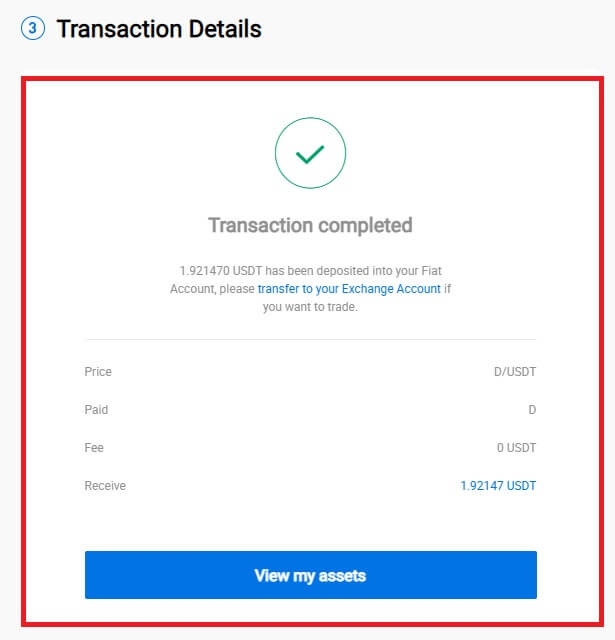
Купете Crypto преку биланс на паричник на HTX (апликација)
1. Најавете се во вашата апликација HTX, кликнете [Купи крипто] .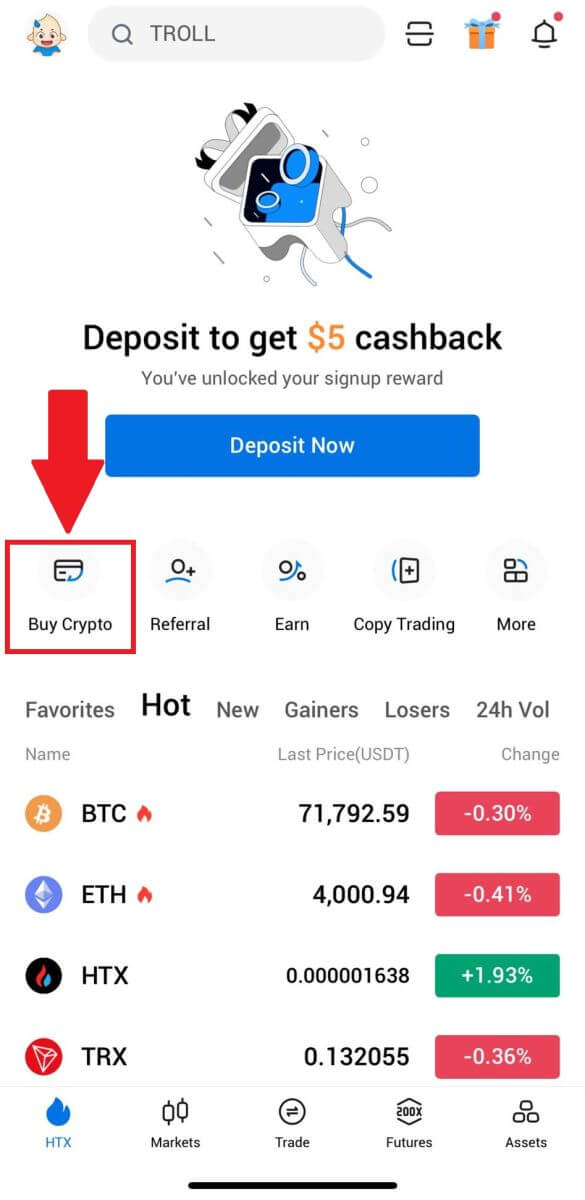
2. Изберете [Quick Trade] и допрете [USD] за да ја промените вашата фиат валута. 3. Овде го земаме USDT како пример, внесете ја сумата што сакате да ја купите и допрете [Buy USDT]. 4. Изберете [Wallet Balance] како начин на плаќање за да продолжите. 5. Едноставно почекајте момент за да ја завршите трансакцијата. После тоа, успешно сте купиле крипто преку HTX.
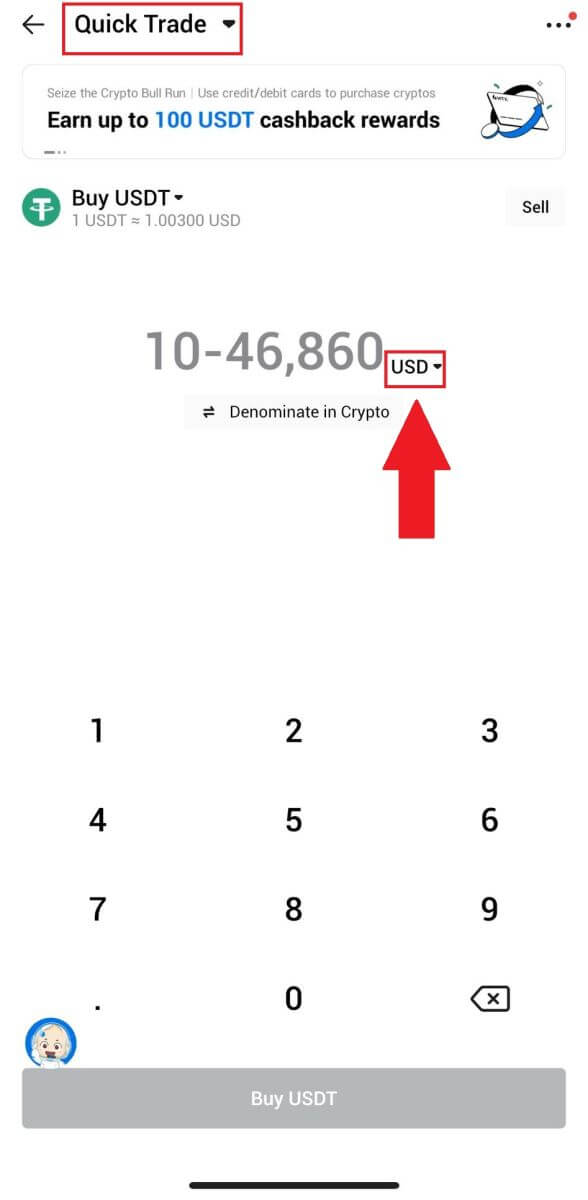
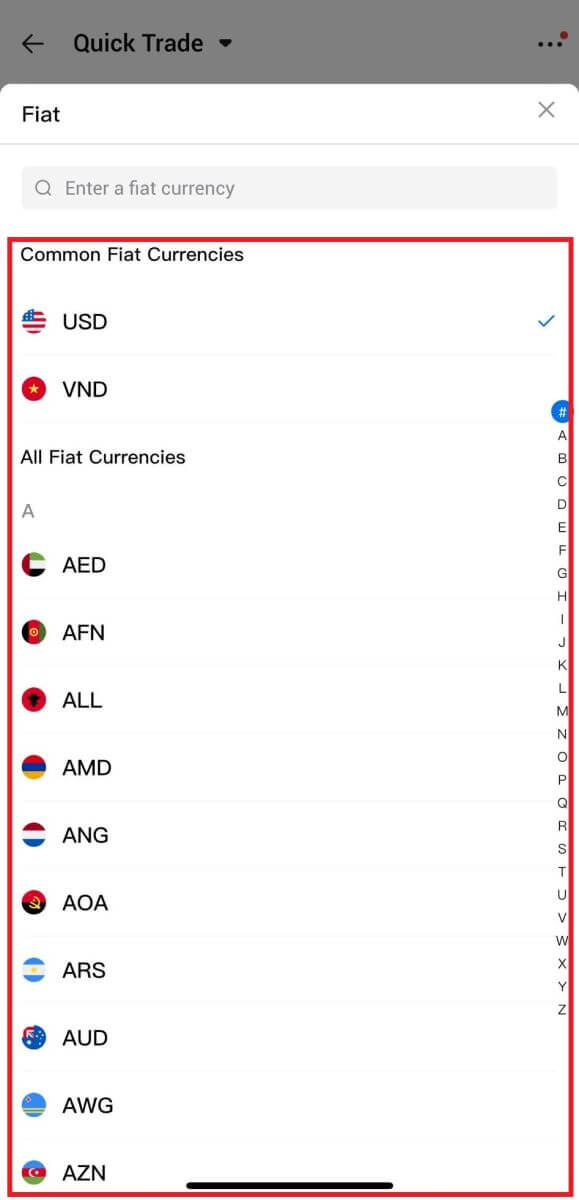
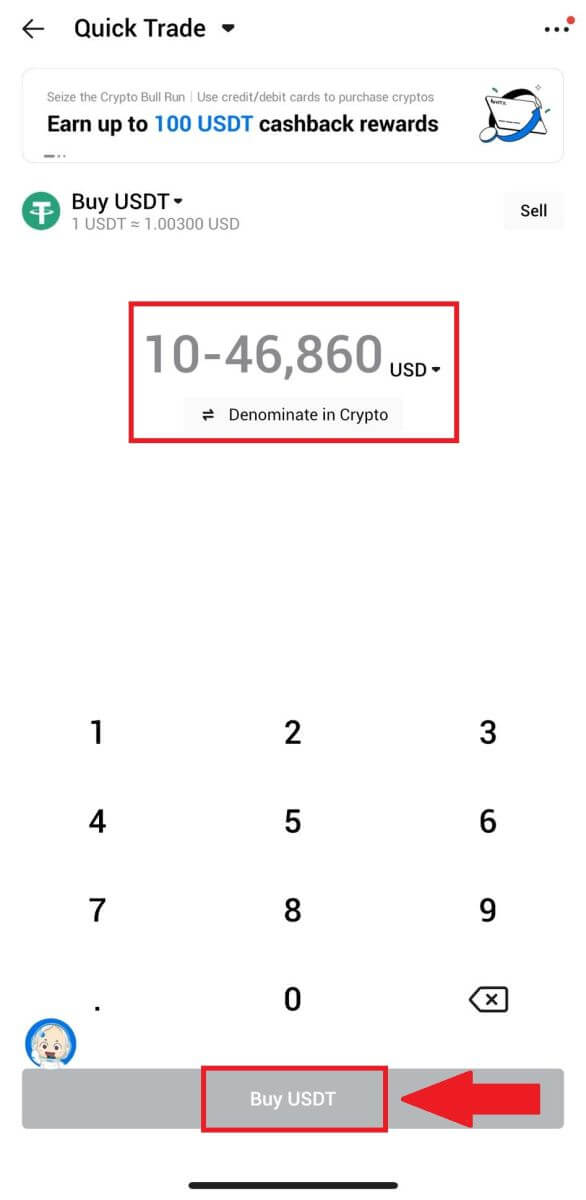
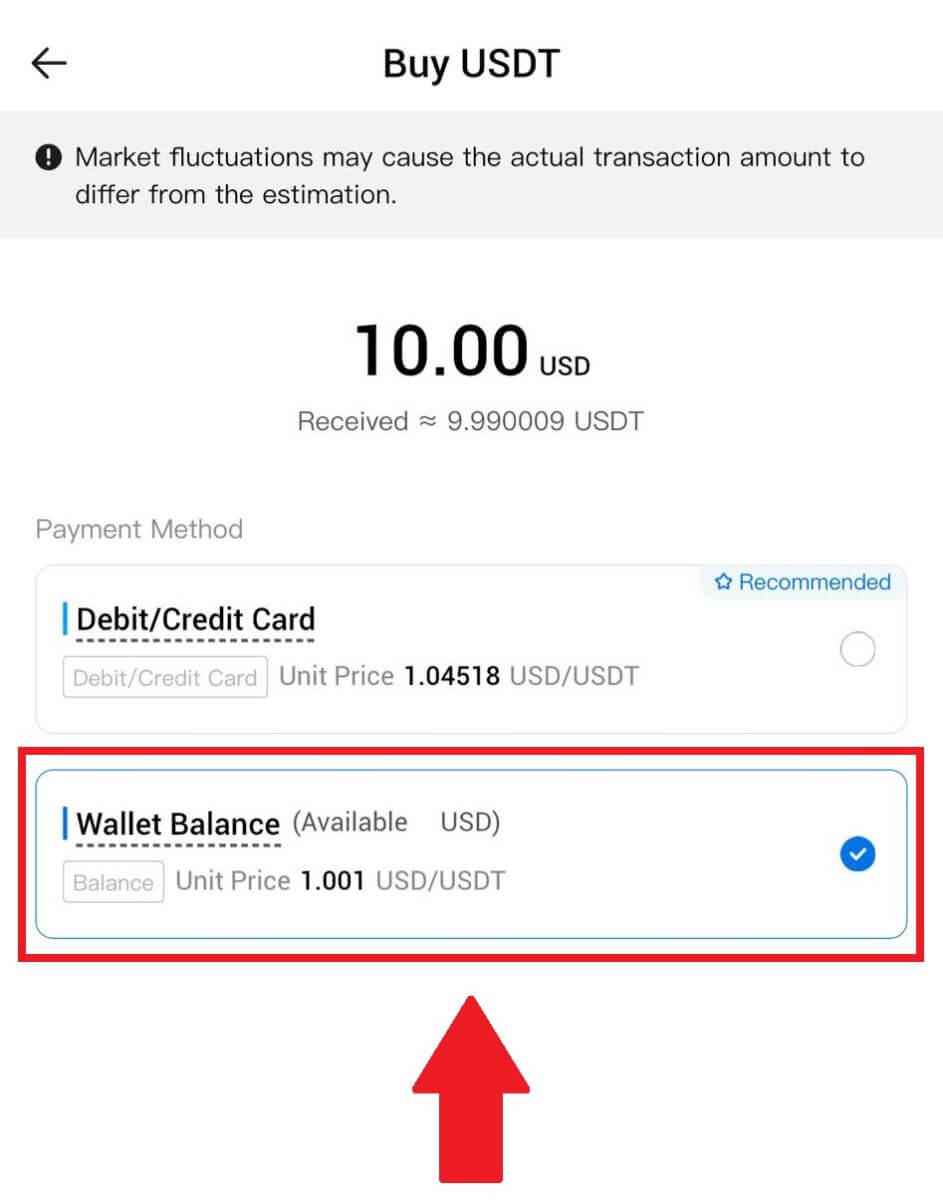
Како да купите крипто преку трето лице на HTX
1. Најавете се на вашиот HTX , кликнете [Buy Crypto] и изберете [Quick Trade].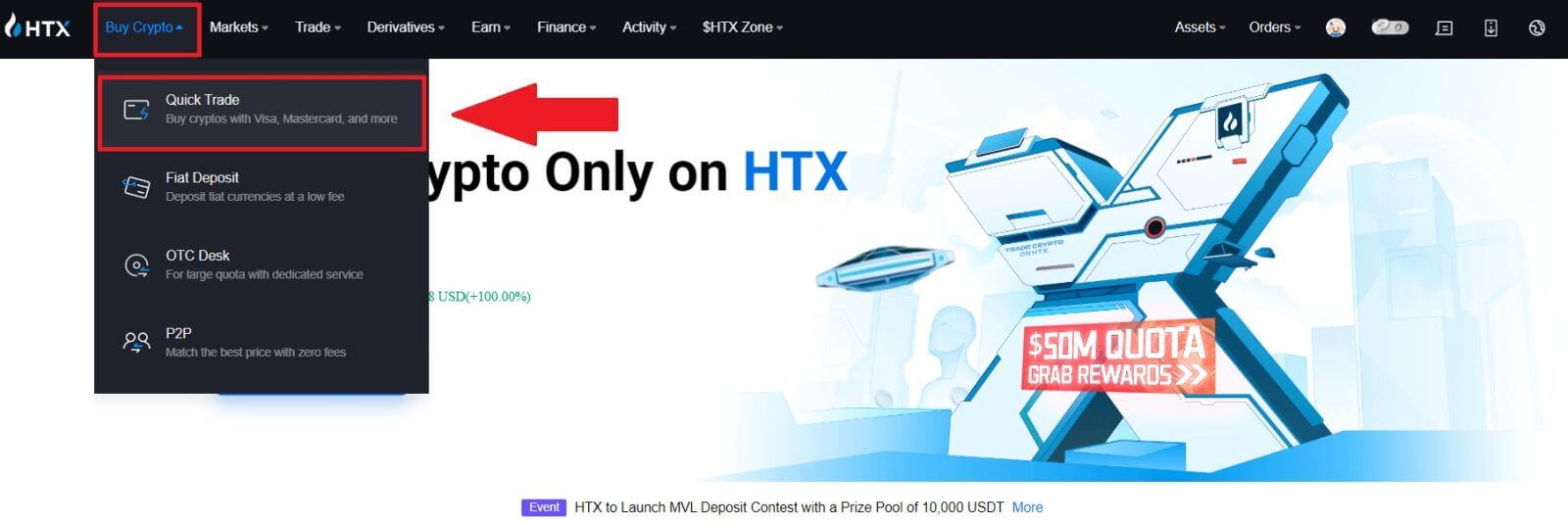
2. Внесете и изберете ја валутата на Fiat за која сакате да платите. Еве, земаме УСД како пример и купуваме 33 УСД.
Изберете [Third-Party] како начин на плаќање.
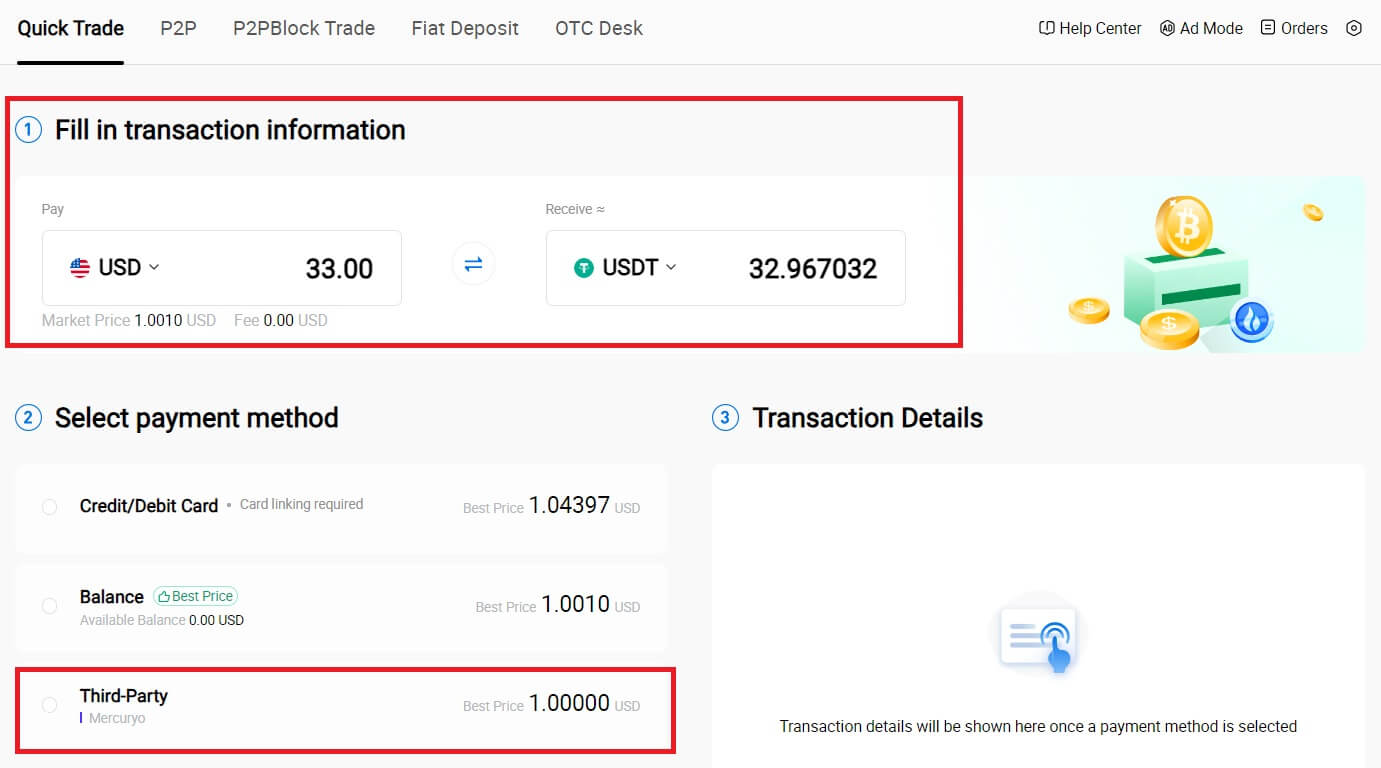
3. Прегледајте ги деталите за вашата трансакција.
Штиклирајте на полето и кликнете [Плати...] . Ќе бидете пренасочени на официјалната веб-страница на давателот на услуги од трета страна за да продолжите со купувањето.
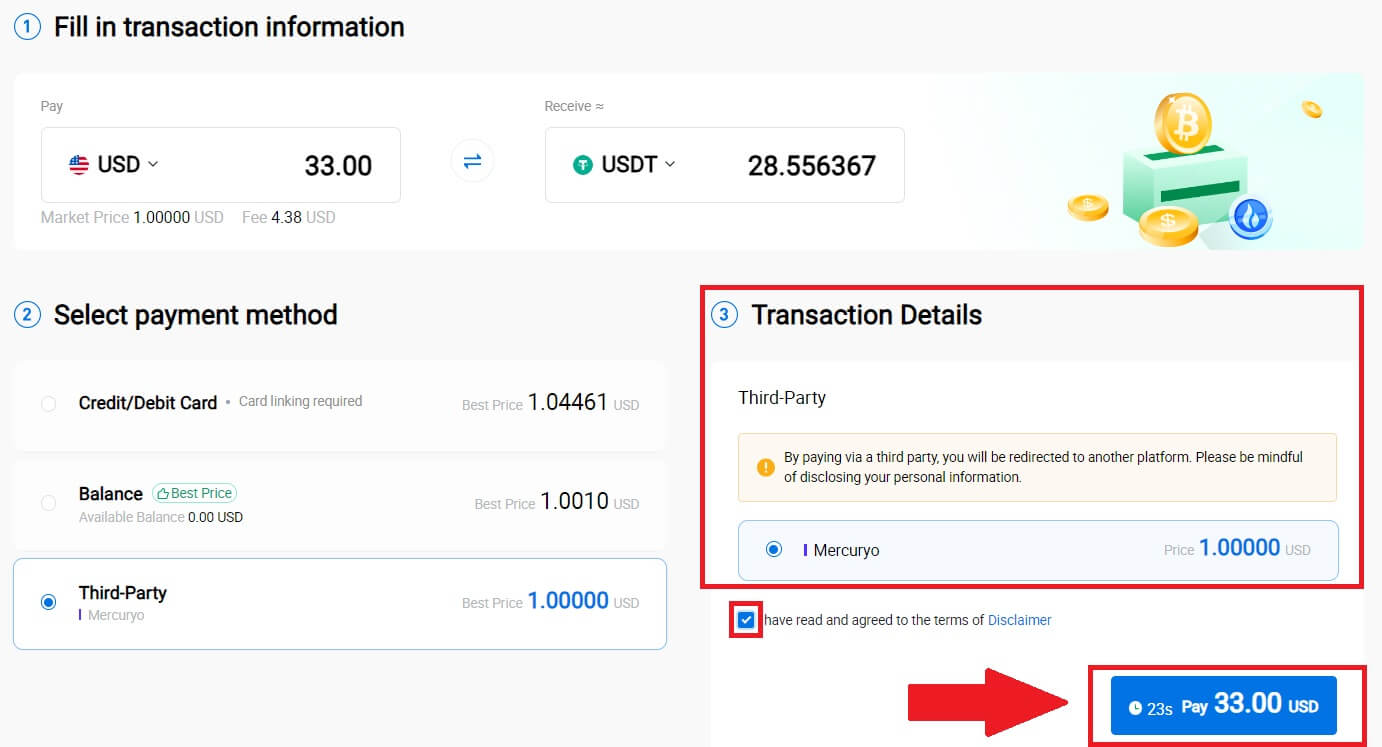
Како да купите Crypto преку P2P на HTX
Купете Crypto преку P2P на HTX (веб-страница)
1. Најавете се на вашиот HTX , кликнете [Buy Crypto] и изберете [P2P].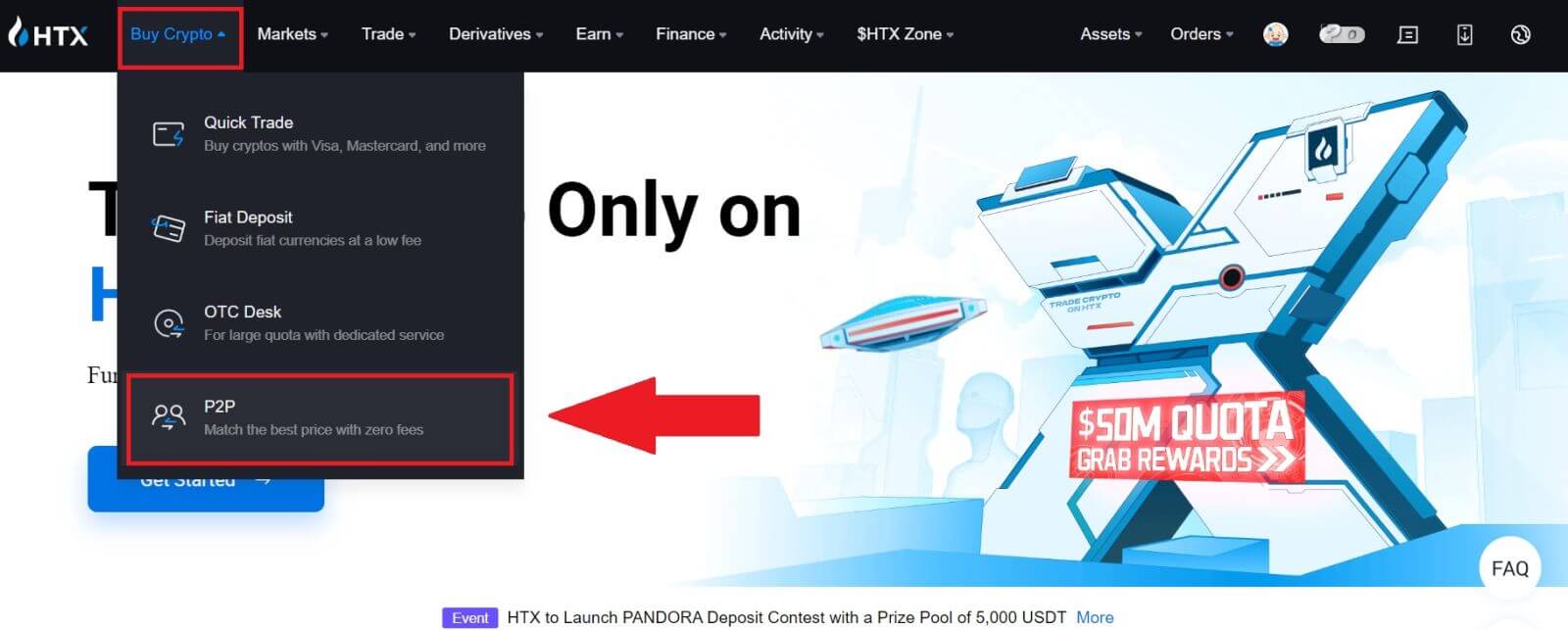
2. На страницата за трансакција, изберете го трговецот со кој сакате да тргувате и кликнете [Купи].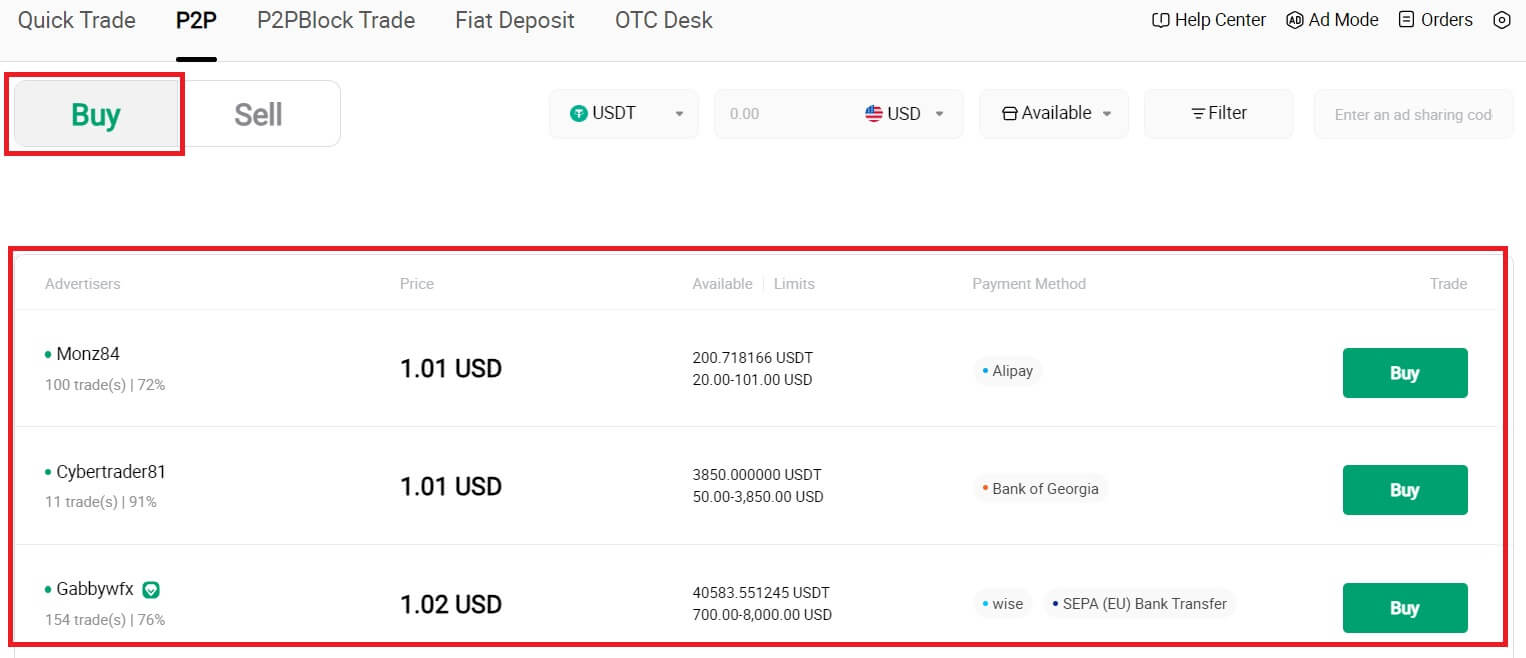
3. Наведете го износот на валутата на Fiat што сакате да ја платите во колоната [Сакам да платам] . Алтернативно, имате опција да ја внесете количината на USDT што сакате да ја добиете во колоната [Ќе добијам] . Соодветниот износ на плаќање во валута на Fiat ќе се пресметува автоматски, или обратно, врз основа на вашиот внес.
Кликнете на [Buy], и последователно, ќе бидете пренасочени на страницата за нарачка. 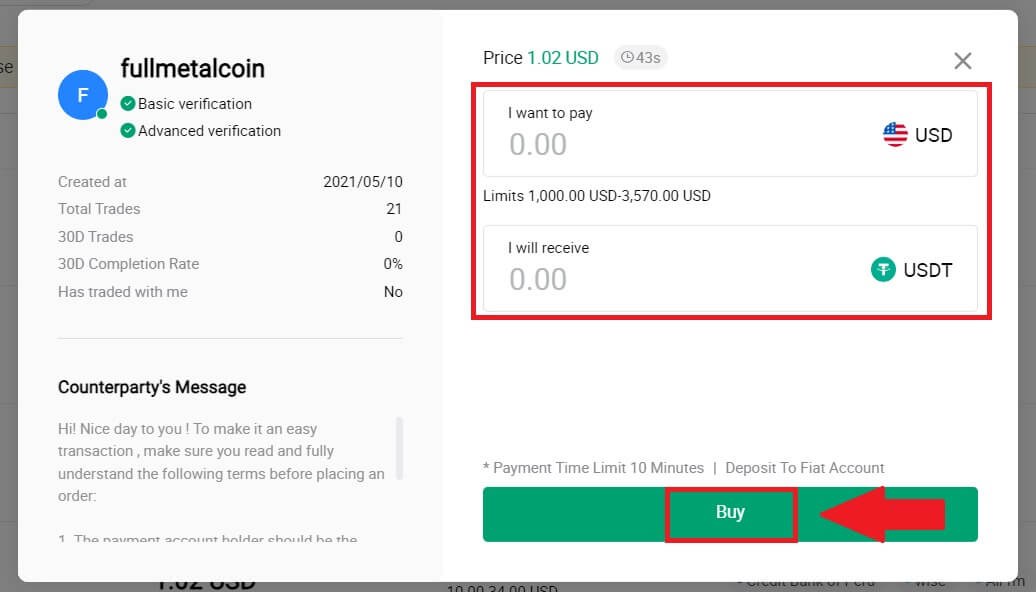
4. Кога ќе стигнете до страницата за нарачка, ви се дава 10-минутен прозорец за да ги префрлите средствата на банкарската сметка на трговецот P2P. Дајте приоритет на прегледување на деталите за нарачката за да потврдите дека купувањето се усогласува со вашите барања за трансакција.
- Прегледајте ги информациите за плаќање изложени на страницата Нарачка и продолжете со финализирање на трансферот на банкарската сметка на трговецот P2P.
- Искористете ги предностите на полето за разговор во живо за комуникација во реално време со P2P трговци, обезбедувајќи беспрекорна интеракција.
- Откако ќе го завршите трансферот на фондот, љубезно означете го полето означено [Платив].
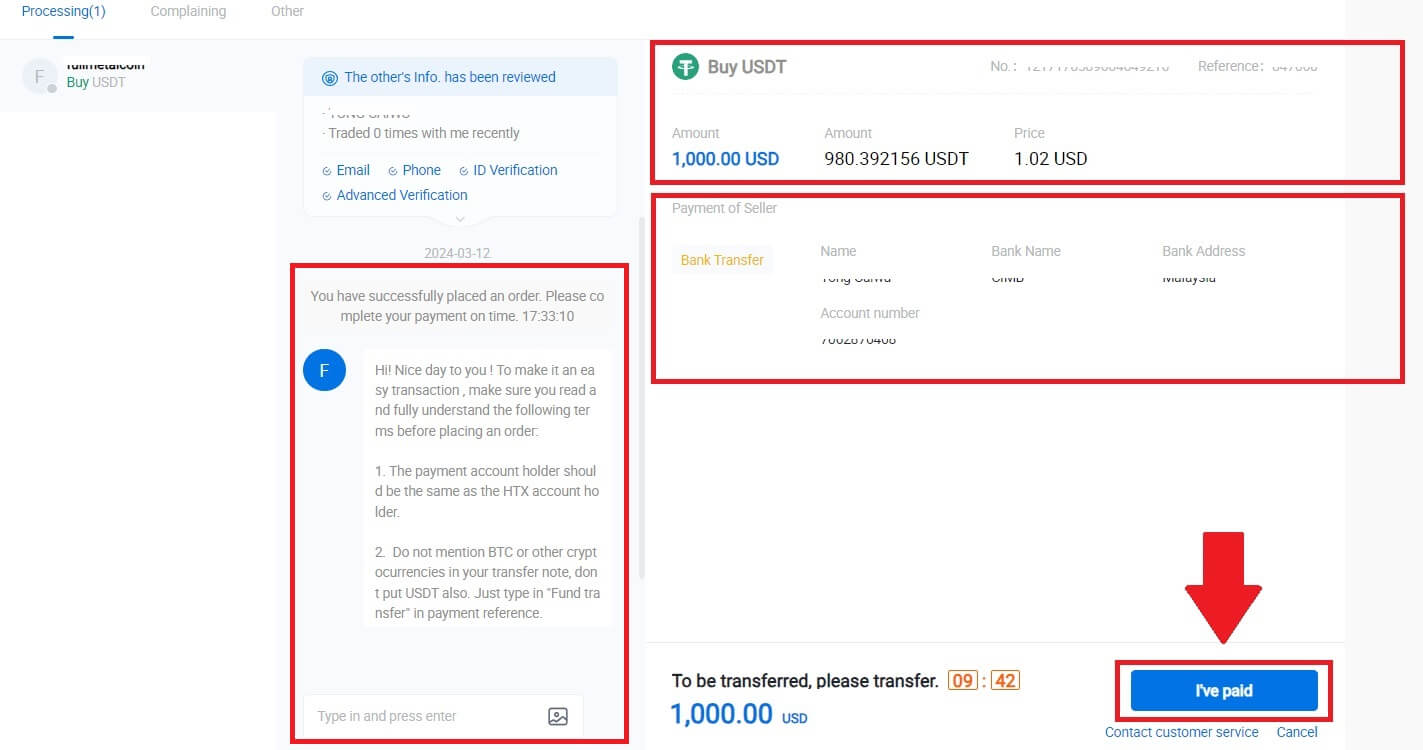
5. Ве молиме почекајте трговецот P2P да го ослободи USDT и да ја финализира нарачката. После тоа, успешно го завршивте купувањето на крипто преку HTX P2P.
Купете Crypto преку P2P на HTX (апликација)
1. Најавете се во вашата апликација HTX, кликнете [Купи крипто] .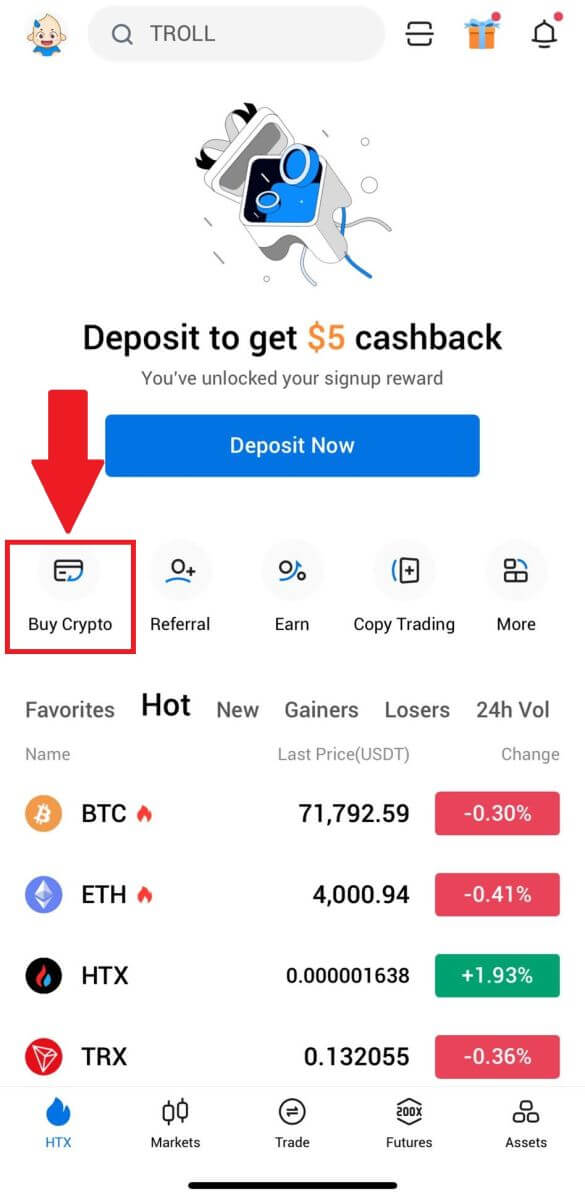
2. Изберете [P2P] за да отидете на страницата за трансакција, изберете го трговецот со кој сакате да тргувате и кликнете [Buy]. Еве, ние користиме USDT како пример. 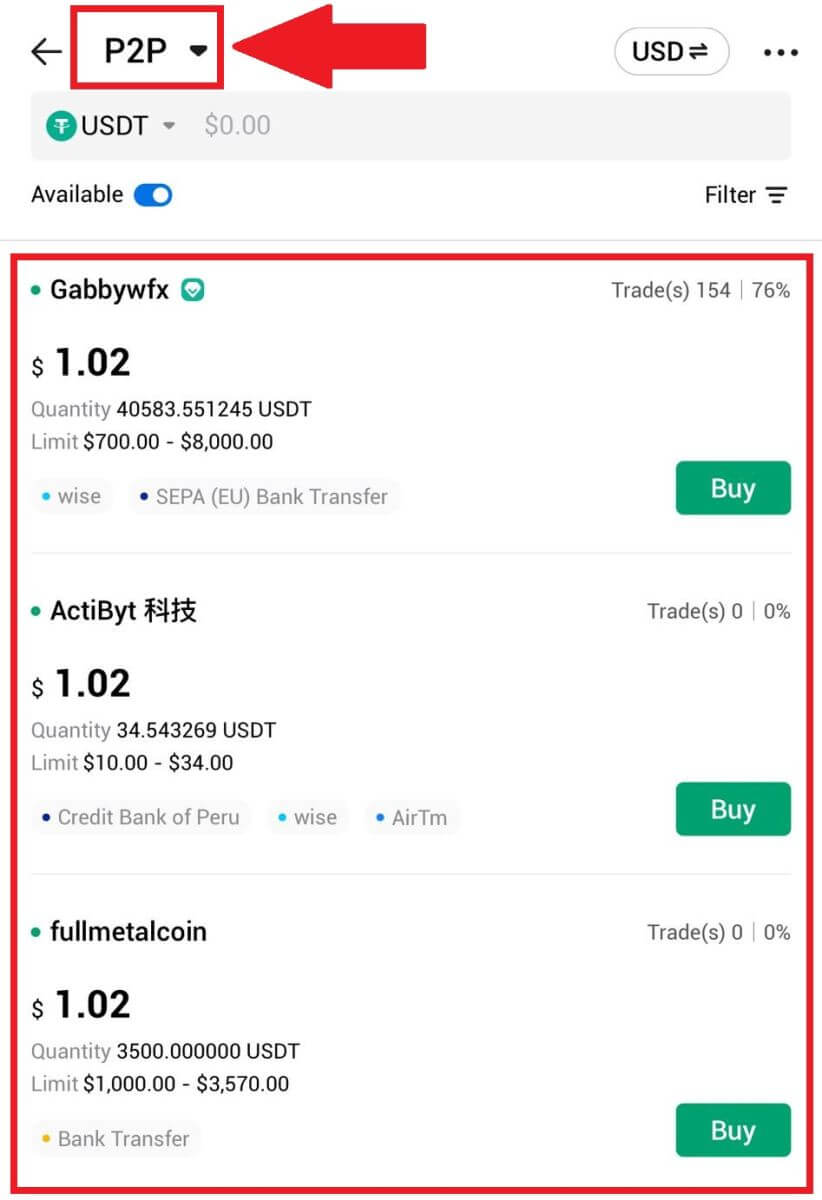
3. Внесете го износот на валутата на Fiat што сте спремни да ја платите. Соодветниот износ на плаќање во валута на Fiat ќе се пресметува автоматски, или обратно, врз основа на вашиот внес.
Кликнете на [Купи USDT], и последователно, ќе бидете пренасочени на страницата за нарачка. 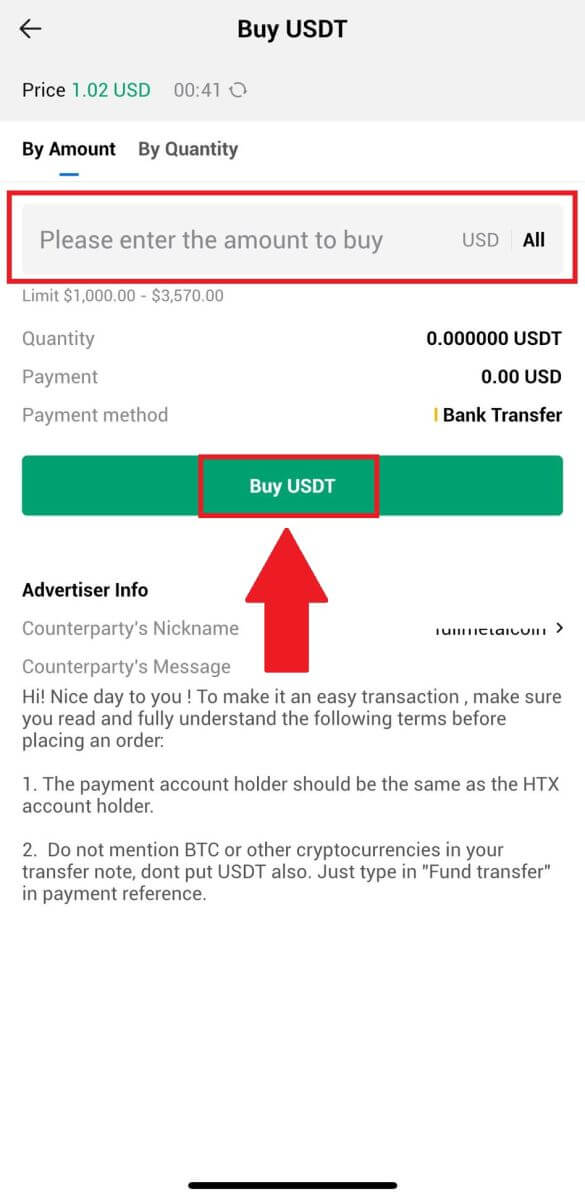
4. Кога ќе стигнете до страницата за нарачка, ви се дава 10-минутен прозорец за да ги префрлите средствата на банкарската сметка на трговецот P2P. Кликнете на [Детали за нарачка] за да ги прегледате деталите за нарачката и да потврдите дека купувањето се усогласува со вашите барања за трансакција.
- Прегледајте ги информациите за плаќање изложени на страницата Нарачка и продолжете со финализирање на трансферот на банкарската сметка на трговецот P2P.
- Искористете ги предностите на полето за разговор во живо за комуникација во реално време со P2P трговци, обезбедувајќи беспрекорна интеракција.
- Откако ќе го завршите трансферот на фондот, љубезно проверете го полето означено со [Јас платив. Известете го продавачот].
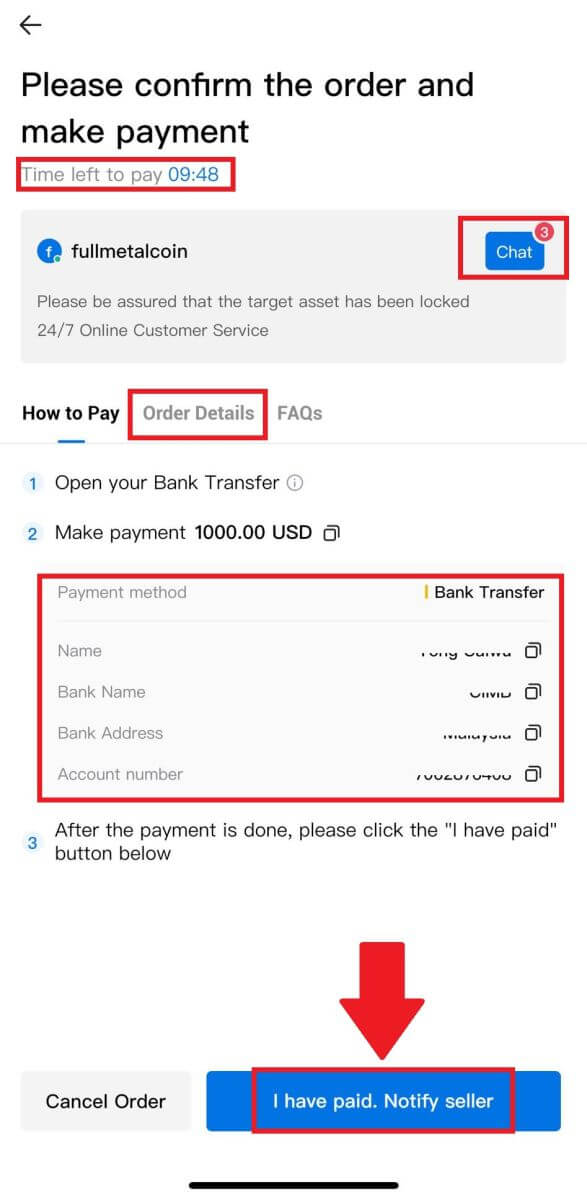
5. Ве молиме почекајте трговецот P2P да го ослободи USDT и да ја финализира нарачката. После тоа, успешно го завршивте купувањето на крипто преку HTX P2P.
Како да депонирате крипто на HTX
Депонирајте крипто на HTX (веб-страница)
1. Најавете се на вашата сметка на HTX и кликнете на [Assets].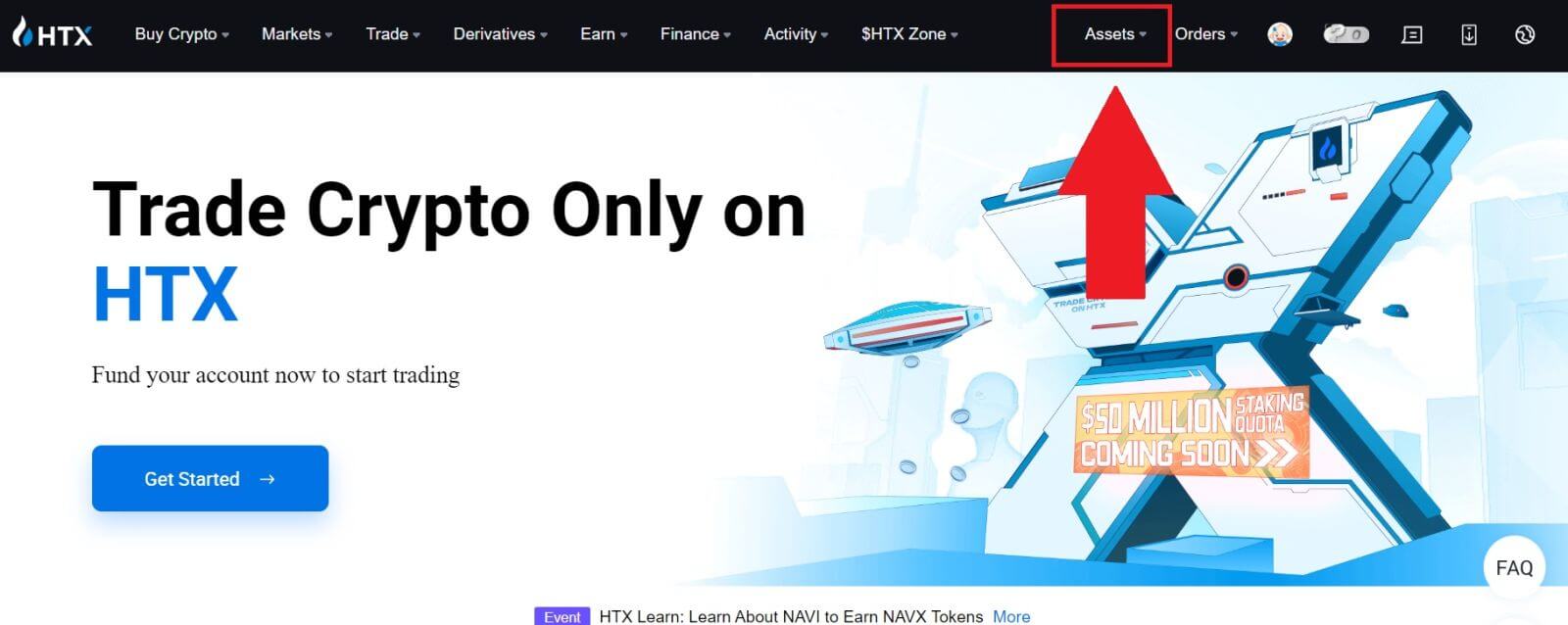
2. Кликнете на [Deposit] за да продолжите.
Забелешка:
Кога ќе кликнете на полињата под Монета и мрежата, можете да ги пребарувате претпочитаните паричка и мрежа.
При изборот на мрежата, проверете дали се совпаѓа со мрежата на платформата за повлекување. На пример, ако ја изберете мрежата TRC20 на HTX, изберете ја мрежата TRC20 на платформата за повлекување. Изборот на погрешна мрежа може да резултира со загуба на фондови.
Пред да депонирате, проверете ја адресата на токен договорот. Осигурајте се дека се совпаѓа со поддржаната адреса на договорот за токен на HTX; во спротивно, вашите средства може да бидат изгубени.
Имајте предвид дека има минимален услов за депозит за секој токен на различни мрежи. Депозитите под минималниот износ нема да се кредитираат и не може да се вратат.
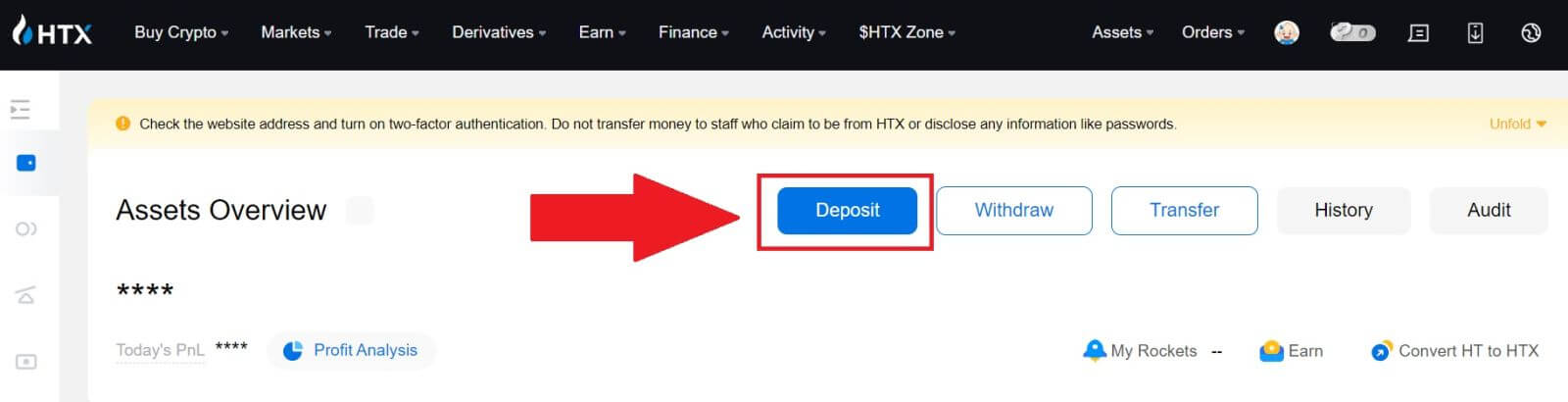 3. Изберете ја криптовалутата што сакате да ја депонирате. Еве, ние го користиме БТК како пример.
3. Изберете ја криптовалутата што сакате да ја депонирате. Еве, ние го користиме БТК како пример.
Изберете го синџирот (мрежата) на која сакате да депонирате. 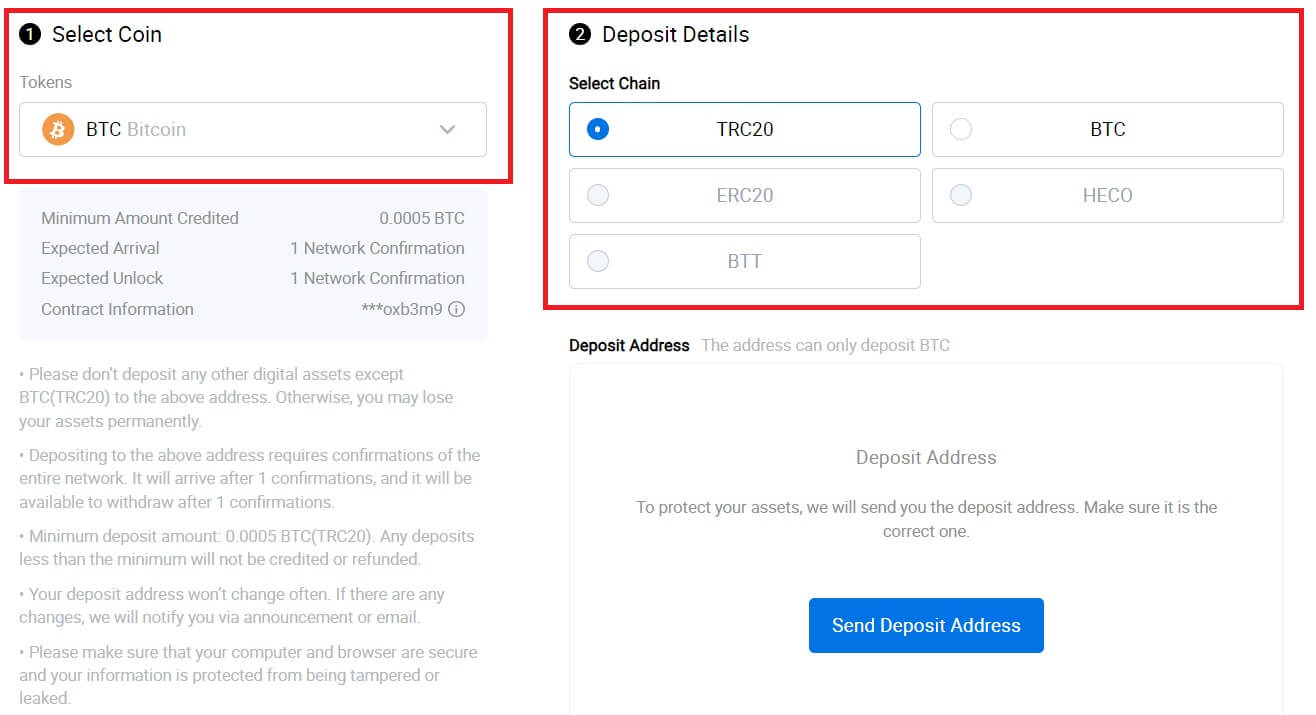
4. Следно, кликнете на [Испрати адреса на депозит] . Ќе биде испратено известување за депозит за порака на вашата е-пошта за да се осигура безбедноста на вашите средства, кликнете [Потврди] за да продолжите. 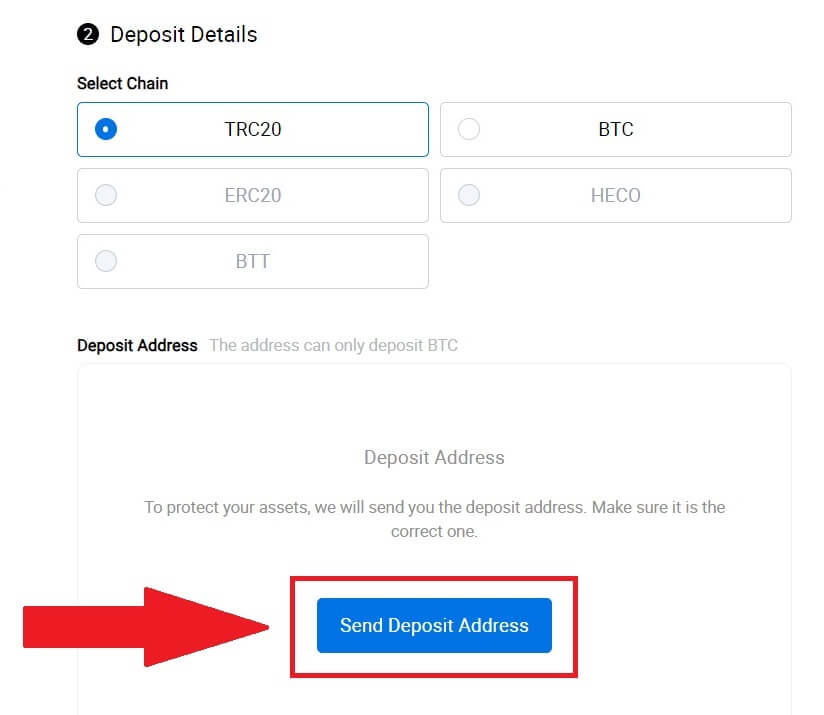
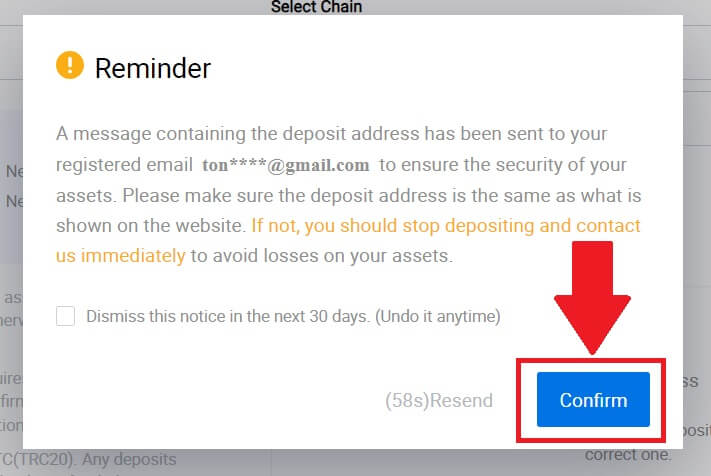
5. Кликнете на Копирај адреса или скенирајте го QR-кодот за да ја добиете адресата за депозит. Залепете ја оваа адреса во полето за адреса за повлекување на платформата за повлекување.
Следете ги дадените упатства на платформата за повлекување за да го иницирате барањето за повлекување. 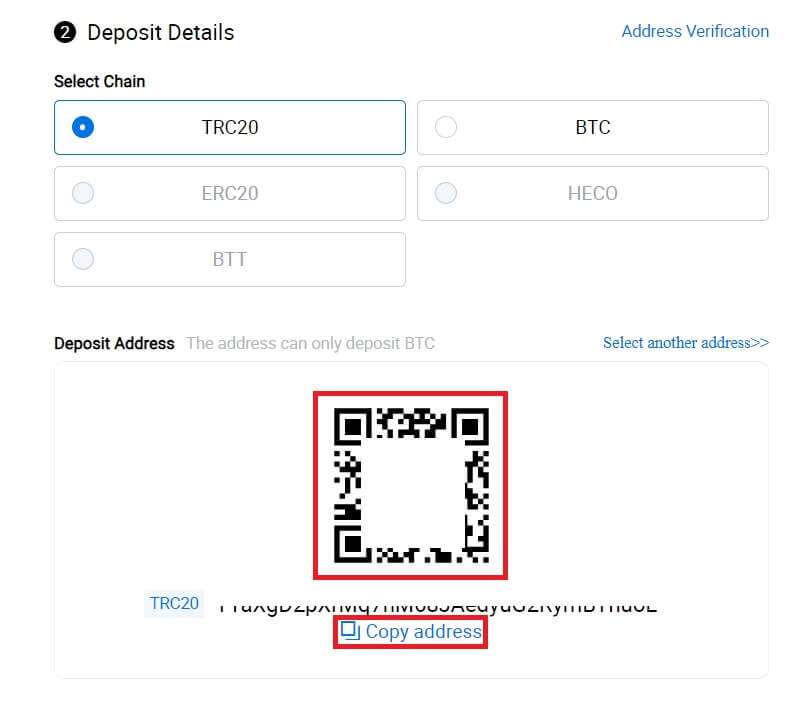
6. После тоа, можете да ги најдете вашите неодамнешни записи за депозити во [Средства] - [Историја].
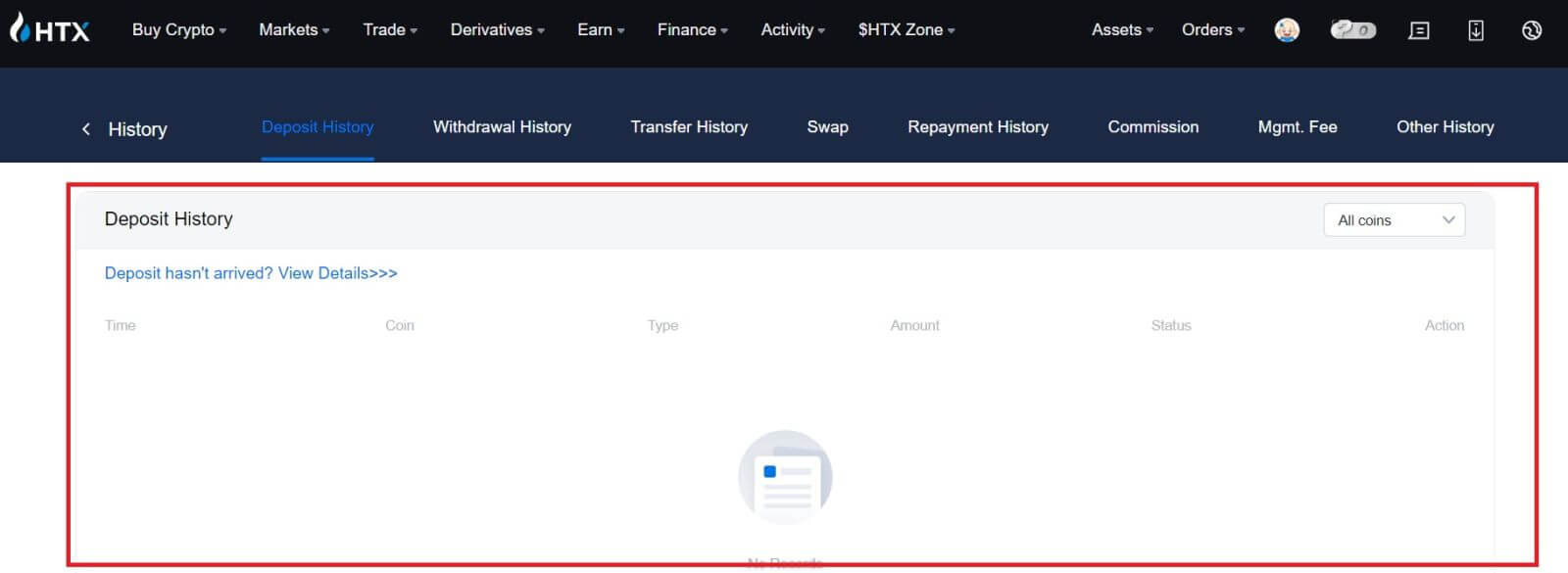
Депонирајте крипто на HTX (апликација)
1. Отворете ја апликацијата HTX и допрете на [Assets].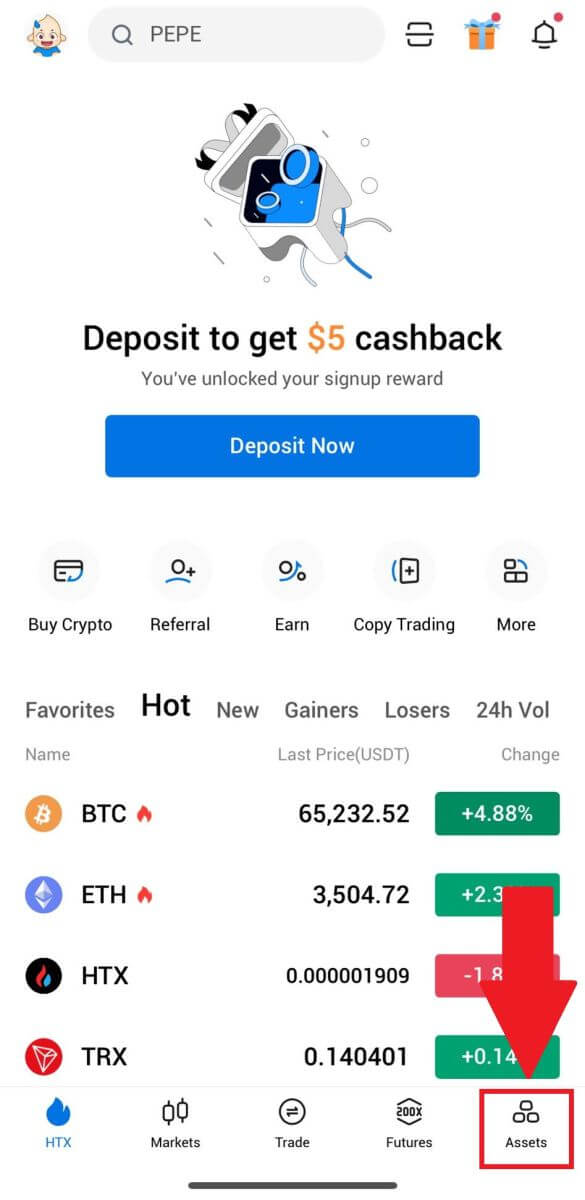
2. Допрете на [Deposit] за да продолжите.
Забелешка:
Кога ќе кликнете на полињата под Монета и мрежата, можете да ги пребарувате претпочитаните паричка и мрежа.
При изборот на мрежата, проверете дали се совпаѓа со мрежата на платформата за повлекување. На пример, ако ја изберете мрежата TRC20 на HTX, изберете ја мрежата TRC20 на платформата за повлекување. Изборот на погрешна мрежа може да резултира со загуба на фондови.
Пред да депонирате, проверете ја адресата на токен договорот. Осигурајте се дека се совпаѓа со поддржаната адреса на договорот за токен на HTX; во спротивно, вашите средства може да бидат изгубени.
Имајте предвид дека има минимален услов за депозит за секој токен на различни мрежи. Депозитите под минималниот износ нема да се кредитираат и не може да се вратат.
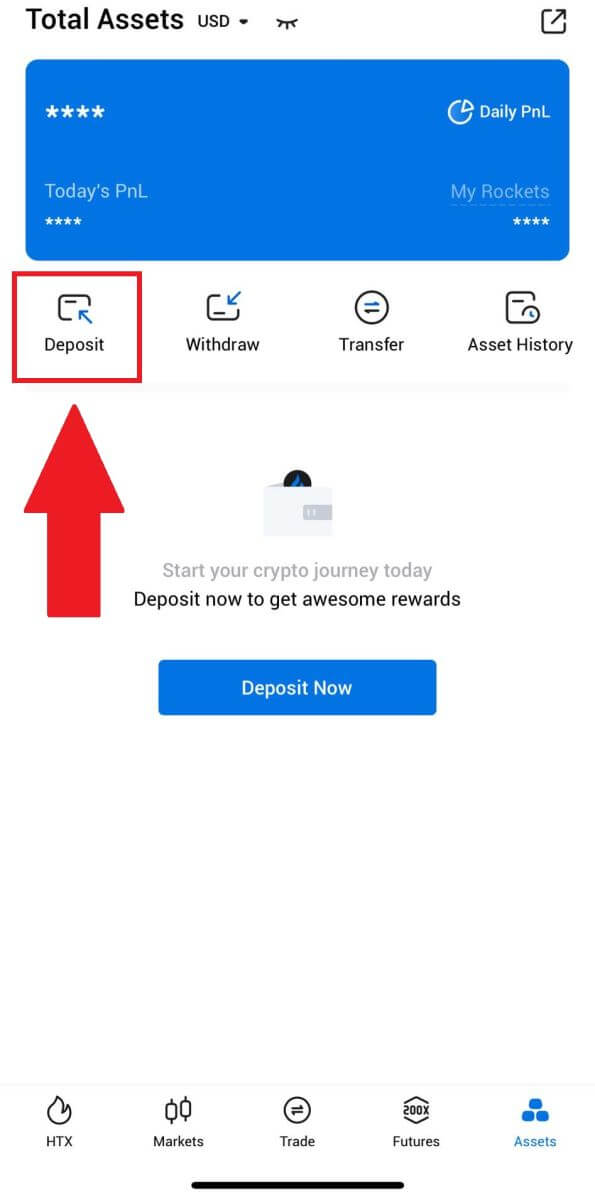
3. Изберете ги токените што сакате да ги депонирате. Можете да ја користите лентата за пребарување за да ги барате токените што ги сакате.
Еве, ние го користиме БТК како пример. 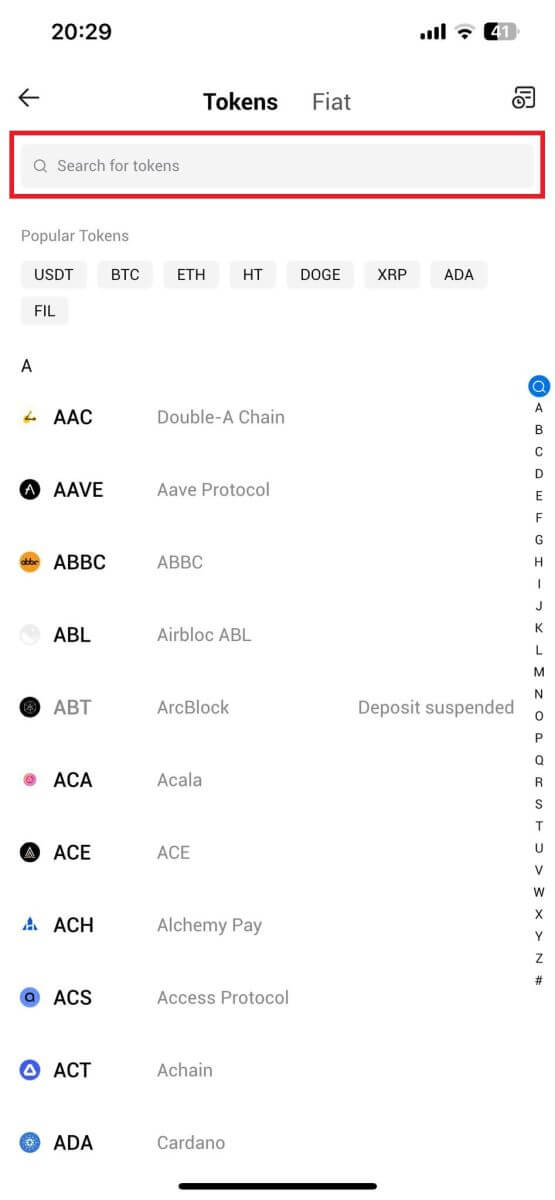
4. Изберете ја мрежата за депозити за да продолжите. 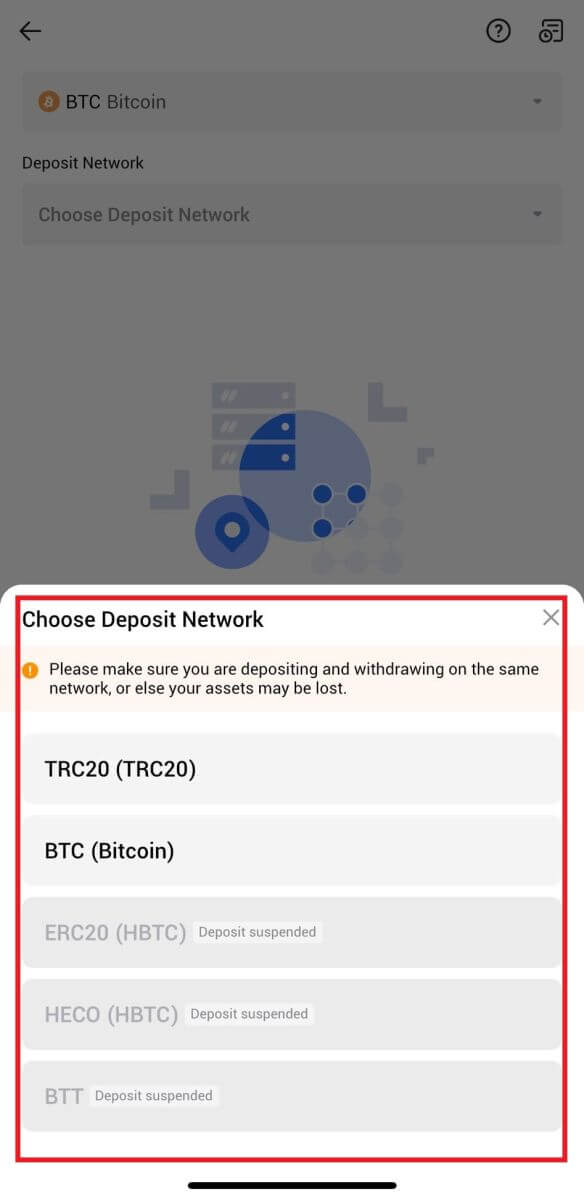
5. Кликнете на Копирај адреса или скенирајте го QR-кодот за да ја добиете адресата за депозит. Залепете ја оваа адреса во полето за адреса за повлекување на платформата за повлекување.
Следете ги дадените упатства на платформата за повлекување за да го иницирате барањето за повлекување. 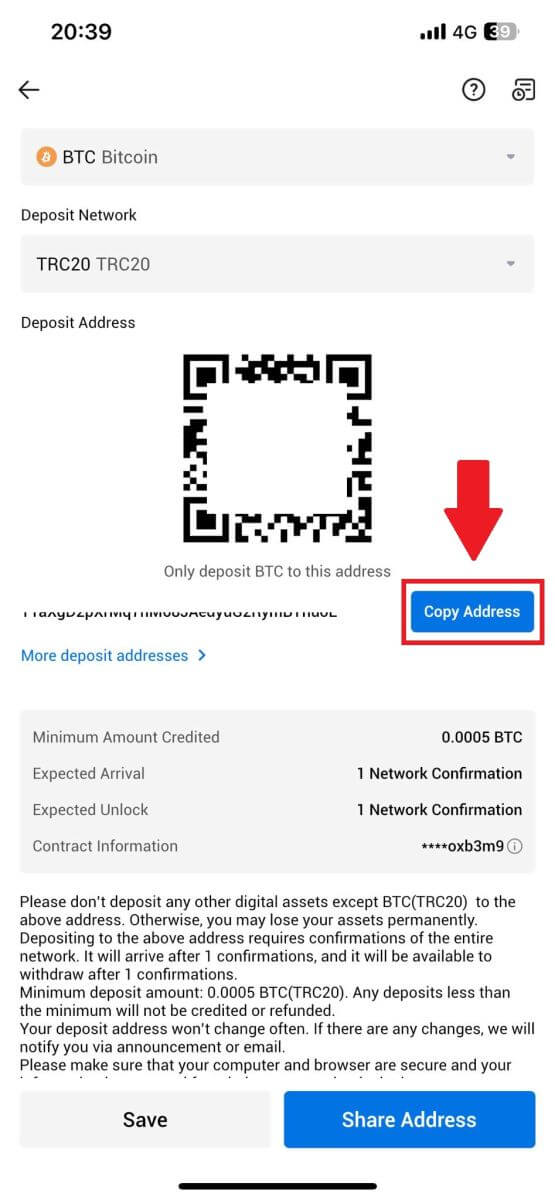
6. По започнувањето на барањето за повлекување, депозитот на токен треба да биде потврден од блокот. Откако ќе се потврди, депозитот ќе се кредитира на вашата сметка за финансирање.
Како да го депонирате Fiat на HTX
Депонирајте Fiat на HTX (веб-страница)
1. Најавете се на вашиот HTX , кликнете [Buy Crypto] и изберете [Fiat Deposit].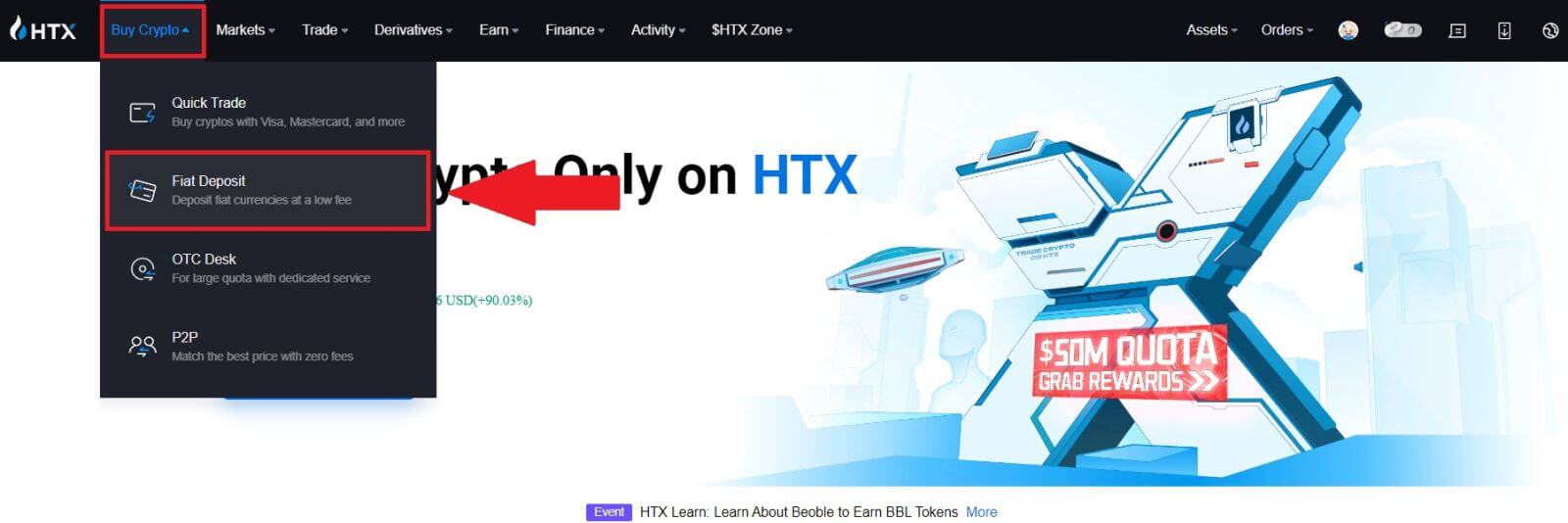
2. Изберете ја вашата Fiat валута , внесете го износот што сакате да го депонирате и кликнете [Next].
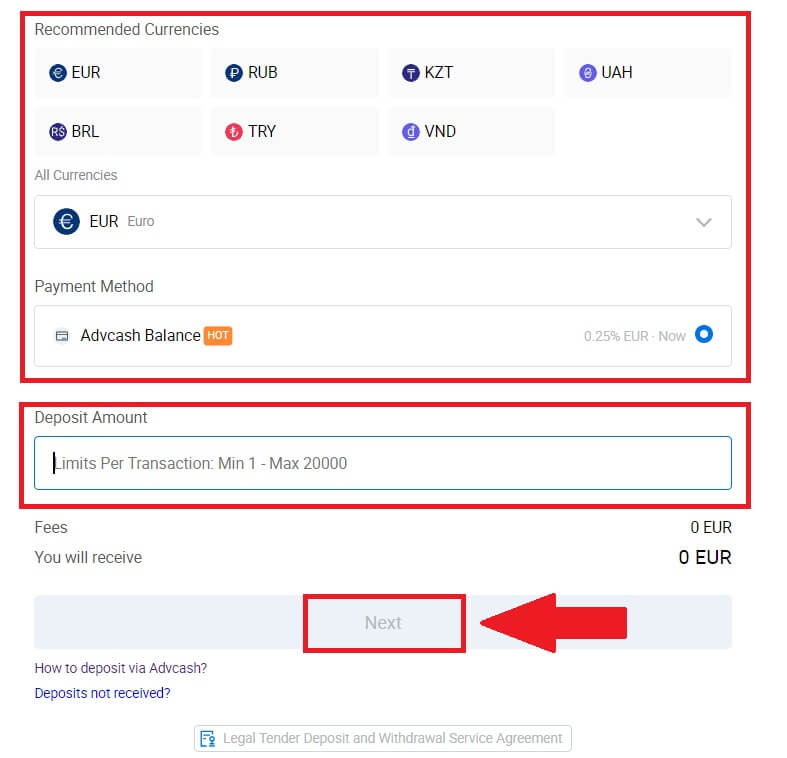
3. Следно, кликнете [Pay] и ќе бидете пренасочени на страницата за плаќање.
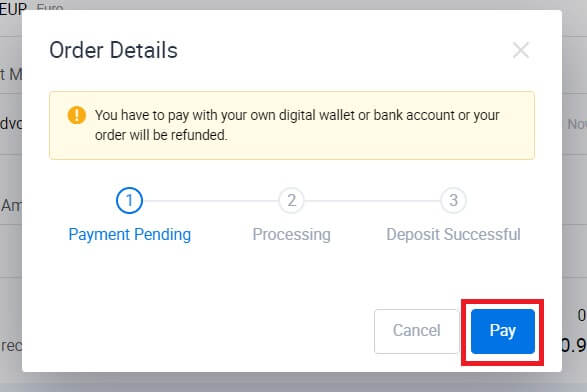
4. Откако ќе завршите со плаќањето, почекајте малку да се обработи вашиот депозит и успешно сте депонирале fiat на вашата сметка.
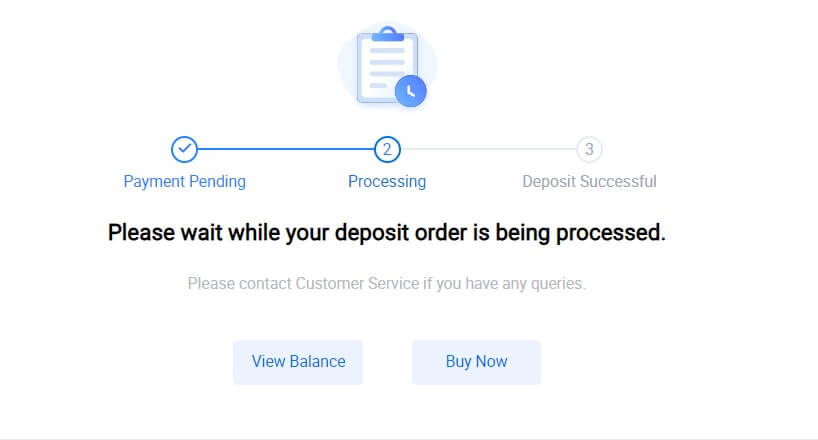
Депонирајте Fiat на HTX (апликација)
1. Отворете ја апликацијата HTX и допрете на [Assets].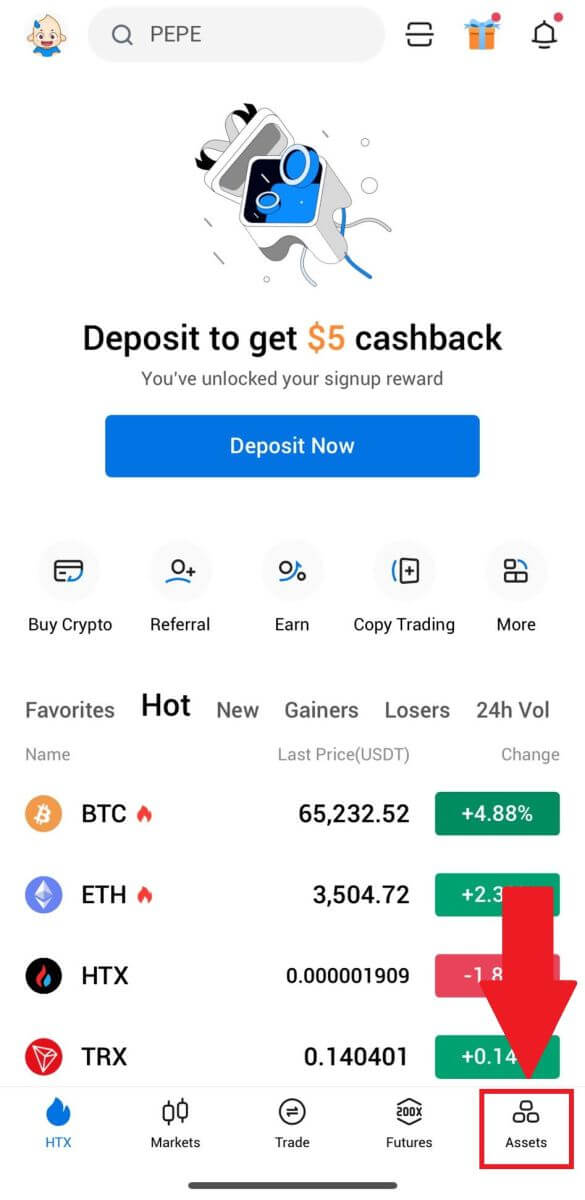
2. Допрете на [Deposit] за да продолжите.
3. Изберете го фиатот што сакате да го депонирате. Можете да ја користите лентата за пребарување за да ја побарате валутата на фиат што ја сакате.
4. Внесете го износот што сакате да го депонирате, прегледајте го вашиот начин на плаќање, штиклирајте го полето и кликнете [Следно].
5. Прегледајте ги вашите детали за нарачката и кликнете [Pay]. Потоа , ќе бидете пренасочени на страницата за плаќање.
Откако ќе завршите со плаќањето, почекајте малку да се обработи вашиот депозит и успешно сте депонирале фиат на вашата сметка.
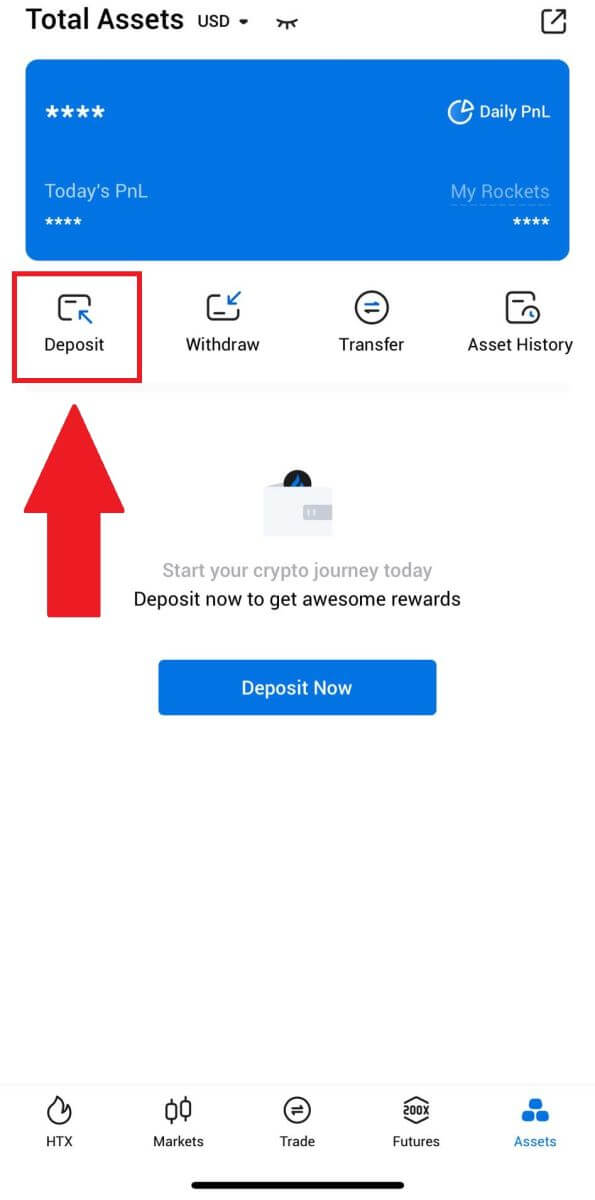
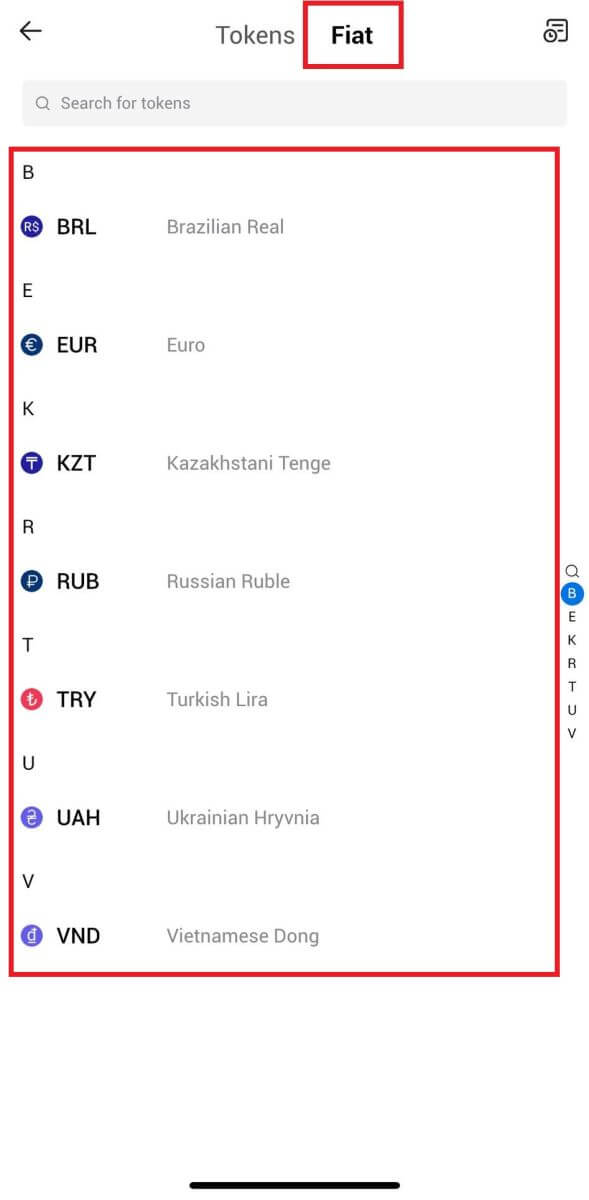
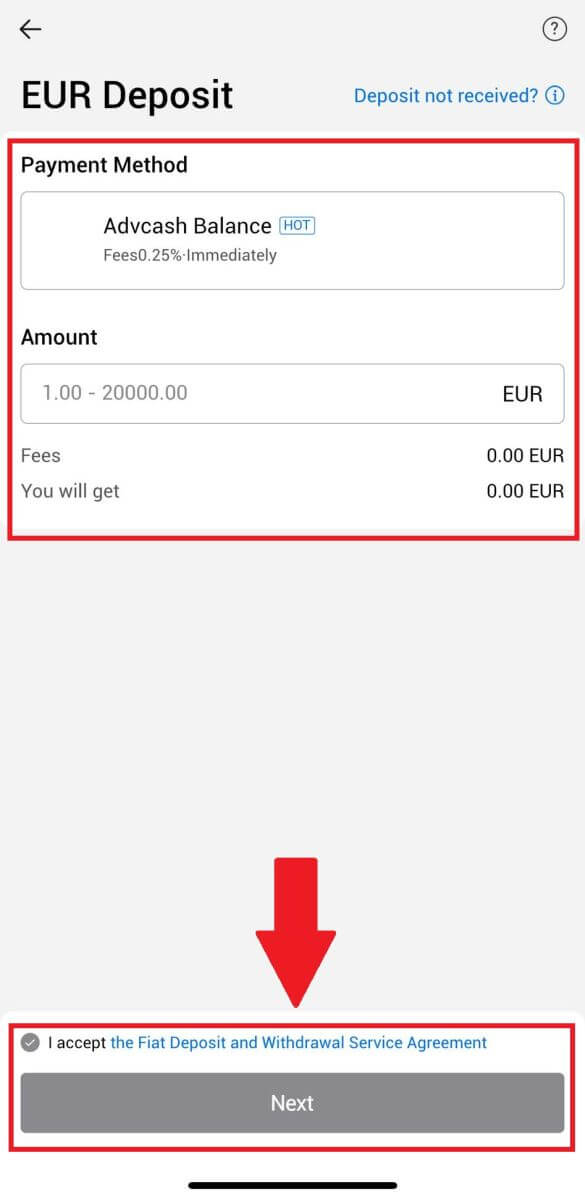
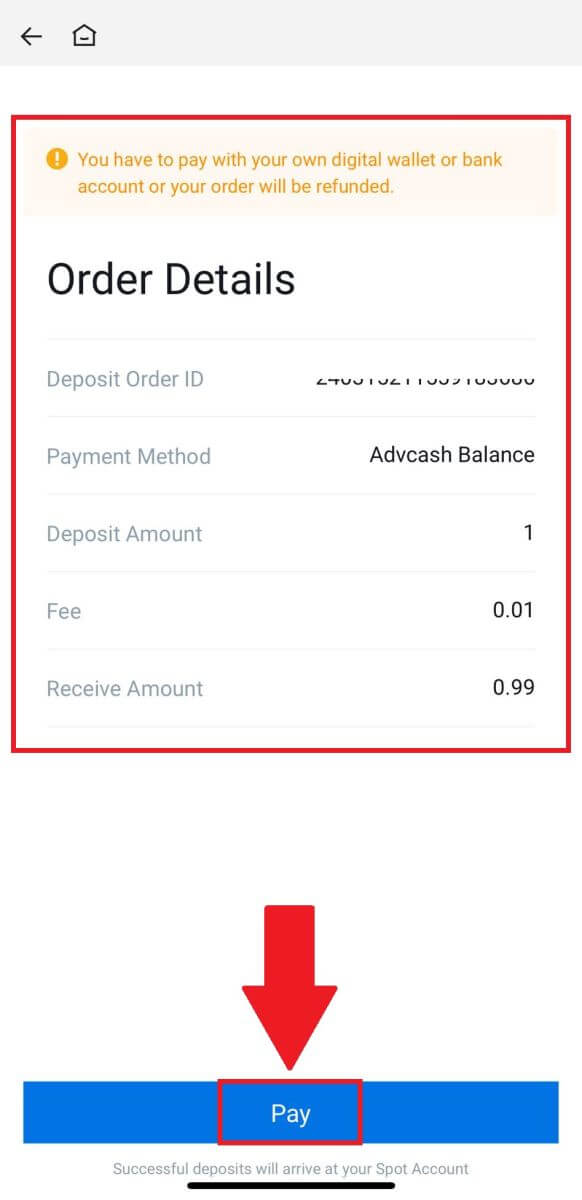
Најчесто поставувани прашања (ЧПП)
Што е ознака или мем, и зошто треба да го внесам при депонирање крипто?
Ознака или белешка е единствен идентификатор доделен на секоја сметка за идентификување на депозит и кредитирање на соодветната сметка. Кога депонирате одредени крипто, како што се BNB, XEM, XLM, XRP, KAVA, ATOM, BAND, EOS итн., треба да ја внесете соодветната ознака или белешка за таа успешно да се кредитира.
Како да ја проверам мојата историја на трансакции?
1. Најавете се на вашата сметка на HTX и кликнете на [Assets] и изберете [History].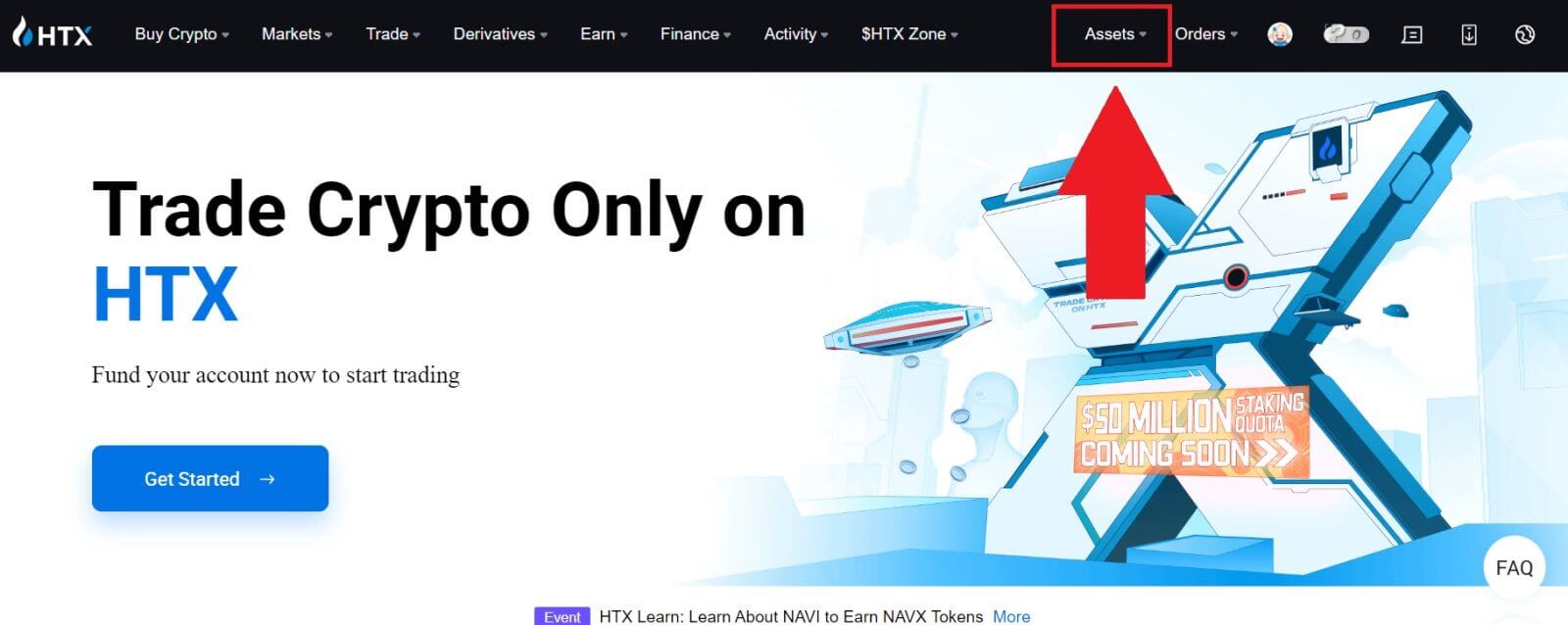
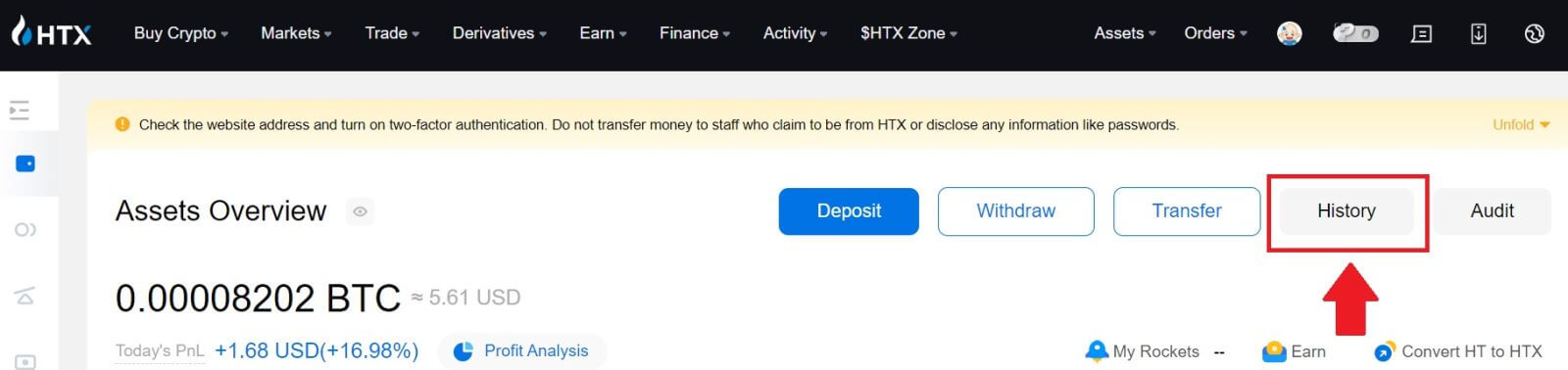
2. Можете да го проверите статусот на вашиот депозит или повлекување овде.
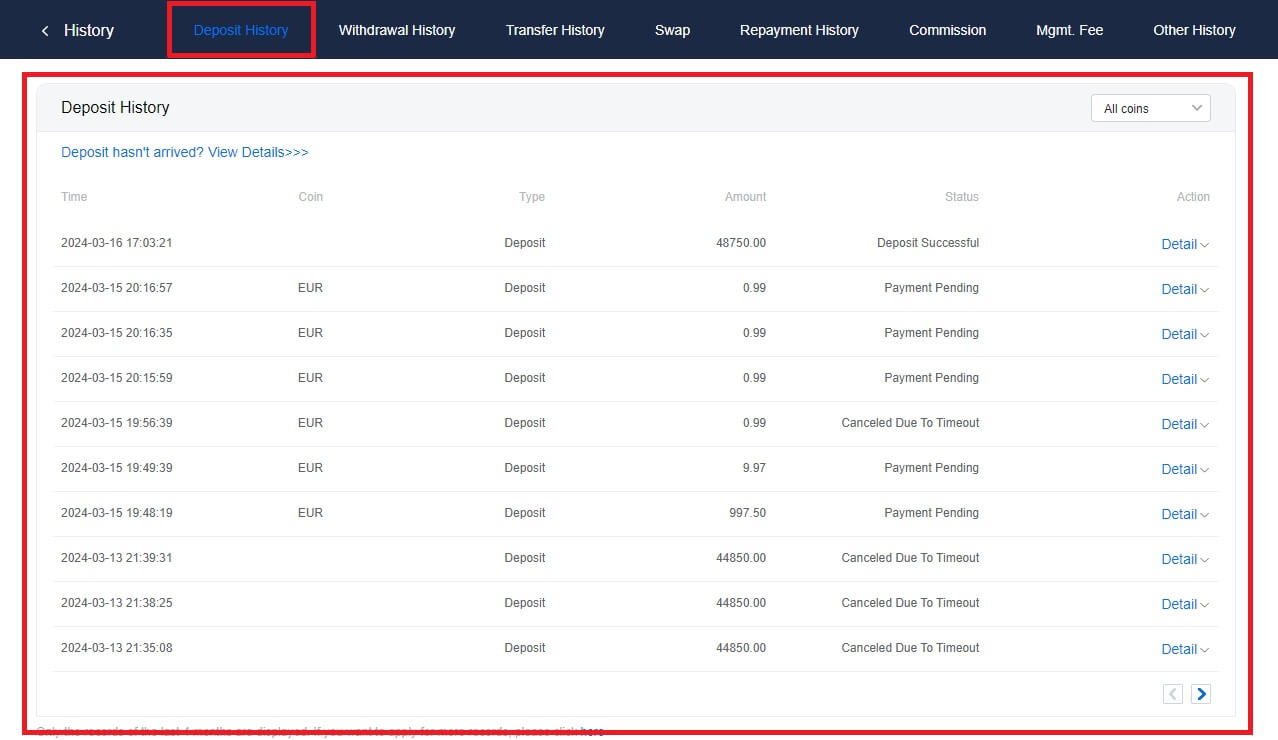
Причини за некредитирани депозити
1. Недоволен број блок потврди за нормален депозит
Во нормални околности, секој крипто бара одреден број потврди за блок пред да може да се депонира износот на трансферот на вашата сметка на HTX. За да го проверите потребниот број потврди за блокови, ве молиме одете на страницата за депозит на соодветната крипто.
Уверете се дека криптовалутата што имате намера да ја депонирате на платформата HTX се совпаѓа со поддржаните криптовалути. Потврдете го целосното име на крипто или неговата адреса на договорот за да спречите какви било несогласувања. Доколку се откријат недоследности, депозитот може да не се кредитира на вашата сметка. Во такви случаи, поднесете Погрешно барање за наплата на депозит за помош од техничкиот тим при обработката на враќањето.
3. Депонирање преку неподдржан метод на паметни договори
Во моментов, некои криптовалути не можат да се депонираат на платформата HTX користејќи го методот на паметни договори. Депозитите направени преку паметни договори нема да се одразат на вашата сметка на HTX. Бидејќи одредени трансфери на паметни договори бараат рачна обработка, ве молиме веднаш контактирајте со услугата за клиенти преку Интернет за да го поднесете вашето барање за помош.
4. Депонирање на погрешна крипто-адреса или избор на погрешна мрежа за депозити
Погрижете се точно да ја внесете адресата за депозит и да ја избравте точната мрежа за депозит пред да го започнете депозитот. Неуспехот да се стори тоа може да резултира со тоа што средствата не се кредитираат.



